Page 1

PDX1015
NÁVOD K POUŽITÍ
NÁVOD NA POUŽITIE
USER MANUAL
PŘENOSNÝ DVD PŘEHRÁVAČ
PRENOSNÝ DVD PREHRÁVAČ
PORTABLE DVD PLAYER
Page 2

CZ - 02
Obsah
Obsah 2
Bezpečnostní opatření 3
Před použitím 4
Označení ovládacích prvků 6
Hlavní jednotka 6
Bateriový blok 7
Dálkový ovladač 8
Vložení baterie 9
Začínáme 9
Úvod 9
Nastavení obrazovky TFT 10
Přehrávání DVD nebo Video CD
(provoz) 11
Základní provoz 13
Vlastnosti zvukových CD a disků
s MP3 a WMA 13
Přehrávání zvukových CD a disků
s MP3 a WMA 14
Přehrávání disků s JPEG 15
Přehrávání DVD disků formátu VR 15
Přehrávání lmových disků MPEG4 16
Programované přehrávání
(neplatí pro obrazová CD a MP3) 16
Nastavení v menu NASTAVENÍ 17
Všeobecný provoz 17
Stránka obecného nastavení 17
Stránka nastavení reproduktorů 19
Nastavení Dolby Digital 19
Stránka preferencí 20
Parametry a specikace 23
Tipy pro řešení problémů 24
Denice pojmů 25
Page 3
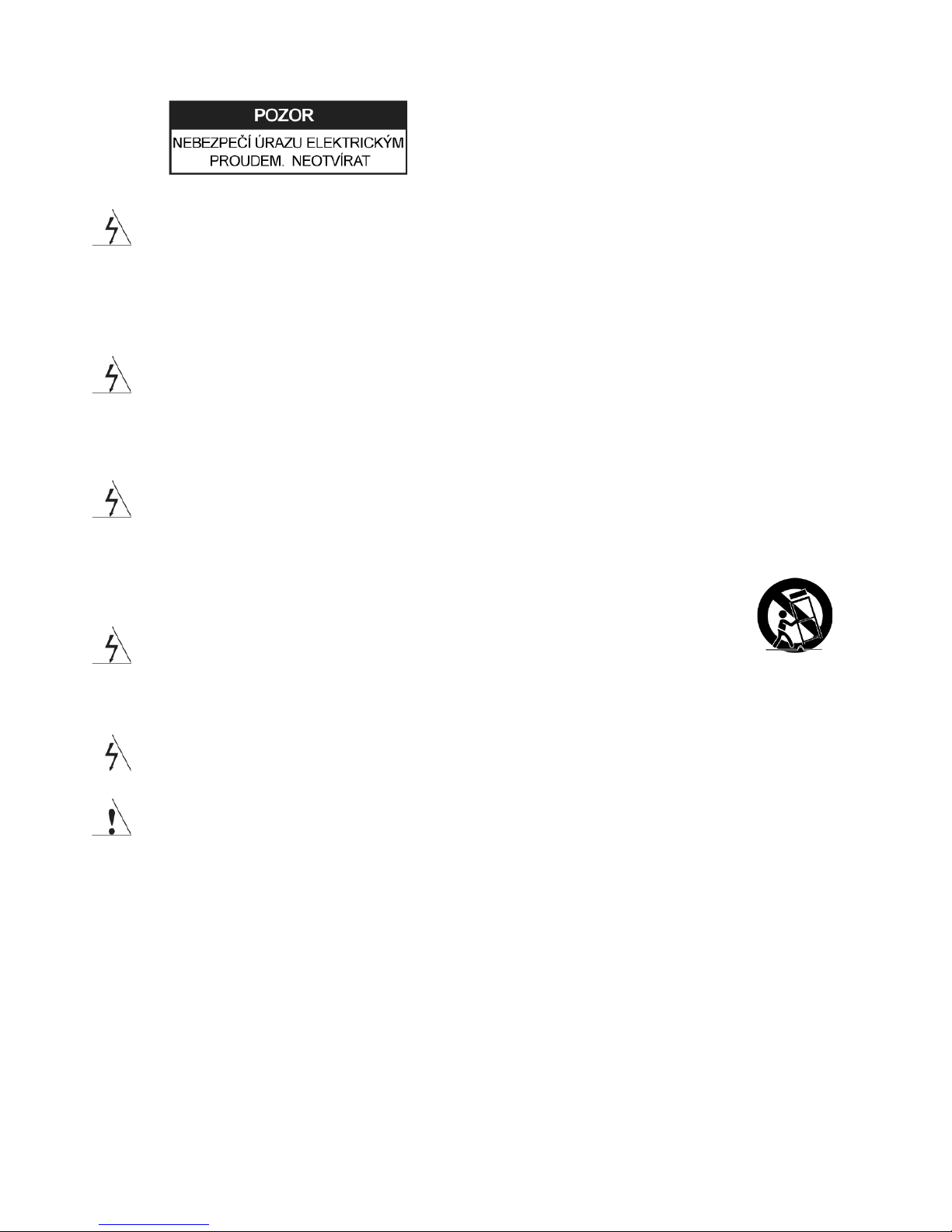
Bezpečnostní opatření
Upozornění: Z důvodu snížení rizika
úrazu elektrickým proudem neodstraňujte
kryt ani zadní kryt přístroje. Uvnitř se
nenacházejí žádné součásti určené k
obsluze uživatelem. Svěřte servis kvaliko vaným osobám.
Upozornění: Z důvodu snížení rizika úra-
zu elektrickým proudem, nevystavujte toto
zařízení kapající ani tekoucí vodě, dešti
ani vlhkosti. Na přístroj nestavte předměty
naplněné tekutinou, jako například vázy.
Upozornění: Tento přehrávač videodisků
využívá laserový systém. Použití ovláda cích prvků, nastavení či provádění postu pů, které jsou jiné než je uvedeno v tomto
návodu může vést k vystavení se nebez
pečnému ozáření.
Upozornění: Neotvírejte kryt, aby nedošlo
přímému vystavení se laserovému paprs ku. Po otevření je viditelné laserové záře-
ní.
Upozornění: Nikdy se nedívejte přímo do
laserového paprsku.
Pozor: Neinstalujte tento produkt do
uzavřeného prostoru, jako je knihovna
nebo podobný nábytek.
CZ - 03
Upozornění na autorská práva
Zákon zakazuje bez povolení kopírovat, vysílat, pořádat představení, kabelově vysílat,
veřejně předvádět a půjčovat autorsky chráněná díla.
Tento výrobek využívá funkci ochrany autorských práv vyvinutou společností Macrovision.
Na některých discích jsou nahrány signály
bránící kopírování. Při nahrávání a přehrávání obrazu z těchto disků se objeví rušení.
Tento výrobek využívá technologii ochrany
autorských práv, která je chráněna metodickými nároky amerických patentů a jiných práv
duševního vlastnictví v držení společnosti
Macrovision Corporation a dalších vlastníků práv. Používání této technologie ochrany
autorských práv musí být povoleno společností Macrovision Corporation a pokud společnost Macrovision Corporation neposkytne
jiné oprávnění, je určeno pouze k využití pro
domácí a jiné omezené sledování. Je zakázáno zařízení rozebírat a zpětně sestavovat.
Před použitím přehrávače se prosím ujistěte, že je napětí místní sítě vhodné pro tento přístroj.
Page 4
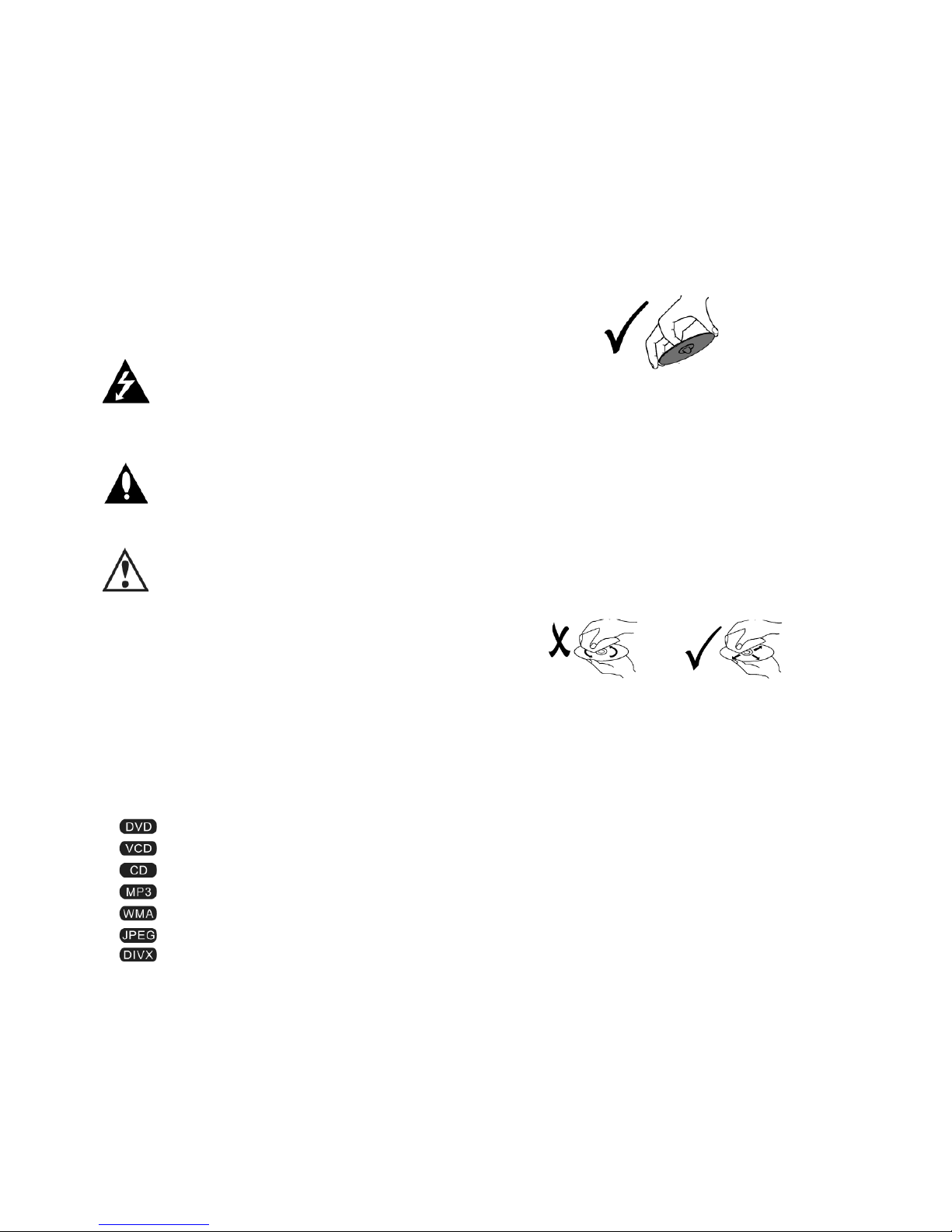
CZ - 04
Před použitím
Úvod
Abyste zajistili správné používání tohoto výrobku,
přečtěte si pozorně tento návod k použití a ponechejte si jej pro další použití.
Tento návod poskytuje informace o provozu a
údržbě DVD přehrávače. Pokud vyžaduje přístroj
servis, obraťte se na místní autorizovaný servis.
Symboly používané v tomto návodu
Symbol blesku upozorňuje na přítomnost
nebezpečného napětí pod krytem výrob ku, které může představovat riziko úrazu
elektrickým proudem.
Vykřičník upozorňuje na přítomnost
důležitých provozních a servisních poky nů.
Tento symbol upozorňuje na nebezpečí,
které může způsobit poškození přístroje
samého nebo na jinou podstatnou škodu.
Poznámka:Označuje zvláštní poznámky
a provozní vlastnosti.
Tip:
Označuje tipy a rady pro ulehčení práce. Část,
jejíž nadpis provází jeden z následujících symbolů, platí pouze pro disk, který tento symbol označuje.
DVD a nalizované DVD±R/RW
Video CD
Audio CD
Disky s MP3
Disky WMA
Disky JPEG
Disky MPEG4
Zobrazení symbolu Ø
Symbol Ø, který se může objevit na obrazovce televizoru znamená, že funkce popsaná
v tomto návodu není na daném DVD disku k
dispozici.
Poznámky k diskům
Zacházení s disky
Nedotýkejte se nahrané strany disku. Držte
disk za okraje tak, abyste na povrchu nezanechali otisky prstů. Na disk nelepte papír ani
pásku.
Ukládání disků
Po přehrávání uložte disk do krabičky. Nevystavujte disk přímému slunečnímu světlu ani
tepelným zdrojům a nikdy jej nenechávejte v
zaparkovaném autě na přímém slunci.
Čištění disků
Otisky prstů a prach na disku mohou způsobit špatnou kvalitu obrazu a zkreslení zvuku.
Před přehráváním disk otřete čistou tkaninou.
Disk otírejte od středu směrem ven.
Nepoužívejte silná rozpouštědla jako líh, benzín, ředidlo, komerčně prodávaná čistidla ani
antistatické spreje určené pro vinylové desky.
Výše uvedené body platí nejen pro tento přístroj, ale také pro většinu domácí elektroniky.
Page 5
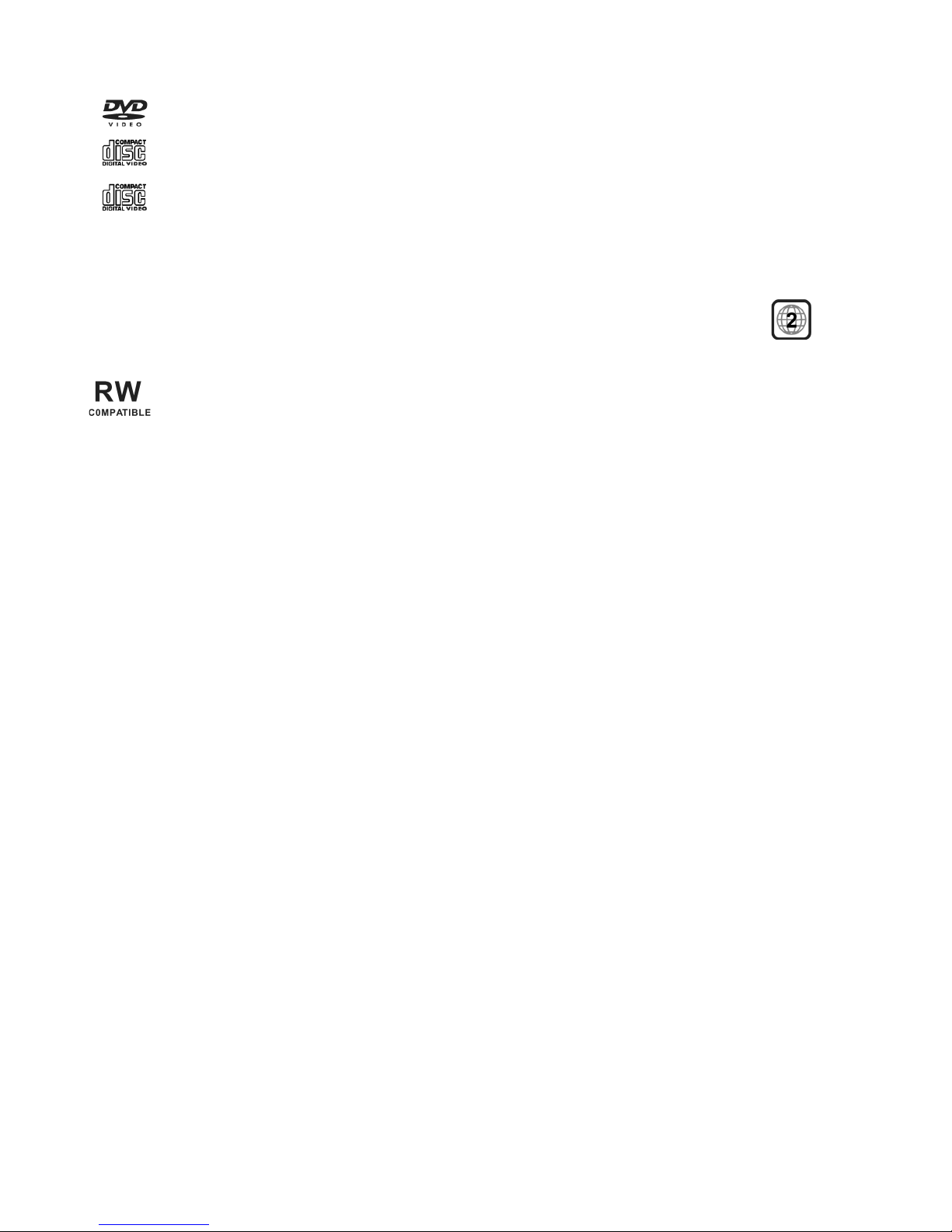
CZ - 05
Typy hratelných disků
DVD (disky 8 cm / 12 cm)
Video CD (VCD)(disky 8 cm / 12 cm)
Audio CD (disky 8 cm / 12 cm)
Kromě toho tento přístroj přehrává DVD-R,
DVD+R, DVD-RW, DVD+RW, obrazové CD
Kodak, SVCD a CD-R/CD-RW, které obsahují
zvukové stopy, a soubory MP3, WMA, JPEG a
MPEG4.
Tento symbol označuje schopnost pro-
duktu přehrávat disky DVD-RW nahrané
ve formátu Video recording.
Poznámky:
1. V závislosti na podmínkách nahrávacího
zařízení nebo samotného disku CD-R/RW
(nebo DVD-R, DVD+R, DVD-RW, DVD+RW)
není možné některé disky CD-R/RW (nebo
DVD-R, DVD+R, DVD-RW, DVD+RW ) na přístroji přehrát.
2. Na žádnou stranu disku (potištěnou ani
nahranou) nelepte nálepky ani štítky.
3. Nepoužívejte CD nepravidelných tvarů
(např. ve tvaru srdce nebo šestiúhelníku), protože by mohly způsobit poruchu.
4. Některé přehrávací operace u disků DVD a
Video CD mohou být záměrně naprogramovány výrobci softwaru. Tento přístroj přehrává disky DVD a Video CD dle obsahu disku určeného
výrobcem softwaru, proto je možné, že některé
funkce nebudou k dispozici nebo jiné funkce
budou přidány.
Vyrobeno s licencí od společnosti Dolby
Laboratories. „Dolby“, „Pro Logic“ a symbol dvojitého D jsou ochrannými známkami
společnosti Dolby Laboratories.
Kód regionu
Tento DVD přehrávač je zkonstruován a vyroben pro přehrávání DVD softwaru kódovaného
pro region „2“.
Tento přístroj je schopen přehrávat pouze DVD
disky označené „2“ nebo „ALL“ (Všechny).
Poznámky ke kódům regionů
Většina DVD disků je označena na obalu jasně
viditelnými symbolem glóbu s jedním nebo více
čísly. Toto číslo musí souhlasit s kódem regionu vašeho přehrávače, jinak není možné disk
přehrát. Pokud se v přehrávači pokusíte přehrát DVD s kódem lišícím se od kódu regionu
vašeho přehrávače, na TV obrazovce se objeví
oznámení „Check region code“ (Zkontrolujte
číslo regionu“).
Znečištěné disky mohou způsobit špatný obraz.
Page 6
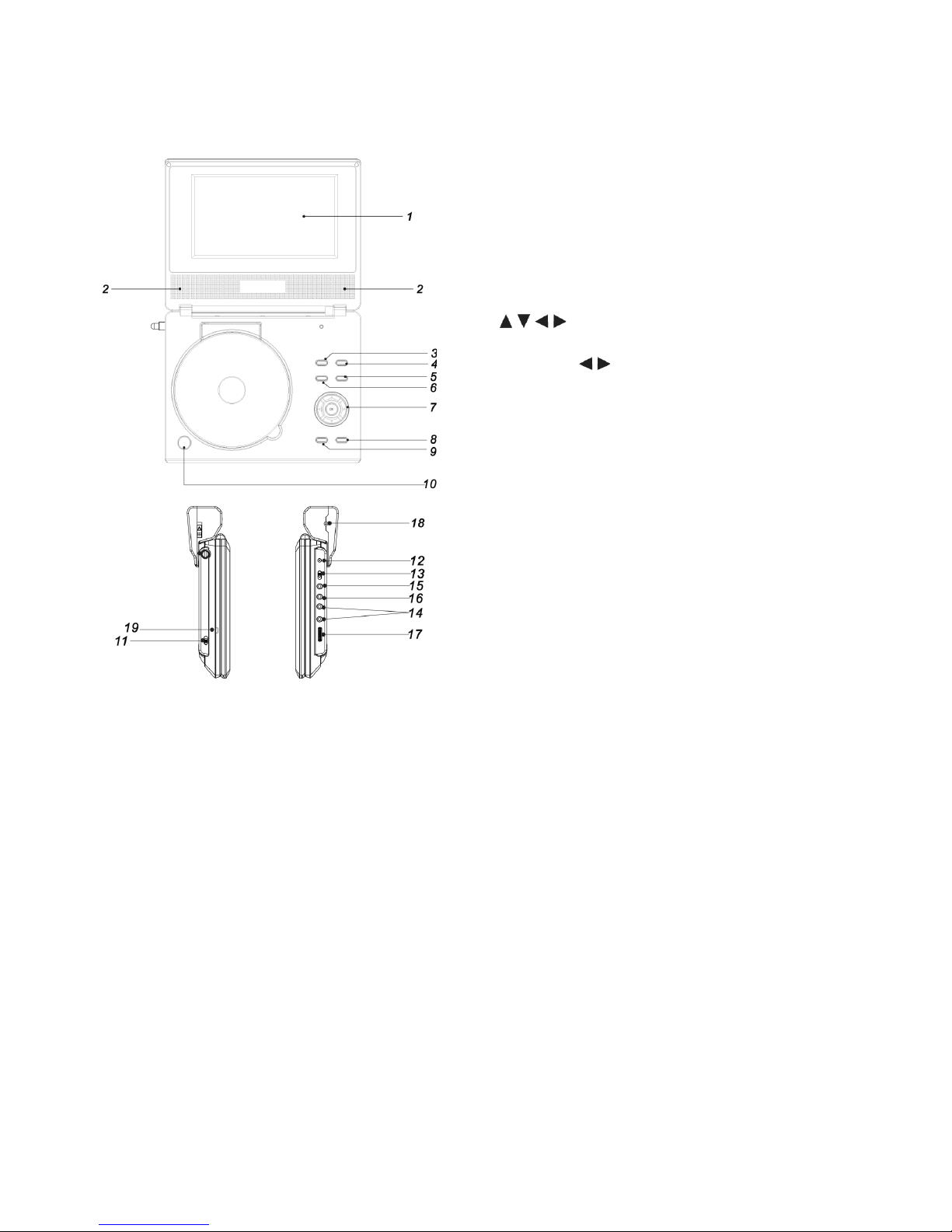
CZ - 06
Označení ovládacích prvků
Hlavní jednotka
1. Obrazovka TFT
2. Reproduktory
3. Předchozí
4. Další
5. Přehrát nebo Pauza
6. Stop
7.
(Nahoru, dolů, doleva, doprava)
Volba položky v menu. Pomocí ENTER potvr
díte volbu. Ovládání hlasitosti při
přehrávní.
8. Režim
Zvolte velikost LCD 16:9 nebo 4:3 a nastavte
jas, kontrast a barevnost LCD obrazovky
9. Menu
10. OPEN (Otevřít)
11. Zapnutí/Vypnutí
12. Vstup pro stejnosměrný proud (DC)
Připojení k napájecímu adaptéru.
13. Přepínání mezi vstupem a výstupem AV
14. Konektor výstupu sluchátek
15. Konektor AV
16. Digitální audio výstup (koaxiální)
17. Ovládání hlasitosti
18. Konektor vstupu DC 9V
19. Indikátor napětí
Slabé baterie mohou vytéci a silně poškodit dálkový ovladač.
Page 7
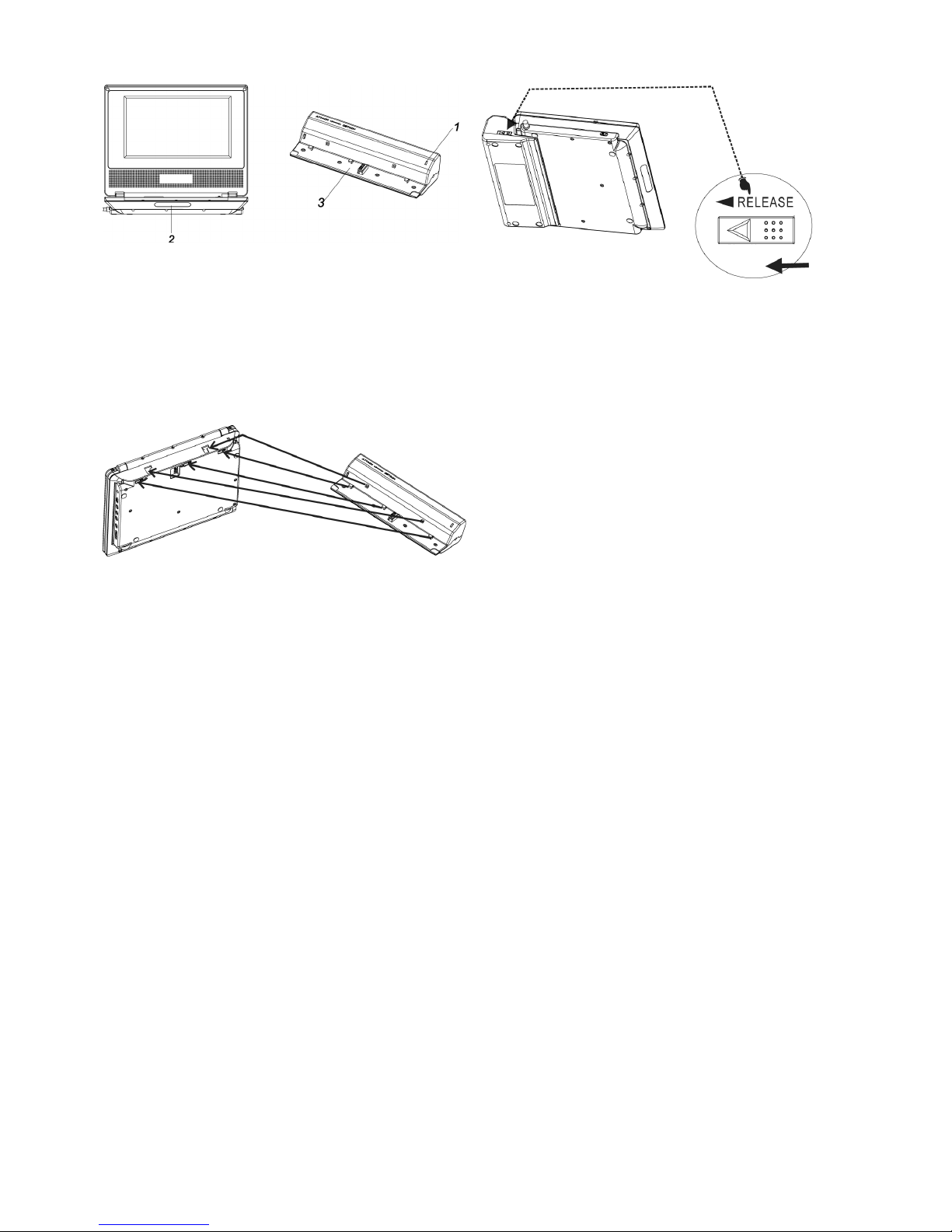
CZ - 07
Bateriový blok
1. Indikátor nabíjení svítí při dobíjení červeně.
Jakmile je dobíjení skončeno, barva indiká toru se změní na zelenou.
2. Dálkový senzor.
3. Blok baterií.
Vyjmutí bateriového bloku. Pokud chcete
vyjmout bateriový blok, zatlačte na západku
vedle bateriového bloku a zároveň vysuňte
bateriový blok směrem dolů.
Upozornění:
Z bezpečnostních důvodů má tento DVD přehrávač proudovou ochranu. Pokud nabíjíte
baterii a DVD přehrávač je zapnut, bude režim
nabíjení pomalý. Pokud je DVD přehrávač
vypnut, režim nabíjení bude rychlý. Po ukončení nabíjení se indikátor rozsvítí zeleně.
Poznámka:
V pomalém nabíjecím režimu trvá nabíjení asi
dvacet hodin.
V rychlém nabíjecím režimu trvá nabíjení asi
čtyři hodiny.
Před prvním použitím bateriový blok nabijte.
Vložení bateriového bloku.
1. Nastavte háčky bateriového bloku proti
otvorům na spodní straně přehrávače.
2. Zatlačte bateriový blok nahoru, dokud neu slyšíte zaklapnutí.
Page 8
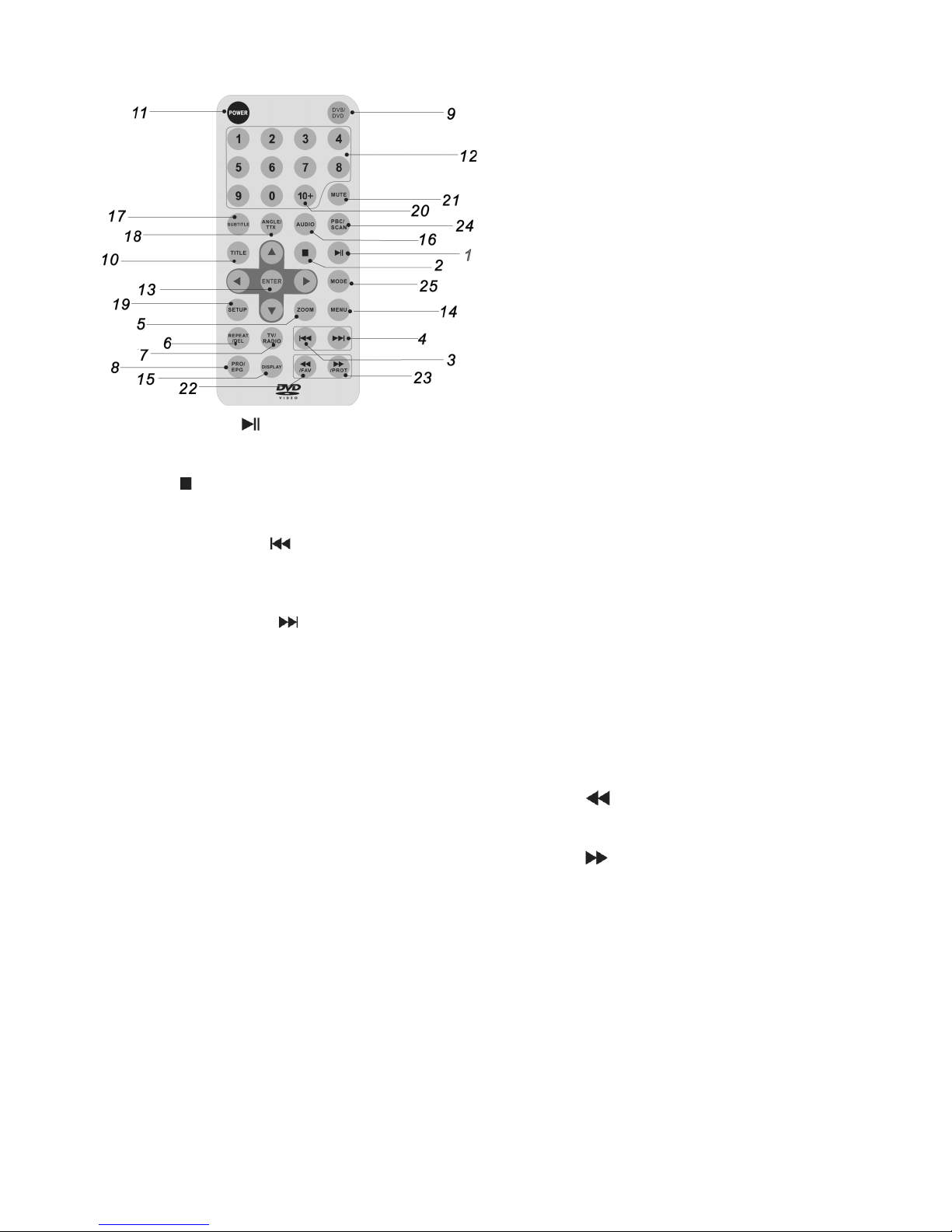
CZ - 08
Dálkový ovladač
1. PLAY/PAUSE ( ) (Přehrávání/Pauza)
Spustí přehrávání nebo pozastaví přehrávání.
2. STOP ( ) (Zastavení)
Zastaví přehrávání.
3. Přeskočení vzad ( )
Přesun na předchozí kapitolu či stopu nebo na
začátek.
4. Přeskočení vpřed ( )
Přesun na další kapitolu či stopu.
5. ZOOM (Zvětšení)
Zvětšuje video obraz.
6. REPEAT (Opakování)
Opakování kapitoly, stopy, titulu, všeho v režimu
DVD.
7. Opakování A-B
Opakování sekvence
8. PROGRAM
Vložení stopy do seznamu programů v režimu
DVD.
9. MUTE (Rychlé ztišení)
Vypne zvukový výstup.
10. TITLE (Titul)
Návrat do titulového menu DVD.
11. POWER (Hlavní vypínač)
Zapíná a vypíná DVD přehrávač.
12. Číselná tlačítka 0-9
Volba číslovaných položek v menu.
13. ENTER (Vložit)
Potvrzení volby v menu.
14. MENU
Přístup do menu na DVD disku.
(Doleva, doprava, nahoru, dolů) nebo zapnutí
či vypnutí funkce PBC na disku VCD.
15. DISPLAY (Displej)
Přístup do zobrazení na obrazovce.
16. AUDIO
Volba jazyka pro audio.
17. SUBTITLE (Titulky)
Volba jazyka titulků.
18. ANGLE
Volba úhlu kamer na DVD, pokud je tato možnost k dispozici.
19. SETUP (Nastavení)
Přístup k menu nastavení nebo jeho opuštění.
20. Tlačítko 10+
Přidává 10+, pokud je vaše volba vyšší než
10.
21. STEP (Krokování)
Krokování obrazu
22. Tlačítko
Rychlý posuv vzad.
23. Tlačítko
Rychlý posuv vpřed.
24. PBC (Kontrola přehrávání
Zapnutí nebo vypnutí funkce PBC.
25. MODE (Režim)
Nastavení parametrů LCD (nastavení jasu,
kontrastu, tónu, a režimu 4:3 nebo 16:9)
Při připojování systému přístroj vypněte a vytáhněte síťový kabel za zásuvky.
Page 9
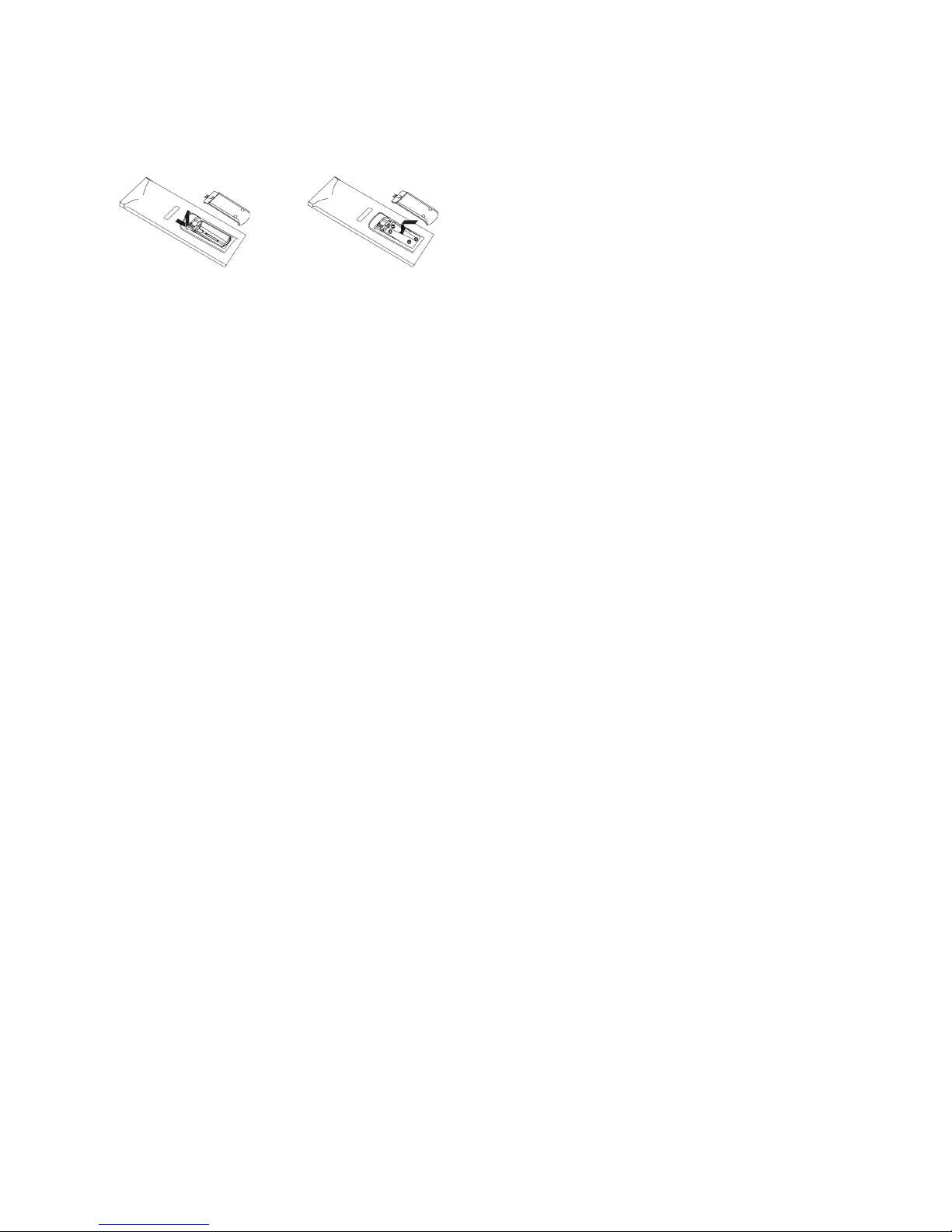
CZ - 09
Vložení baterie
1. Otevřete kryt baterií.
2. Vložte dvě baterie AAA.
Podle nákresu sejměte zadní kryt dálkového
ovladače a vyjměte prázdné pouzdro pro baterii.
Před zasláním byla baterie zabalena do oddělovací fólie. Tuto fólii odstraňte.
Vložte baterii do pouzdra a pouzdro vložte do
dálkového ovladače.
Nejlepších výsledků dosáhnete namířením
dálkového ovladače na senzorové okénko přehrávače. Ovladač používejte do vzdálenosti 5
metrů a v úhlu 60° a méně.
Při normálním používání vydrží baterie jeden
rok.
Jestliže DVD přehrávač uskladňujete nebo jej
dlouho nepoužíváte, vyjměte baterii.
Začínáme
Úvod
DVD ± R/RW
DVD-R a DVD+R jsou dva různé standardy
pro nahrávací DVD mechaniky a disky. Tento
formát umožňuje nahrání informace na DVD
disk pouze jednou. DVD+RW a DVD-RW jsou
dva standardy pro přepisovatelné nosiče, což
znamená, že obsah DVD lze vymazat a DVD
znovu nahrát. Jednostranné disky mají kapacitu 4,38 gigabyte, dvoustranné disky dvojnásobek. U jednostranných nahrávatelných disků
není duální vrstva.
VCD (Video CD)
Disk VCD má kapacitu až 74 minut (disky
650 MB) nebo 80 minut (disky 700 MB) video
záznamu formátu MPEG-1 s kvalitním stereofonním zvukem.
MPEG
MPEG je mezinárodní standard pro video a
audio kompresi.
MPEG-1 se používá pro kódování videa pro
VCD a umožňuje kódování vícekanálového
surroundového zvuku jako je PCM, Dolby Digital a MPEG audio.
MP3
MP3 je populární kompresní formát používaný
pro digitální audio soubory, který umožňuje
velmi vysokou kvalitu blížící se kvalitě CD.
WMA
(Windows Media Audio File). Typ kódování a
dekódování vyvinutí společností Microsoft.
JPEG
(Joint Picture Expert Group). JPEG je formát
komprese souborů umožňující ukládání obrázků s neomezeným počtem barev.
Page 10
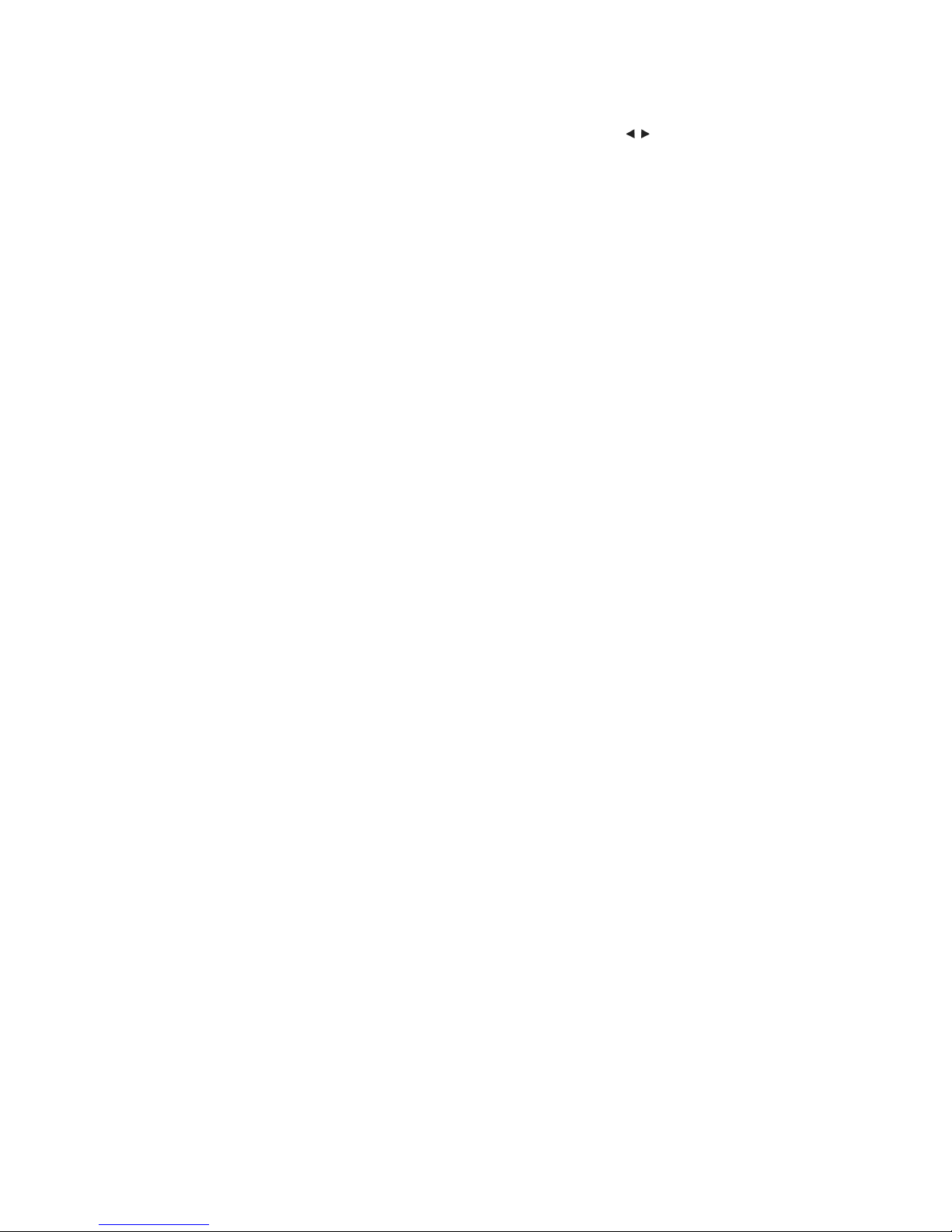
CZ - 10
Titul (pouze u DVD videodisků)
Titul je obecně určitý úsek na DVD disku.
Například hlavní lm může být titulem 1, dokument popisující, jak lm vznikal, může být titulem 2 a rozhovory s herci mohou být titulem 3.
Každý titul má své číslo, které umožňuje jeho
snadné nalezení.
Kapitola (pouze u DVD videodisků)
Kapitola je částí titulu, například scéna ve lmu
nebo jeden rozhovor z řady. Každá kapitola má své číslo, které umožňuje nalezení
požadované kapitoly. Kapitoly nemusí být u
některých disků nahrány.
PBC: kontrola přehrávání (pouze u Video
CD)
Kontrola přehrávání je k dispozici pro formáty
disků Video CD (VCD) verze 2.0. Funkce PBC
umožňuje komunikovat se systémem pomocí menu, vyhledávacích funkcí nebo jiných
operací typických u počítačů. Kromě toho lze
přehrávat fotograe s vysokým rozlišením,
pokud se na disku nachází. Video CD nevybavené funkcí PBC (verze 1.1) pracují stejně
jako audio CD.
Stopa
Určitá část audiovizuální informace, například
obrázek nebo zvuková stopa pro určitý jazyk
(u DVD) nebo hudební skladba na audio CD.
Každá stopa má své číslo, což umožňuje nalezení požadované stopy. DVD disky mají jednu
stopu pro video (s více úhly) a několik stop pro
audio.
Nastavení obrazovky TFT
Pokud chcete nastavit efekt TFT, můžete
použít „MODE“ a „ “ na panelu. Nastavitelné
jsou jas, kontrast, barevnost a režim obrazovky 16:9 nebo 4:3.
Poznámka:
1. Pokud chcete nastavit TFT efekt při použití
externího videa, musíte přístroj nastavit na
stav „Video výstup“ a nastavit parametr a
poté jej nastavit do stavu „Video vstup“.
2. Pokud chcete nastavit parametr na výchozí
hodnotu, můžete vstoupit do menu „Nasta vení“ a nastavit volbu „Default“. Viz Nasta vení výchozí hodnoty.
Slabé baterie mohou vytéci a silně poškodit dálkový ovladač.
Page 11

CZ - 11
Přehrávání DVD nebo Video CD (ovládání)
Nastavení přehrávání
1. Zapněte hlavní vypínač na levé straně přístro
je.
2. Otevřete zásuvku pro disk stisknutím OPEN
a vložte zvolený disk nahranou stranou dolů.
3. Zavřete zásuvku. Přehrávání začne automa-
ticky.
(DVD)
Pomocí tlačítek zvolte titul nebo kapitolu,
kterou chcete sledovat a spusťte ji stisknutím
ENTER. Do obrazovky s menu se vrátíte stisknutím MENU.
(VCD)
Pomocí číselných tlačítek zvolte stopu, kterou
chcete sledovat a stisknutím MENU se vraťte
do obrazovky s menu. Nastavení menu a ovládací postupy se mohou lišit. Řiďte se pokyny na
jednotlivých obrazovkách s menu.
Poznámky:
1. Pokud je nastavena rodičovská kontrola
a disk není vhodný pro nastavenou přístup nost, musíte vložit heslo.
2. DVD disky mohou mít kód regionu. Váš pře hrávač nepřehraje disky, které mají kód regio nu jiný než je kód vašeho přehrávače.
3. Pokud není uvedeno jinak, všechny popsané
operace využívají dálkového ovladače. Něk teré funkce mohou být také k dispozici v
menu nastavení.
Přesun k jiné KAPITOLE nebo STOPĚ
(DVD) (VCD)
Pokud má titul na disku více než jednu
kapitolu nebo má disk více než jednu stopu,
můžete se přesunout na další kapitolu nebo
stopu následujícím způsobem:
1. Krátkým stisknutím SKIP nebo
při přehrávání vyberete předchozí (nebo
další) kapitolu či stopu nebo se vrátíte na
začátek stávající kapitoly nebo stopy.
2. Pokud se chcete vrátit na předchozí
kapitolu nebo stopu, stiskněte dvakrát
krátce tlačítko SKIP
.
3. Jestliže chcete přímo přejít na některou
kapitolu během přehrávání DVD, vložte
číslo kapitoly nebo stopy.
Změna zvukového kanálu (VCD)
Opakovaným stisknutím tlačítka AUDIO
během přehrávání můžete měnit zvukové
kanály (stereo, levý nebo pravý).
Opakování A-B (DVD) (VCD)
Opakování úseku:
1. Ve zvoleném počátečním bodě stiskněte
A-B. Na TV obrazovce se krátce objeví
„
A“.
2. Ve zvoleném koncovém bodě opět stisk něte A-B. Na TV obrazovce se krátce
objeví „
AB“ a začne se přehrávat
úsek určený k opakování.
3. Opakování zrušíte stisknutím A-B.
Opakování (DVD) (VCD)
Opakovaně přehrávat můžete titul, kapitolu,
vše nebo stopu na disku. Požadovaný režim
opakování vyberete stisknutím REPEAT
během přehrávání.
Specikace a design mohou být změněny bez předchozího upozornění.
Page 12
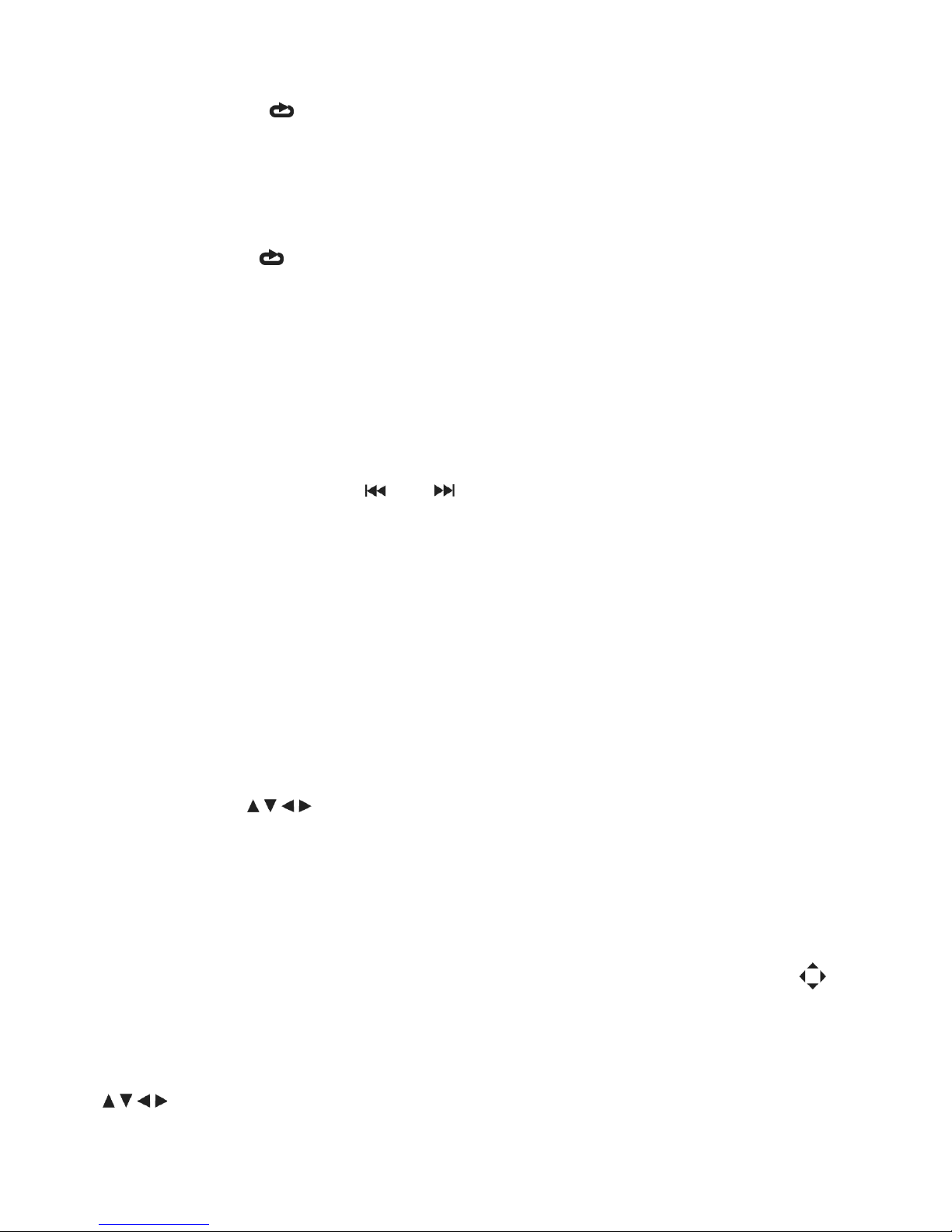
CZ - 12
Přehrávání DVD nebo Video CD (provoz)
DVD video disky - „ Opakování kapitoly,
opakování titulu, opakování vypnuto“
Kapitola: opakování stávající kapitoly.
- Titul: opakování stávajícího titulu.
- Vše: opakování všech stop na disku.
- Vypnuto: zrušení opakovaného přehrávání.
Video CD disky - „ Opakování stopy,
opakování všeho, opakování vypnuto“
- Stopa: opakování stávající stopy.
- Vše: opakování všech stop na disku.
- Vypnuto: zrušení opakovaného přehrávání.
Poznámky:
1. U Video CD s funkcí PBC musíte pro použití
funkce opakování nastavit PBC na Off
(Vypnuto).
2. Pokud při opakovaném přehrávání kapitoly
(stopy) jednou stisknete SKIP ( nebo ),
opakované přehrávání se zruší.
Zoom (DVD) (VCD)
Funkce Zoom se používá ke zvětšení video
obrazu:
1. Při přehrávání nebo zobrazení snímku akti vujete funkci Zoom stisknutím ZOOM. V pra-
vé dolní části obrazu se krátce objeví čtver-
cový rámeček.
2. S každým stisknutím tlačítka ZOOM se TV
obrazovka postupně změní následovně:
velikost 2x, 3x, 4x, 1/2, 1/3, 1/4 normální
velikosti.
3. Pomocí tlačítek se můžete pohybo-
vat po zvětšeném obraze.
4. Normální přehrávání obnovíte tisknutím
tlačítka ZOOM, dokud nebude zobrazení 1:1.
Poznámka: U některých DVD nemusí funkce
Zoom fungovat.
Speciální DVD funkce pro kontrolu obsahu
DVD disků:
Některá DVD mohou nabízet menu umožňující
přístup ke speciálním funkcím. K použití menu
disku se dostanete stisknutím MENU. Vložte
příslušné číslo nebo proveďte výběr pomocí
. Poté stiskněte ENTER.
MENU
1. Stiskněte MENU. Pokud má stávající titul
menu, objeví se na obrazovce. V opačném
případě se menu disku neobjeví.
2. MENU nabízí funkce jako úhly kamery, vol bu mluveného jazyka a titulků a kapitol titu lu.
3. Menu opustíte stiskem MENU.
Úhel kamery (DVD)
Pokud disk obsahuje scény natočené z různých úhlů pohledu kamery, můžete při přehrávání přepínat na různé úhly kamery. Při
přehrávání vyberete požadovaný úhel opakovaným stisknutím ANGLE. Povšimněte si, že
na obrazovce se objeví číslo momentálního
úhlu.
Poznámka:
Při scénách nahraných z různých úhlů bude
na TV obrazovce blikat indikátor úhlu jako
upozornění, že je možné přepnout úhel pohledu.
Změna jazyka pro audio (DVD)
Opakovaným stisknutím AUDIO při přehrávání můžete slyšet různé jazyky pro audio
nebo různé zvukové stopy. U disků DVD-RW
nahraných v režimu VR, které mají jak hlavní
tak dvojjazyčný audio kanál, můžete stisknutím AUDIO přepínat mezi hlavním (L - levým),
dvojjazyčným (R - pravým) a mixem obou
(hlavního a dvojjazyčného).
Titulky (DVD)
Mezi různými jazyky titulků můžete přepínat
opakovaným stiskem SUBTITLE během přehrávání.
Tlačítko TITLE (DVD)
Disk DVD.
Stiskněte tlačítko TITLE. Zobrazí se DVD
menu nebo tituly, které jsou k dispozici na
disku. Programy můžete vybírat pomocí a
ENTER.
Page 13
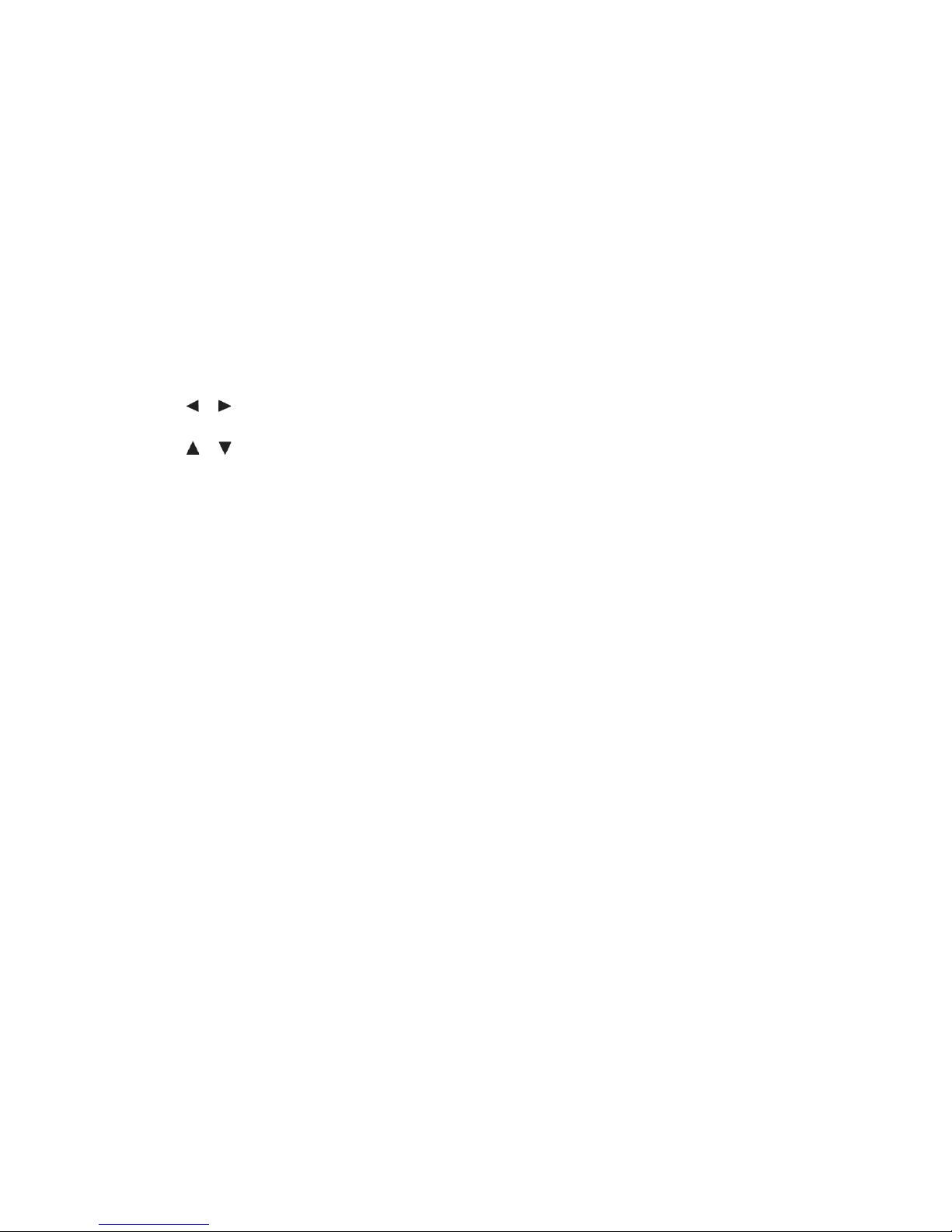
CZ - 13
Základní provoz
Vlastnosti zvukových CD a disků s MP3 a
WMA
Disk
DVD přehrávač může přehrávat CD a nahrávky
formátované pro MP3 a WMA na discích CD-R,
CD-RW, DVD±R a DVD±RW.
Audio (CD)
Jakmile vložíte audio CD, začne se automaticky
přehrávat a na obrazovce se zobrazí informace
o přehrávání, jako např. uplynulý čas stopy.
(MP3) (WMA)
1. Pomocí a vyberte složku a poté stisknutím
ENTER vyberte obsah složky.
2. Pomocí a zvolte stopu a poté stiskněte
PLAY nebo ENTER. Začne přehrávání.
Kompatibilita disků (MP3) a (WMA) s tímto přehrávačem je omezena následovně:
1. Vzorkovací kmitočet: mezi 8 - 48 kHz u MP3
a mezi 32 - 48 kHz u WMA.
2. Přenosová rychlost: mezi 8 - 320 kbps u MP3
a 32 - 192 kbps u WMA.
Přehrávač neumí číst soubory MP3 a WMA, které mají jinou příponu než MP3 nebo WMA.
Fyzický formát CD-R musí být ISO 9660.
Pokud nahráváte soubory MP3 nebo WMA s
použitím softwaru, který neumí vytvořit souborový systém (např. Direct-CD), nebude možné soubory MP3 a WMA přehrát. Doporučujeme použití
Easy-CD Creator, který vytváří systém souborů
ISO 9660.
Názvy souborů musí mít maximální délku
8 znaků a musí obsahovat příponu „.mp3“
nebo „.wma“.
Nesmí obsahovat speciální znaky, jako
/?*:<>| atd.
Celkový počet souborů na jednom disku
musí být menší než 650.
Tento DVD přehrávač vyžaduje, aby disky a
nahrávky splňovaly určité technické standardy tak, aby bylo dosaženo optimální kvality
přehrávání. Nahrané DVD disky jsou na tyto
standardy automaticky nastaveny. Existuje
mnoho různých typů formátů nahrávatelných
disků (včetně CD-R obsahujících soubory
MP3 a WMA) a ty vyžadují určité předem
stanovené podmínky (viz výše), aby bylo
zajištěno kompatibilní přehrávání.
Zákazníci by si měli být vědomi, že pro stahování souborů MP3 a WMA z internetu je
nutné povolení. Naše společnost není oprávněna takové povolení udělit. Povolení je
třeba vždy žádat u vlastníka autorských práv.
Page 14
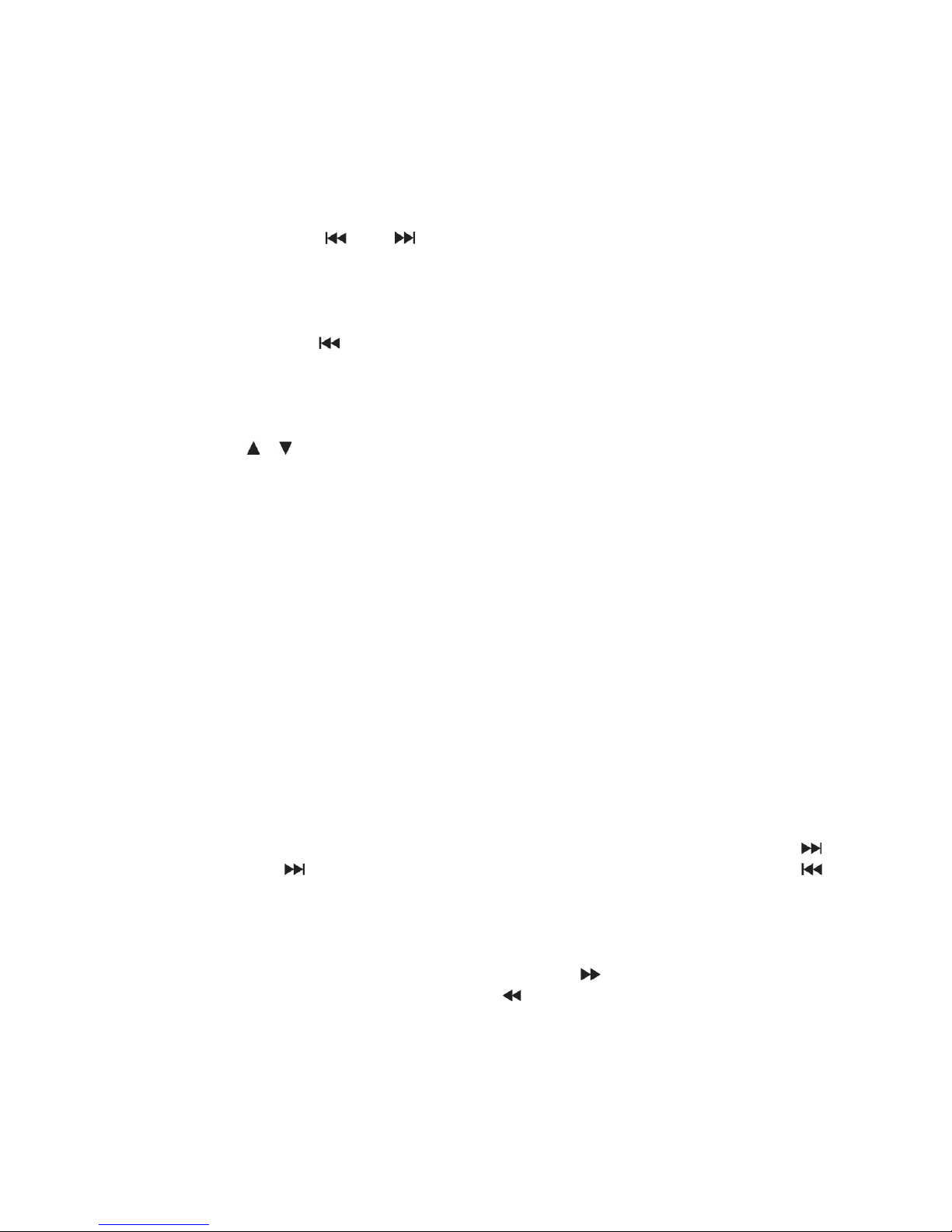
CZ - 14
Přehrávání zvukových CD a disků s MP3 a
WMA
Pauza (CD) (MP3) (WMA)
1. Při přehrávání stiskněte PLAY/PAUSE.
2. K přehrávání se vrátíte opětovným stisknu tím PLAY/PAUSE.
Posun na jinou stopu (CD) (MP3) (WMA)
1. Krátkým stisknutím SKIP ( nebo ) při
přehrávání se dostanete na předchozí (nebo
další) stopu nebo na začátek právě přehrá
vané stopy.
2. Zpět na předchozí stopu se vrátíte dvojím
krátkým stisknutím SKIP
.
3. Můžete přehrát kteroukoliv stopu vložením
jejího čísla.
(MP3) (WMA)
1. Pomocí tlačítek a vyberte titul a poté
stiskněte ENTER.
2. Kteroukoliv stopu můžete přehrát zadáním
jejího čísla. Poté stiskněte ENTER.
Opakování stopy, složky, všeho, vypnutí
opakování (CD) (MP3) (WMA)
Můžete přehrávat stopu, složku nebo celý disk.
1. Při přehrávání disku stiskněte REPEAT.
Objeví se ikona opakování.
2. Stisknutím REPEAT vyberte požadovaný
režim opakování.
- Stopa (Track): opakování stávající stopy.
- Složka (Folder): opakování stávající složky.
- Vše (All): opakování všeho na disku.
- Vypnuto (Off) (žádné zobrazení): normální
přehrávání.
Poznámka:
Pokud při opakovaném přehrávání stopy
stisknete jednou SKIP ( ), opakované
přehrávání se zruší.
Opakování A-B (CD)
1. Pro opakování určitého úseku během pře hrávání disku stiskněte ve zvoleném počá tečním bodu A-B. Na obrazovce menu se
objeví ikona opakování „A“.
2. Ve zvoleném koncovém bodě opět stiskně te A-B. Na obrazovce menu se objeví ikona
opakování „AB“ a úsek se začne opakovaně
přehrávat.
3. Úsek opustíte a k normálnímu přehrávání se
vrátíte opětovným stiskem A-B. Z obrazovky
menu zmizí ikona opakování.
Přehrávání disků JPEG
Přehled obrázků (JPEG)
K dispozici je 16 druhů přehledu obrázků.
Opakovaným stisknutím tlačítka Program
můžete vybrat režim přehledu obrázků.
Nehybný obraz (JPEG)
1. Při přehledu obrázků stiskněte PLAY/PAUSE.
Přehrávač se přepne do režimu pauzy.
2. K přehledu obrázků se vrátíte opětovným
stisknutím PLAY/PAUSE.
Prohlížení disku se soubory JPEG
Pomocí tohoto DVD přehrávače si můžete prohlížet obrazová CD Kodak a disky se soubory
JPEG.
1. Vložte disk a zavřete víko. Na TV obra-
zovce se zobrazí menu souborů.
2. Zvolte složku a stiskněte ENTER. Zobrazí se
seznam souborů ve složce. Pokud se nachá zíte v seznamu soborů a chcete se vrátit do
předchozí složky, označte pomocí tlačítek na
dálkovém ovladači příslušnou položku a
stiskněte ENTER.
3. Pokud si chcete prohlédnout určitý soubor,
označte jej a stiskněte ENTER nebo PLAY.
Spustí se prohlížení souboru.
4. Pokud je vložený disk obrazovým diskem
Kodak, přehraje se automaticky.
Poznámka:
Na další stránku se dostanete stisknutím „ “,
do předchozí složky se vrátíte stisknutím „ “
a do menu se vrátíte stisknutím „MENU“.
Zoom (JPEG)
1. Stiskněte „ZOOM“.
2. Tlačítkem „ “ obrázek zvětšíte, tlačítkem
„ “ zmenšíte.
Pokud se při stisknutí některého tlačítka objeví „Ø“, znamená to, že příslušná operace je zakázána přehrávačem nebo diskem.
Page 15
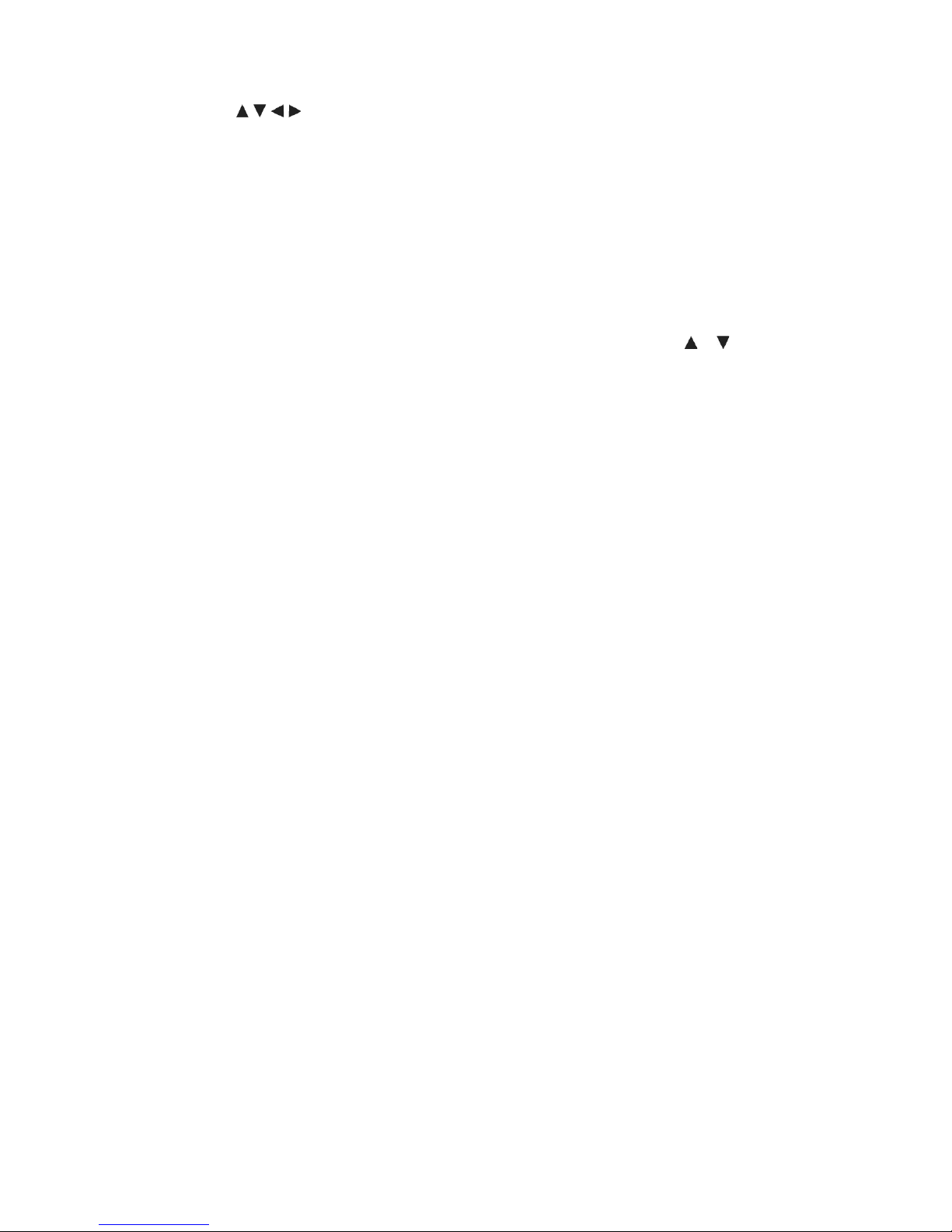
CZ - 15
Přehrávání disků se soubory JPEG
Otáčení obrázku
Při zobrazení obrázku jím můžete pomocí těchto
tlačítek otáčet po směru nebo proti směru hodinových ručiček.
Poslech hudby z MP3 nebo WMA při prohlížení obrázků (JPEG)
Můžete zobrazovat obrázky a přitom poslouchat
hudební soubory MP3 nebo WMA nahrané na
tomtéž disku.
1. Vyberte požadovaný soubor MP3 nebo WMA.
2. Vyberte obrázek.
Kompatibilita JPEG disku s tímto přehrávačem je omezena následovně:
1. V závislosti na velikosti a počtu souborů
JPEG může DVD přehrávači delší dobu trvat,
než načte obsah disku. Pokud se na obra-
zovce ani po několika minutách nic nezobra-
zí, může to znamenat, že některé soubory
jsou příliš velké. Snižte rozlišení souborů
JPEG na méně než 2 mil. pixelů na 2760 x
2048 pixelů a vypalte nový disk.
2. Celkový počet souborů a složek na disku by
měl být menší než 650. Některé disky mohou
být nekompatibilní kvůli odlišnému formátu
nahrávání nebo stavu disku. Zajistěte, aby
měly při kopírování na CD všechny vybrané
soubory příponu „.jpg“. Pokud mají soubory
příponu „jpg“ nebo „.jpeg“, přejmenujte je na
sobory s příponou „.jpg“. Názvy souborů bez
přípony „.jpg“ nebudou moci být tímto DVD
přehrávačem přečteny, i když tyto soubory
budou v programu Windows Explorer zobra-
zeny jako soubory s obrázky JPEG.
Přehrávání DVD disků formátu VR
Tento přístroj bude přehrávat disky DVD-R/
RW nahrané s použitím formátu DVD-Video,
které byly nalizovány s použitím DVD rekordéru.
Tento přístroj bude přehrávat disky DVD-RW
nahrané s použitím formátu Video Recording
(VR).
1. Vložte disk a zavřete zásuvku. Na TV obra zovce se objeví menu DVD-VR.
2. Vyberte stopu pomocí a a spusťte
přehrávání stisknutím PLAY nebo ENTER.
Poznámka:
Nenalizované disky DVD-R/RW nelze v tomto přehrávači přehrávat. Některé disky DVDVR jsou DVD rekordérem vytvořeny s daty
CPRM. Tento druh disků přehrávač nepodporuje a zobrazí „Unknown Disc“ (neznámý
disk).
Co je „CPRM“
CPRM je systém ochrany před kopírováním
(se systémem kódování), který umožňuje
nahrávání vysílaných programů v systému
„Copy once“ (zkopíruj jednou). CPRM je
zkratka pro Content Protection for Recordable
Media (Ochrana obsahu nahrávatelných nosičů).
Tento přehrávač je kompatibilní s funkcí
CPRM, což znamená, že můžete nahrávat
programy vysílané pro jedno zkopírování,
ale z těchto nahrávek již nelze pořídit další
kopii. Nahrávky CPRM lze vytvořit pouze na
discích DVD-RW formátovaných v režimu VR
a CPRM nahrávky lze přehrávat pouze na
přehrávačích, které jsou výslovně kompatibilní s CPRM.
Page 16
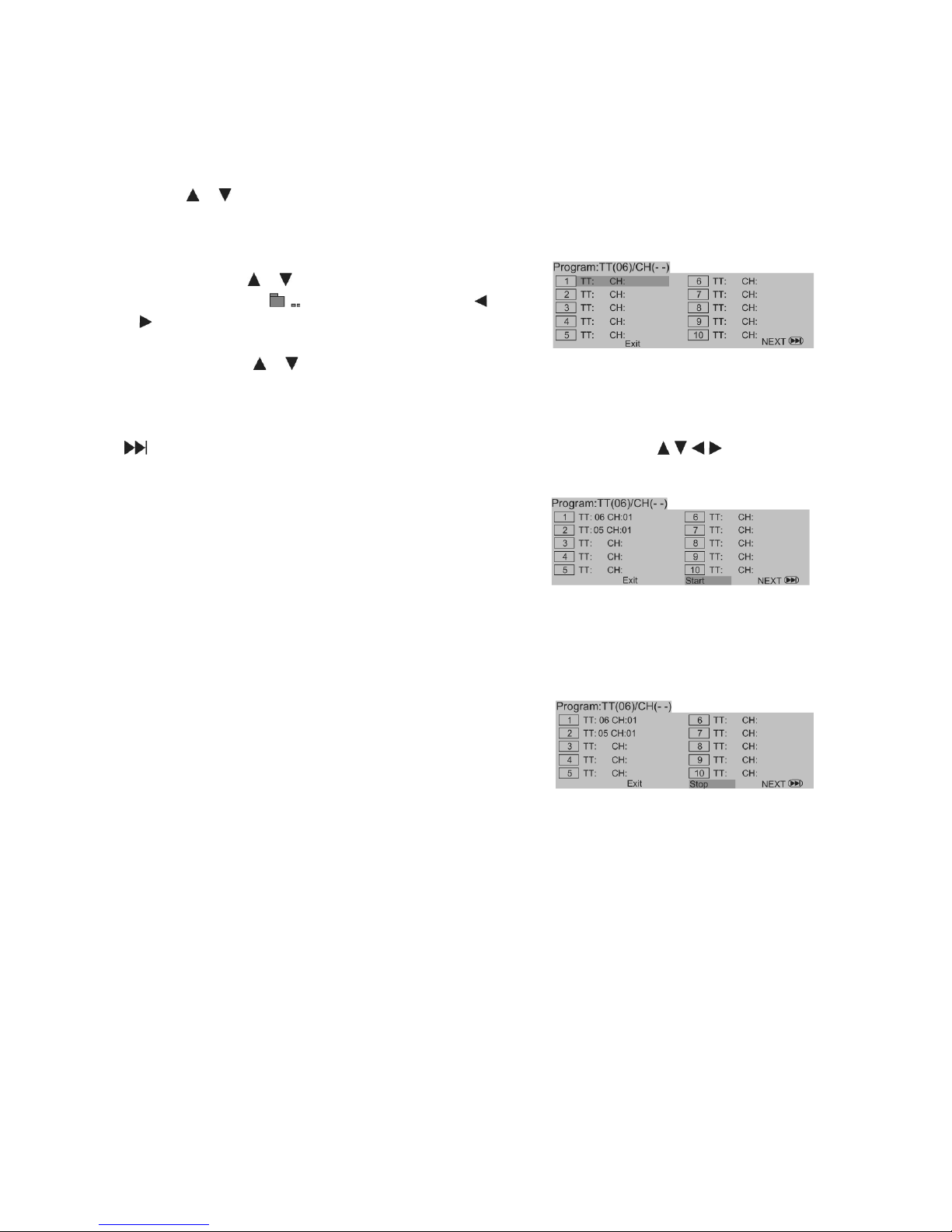
CZ - 16
Přehrávání lmových disků MPEG4
Pomocí tohoto přehrávače můžete přehrávat disky MPEG4.
1. Vložte disk a zavřete zásuvku. Na TV obrazov ce se objeví menu se složkami.
2. Pomocí a vyberte složku a stiskněte EN TER. Objeví se seznam souborů ve složce.
Pokud se nacházíte v seznamu souborů a
chcete se vrátit do seznamu složek, označte
pomocí tlačítek a na dálkovém ovladači
symbol pro složku nebo použijte tlačítek
a a stiskněte ENTER.
3. Pokud si přejete prohlédnout konkrétní soubor,
označte pomocí a příslušný soubor a
stiskněte ENTER nebo PLAY.
4. Nabídku opustíte stisknutím STOP.
5. Na další stranu se dostanete stisknutím NEXT
.
Kompatibilita disku MPEG4 s tímto přehrávačem je omezena následovně:
1. Dostupná velikost rozlišení souboru MPEG4 je
méně než 720 x 576 (š x v) pixelů.
2. Název souboru titulků MPEG4 je dostupný
do 56 znaků.
3. Pokud je zde kód, který nelze vyjádřit v souboru
MPEG4, může být na displeji zobrazen jako
znak „_“.
Pokud je počet obrazových snímků více než 30
za sekundu, je možné, že tento přístroj nebude
normálně fungovat.
Pokud není audio nebo video struktura nahraného souboru prokládána, nebude výstupem
video nebo audio.
Přehrávatelné soubory MPEG4:
„.avi“, „.mpg“, „.mpeg“.
Přehrávatelné audio formáty:
„AC3“, „PCM“, „MP3“, „WMA“. Vzorkovací kmitočet:
mezi 8 - 48 kHz (MP3), mezi 32 - 48 kHz (WMA)
Přenosová rychlost:
mezi 8 - 320 kbps (MP3), 32 - 192 kbps (WMA).
Programované přehrávání (neplatí pro
obrazová CD a MP3)
DVD, VCD, CD
Programová funkce vám umožňuje uložení
oblíbených stop z kteréhokoliv disku do
paměti přehrávače.
1. Stiskněte PROGRAM
Objeví se menu programu.
2. Pomocí číselné klávesnice (0-9) vložte
přímo tituly, stopy nebo kapitoly (u čísel
stop s jednou číslicí vložte napřed „0“,
například „05“).
3. Pomocí tlačítek posunujte
kurzorem a zvolte START.
4. Normální přehrávání z programového
přehrávání obnovíte stisknutím PRO-
GRAM a v menu programu stisknutím
STOP.
Užitečný tip:
- Program lze aktivovat pouze pokud je v
DVD přehrávači disk.
- Jakmile se objeví menu programu,
nastavené hodnoty v menu nastavení se
vymažou.
Pokud přístroj nepoužíváte, vypněte napájení a neponechávejte uvnitř disk.
Page 17
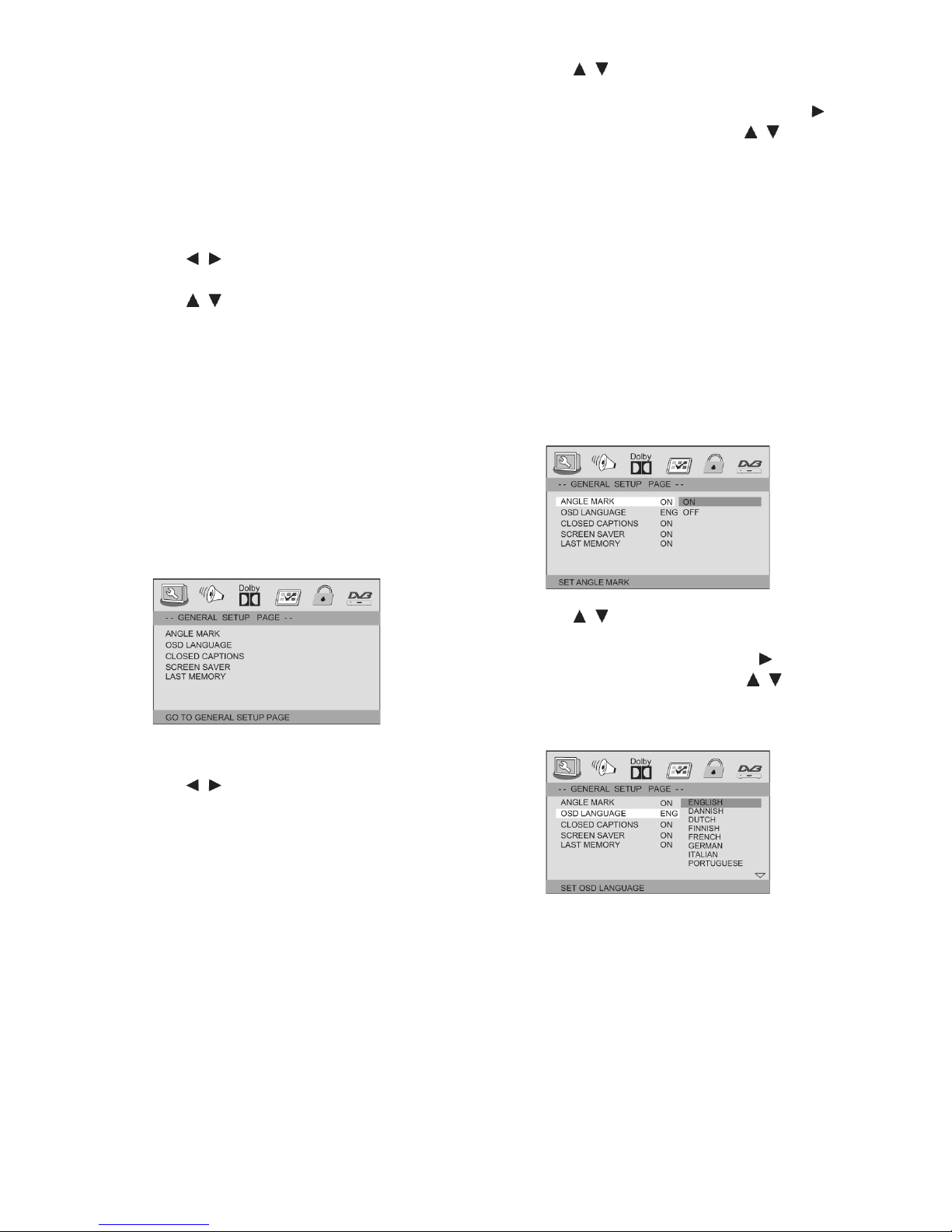
CZ - 17
Nastavení v menu NASTAVENÍ
Všeobecný provoz a obecné nastavení
Všeobecný provoz
1. Stisknutím SETUP vstoupíte do menu nasta vení.
2. Stisknutím ENTER vstoupíte do další úrovně
podmenu nebo potvrdíte svůj výběr.
3. Pomocí vstoupíte do podmenu nebo se
vrátíte do předchozího menu.
4. Pomocí označíte požadované menu.
Stránka obecného nastavení
Možnosti nabízené stránkou obecného nastavení jsou:
„ANGLE MARK“ (Značka úhlu), „OSD LANGUAGE“ (Jazyk zobrazení na obrazovce),
„CLOSED CAPTIONS“ (Skryté titulky), „SCREEN SAVER“ (Spořič obrazovky) a LST MEMORY“ (Poslední paměť.).
Řiďte se následujícím postupem:
1. Do menu nastavení vstoupíte stisknutím
SETUP.
2. Pomocí zvolte „Stránku obecného
nastavení“.
ZNAČKA ÚHLU
Zobrazuje údaj o stávajícím nastavení úhlu v
pravém rohu obrazovky TFT obrazovky, pokud
je tato funkce na disku k dispozici.
1. Pomocí
označte „Angle Mark“ (Značka
úhlu).
2. Vstupte do vedlejšího menu stisknutím .
3. Posunováním kurzoru pomocí označte
vybranou položku.
- On (Zapnuto): Aktivuje označení úhlu.
- Off (Vypnuto): Vypne zobrazení stávajícího
nastavení úhlu.
Jazyk OSD (Zobrazení na obrazovce)
Můžete zvolit vlastní preferované nastavení
jazyka. Tento DVD systém se automaticky
přepne na zvolený jazyk vždy, kdy vložíte disk.
Pokud není na disku zvolený jazyk k dispozici, použije se místo něj výchozí jazyk disku.
Jazyk zobrazení na obrazovce v systémovém
menu po jeho zvolení zůstává zachován.
1. Pomocí označte „OSD Lang“ (Jazyk
zobrazení na obrazovce).
2. Vstupte do podmenu stisknutím .
3. Posunováním kurzoru pomocí označte
vybranou položku.
4. Zvolte jazyk a stiskněte ENTER.
Page 18
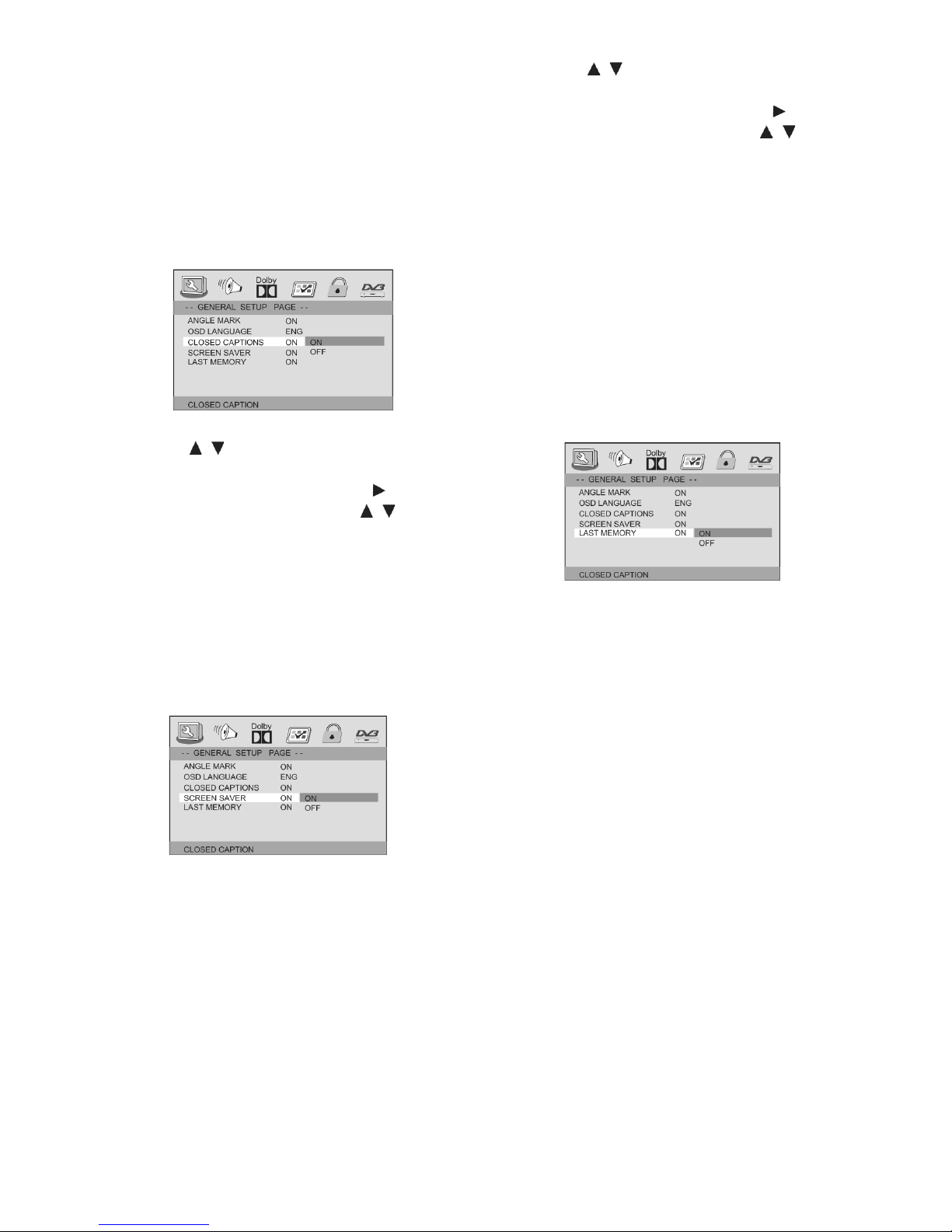
CZ - 18
SKRYTÉ TITULKY
Skryté titulky jsou údaje, které jsou skryty ve
video signálu některých disků. Skryté titulky jsou
odlišné od podtitulků, protože popisují i zvukové
efekty (např. „zvoní telefon“ nebo „kroky“), což u
podtitulků není.
Před tím, než vyberete tuto funkci, ujistěte se
prosím, že disk obsahuje skryté titulky a že tuto
funkci má také váš televizor.
1. Pomocí
označte „Closed Captions“
(Skryté titulky).
2. Vstupte do podmenu stisknutím .
3. Posunováním kurzoru pomocí označte
vybranou položku.
On (Zapnuto): Zobrazí se skryté titulky.
Off (Vypnuto): Nezobrazí se skryté titulky.
SPOŘIČ OBRAZOVKY
Tato funkce se používá k zapnutí a vypnutí spořiče obrazovky.
1. Pomocí
označte „Screen Saver“
(Spořič obrazovky).
2. Vstupte do podmenu stisknutím .
3. Posunováním kurzoru pomocí
označte vybranou položku.
- On (Zapnuto): Pokud se v režimu STOP,
PAUSE nebo No DISC neprovede žádná
operace po dobu 3 minut, aktivuje se
spořič obrazovky.
- Off (Vypnuto): Spořič obrazovky je
vypnut.
POSLEDNÍ PAMĚŤ
Pokud máte nastavenu funkci poslední
paměti, pak bude přehrávač přehrávat disk
z místa, na kterém bylo přehrávání vypnuto.
Jinak bude přístroj přehrávat disk od začátku.
Page 19
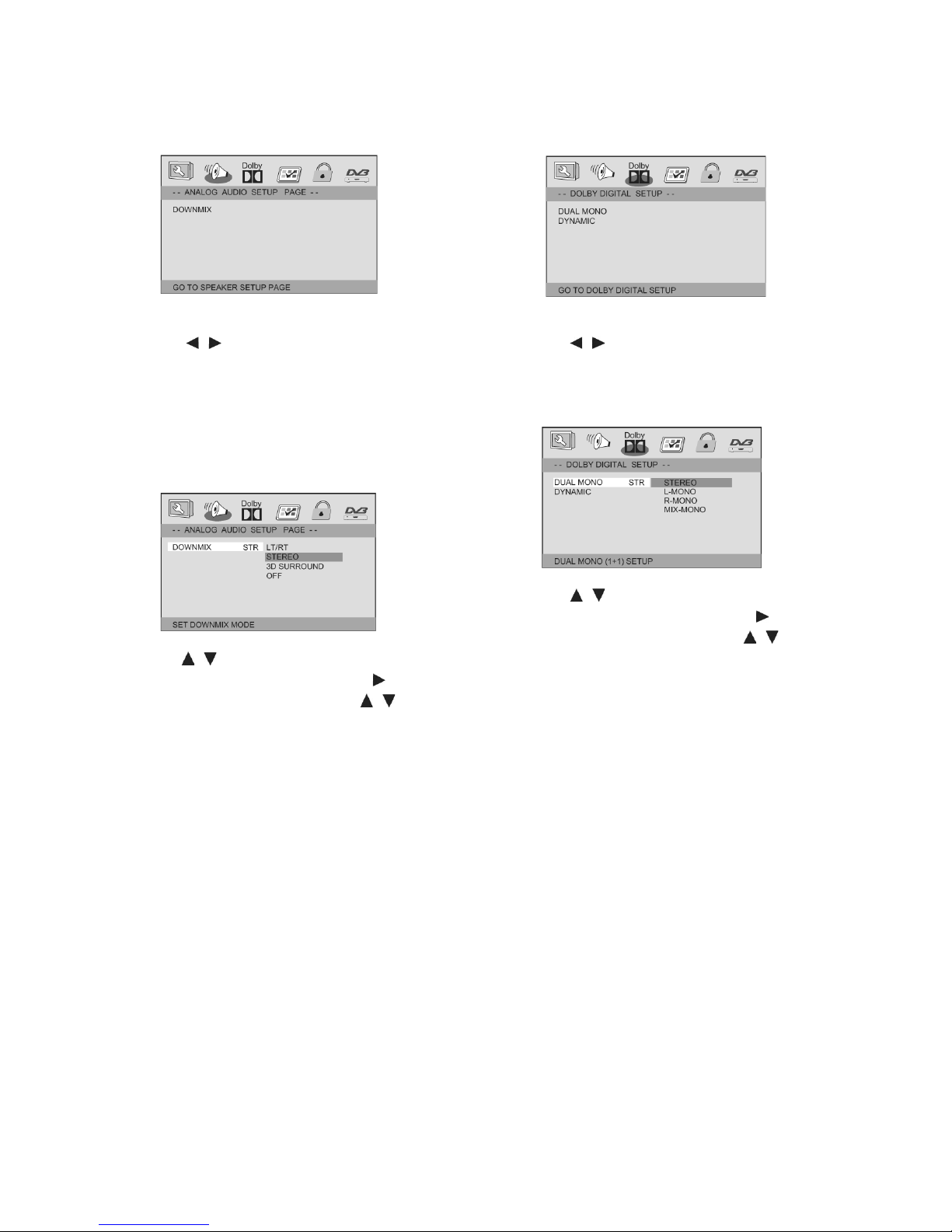
CZ- 19
Stránka nastavení reproduktorů
Možnost na stránce nastavení reproduktorů je
„Downmix“ (Míchání).
1. Stiskněte SETUP.
2. Pomocí zvolte stránku nastavení repro-
duktorů.
Míchání
Tato možnost vám umožňuje nastavit stereofonní analogový výstup vašeho DVD přehrávače.
1.Pomocí označte „Downmix“ (Míchání).
2. Vstupte do podmenu stisknutím .
3. Posunováním kurzoru pomocí označte
vybranou položku.
- LT/RT: Tuto volbu vyberte, pokud je váš DVD
přehrávač připojen k dekodéru Dolby Pro
Logic.
- Stereo: Tuto volbu vyberte, pokud výstup
dodává zvuk pouze ze dvou předních repro-
duktorů.
Nastavení Dolby Digital
Možnosti v Nastavení Dolby Digital jsou: „Dual
Mono“ a „Dynamic“.
1. Stiskněte SETUP.
2. Pomocí zvolte „Dolby Digital Setup“
(Nastavení Dolby Digital).
DUAL MONO
1. Pomocí označte „Dual Mono“
2. Vstupte do podmenu stisknutím .
3. Posunováním kurzoru pomocí označte
vybranou položku.
Poznámka: Zvolte nastavení, které odpovídá
počtu reproduktorů, které máte připojeny.
Stereo: Levý mono zvuk bude vysílat
výstupní signály do levého repro duktoru a pravý mono zvuk bude
vysílat výstupní signály do pravé ho reproduktoru.
L-Mono: Levý mono zvuk bude vysílat
výstupní signály do levého i pravé ho reproduktoru.
R-Mono: Pravý mono zvuk bude vysílat
výstupní signály do levého i pravé ho reproduktoru.
Mix-Mono: Levý a pravý smíchaný mono
zvuk bude vysílat výstupní signály
do levého a pravého reproduktoru.
Page 20
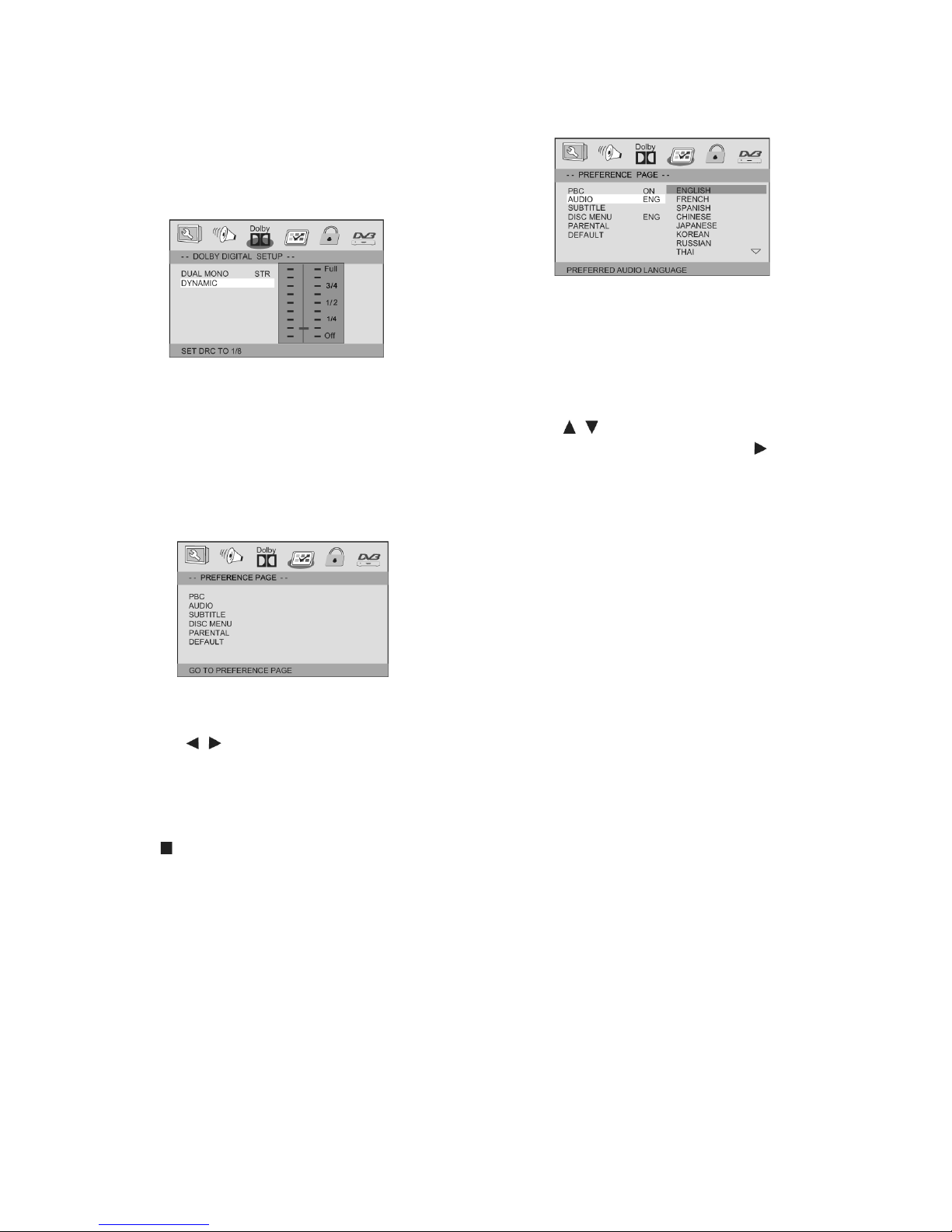
CZ - 20
DYNAMIC
Aby byl optimalizován dynamický zvukový
výstup, jsou výstupy o vysoké hlasitosti potlačeny, což vám umožní sledovat oblíbený lm bez
toho, že byste rušili ostatní.
Úrovně pro dynamickou selekci: Plná, 7/8, 3/4,
5/8, 1/2, 3/8, 1/4, 1/8 a vypnuto.
Stránka preferencí
Možnosti ve stránce preferencí jsou: „PBC
(Kontrola přehrávání), „AUDIO“, „SUBTITLE“
(Titulky), „DISC MENU“ (Menu disku), „PARENTAL“ (Rodičovský zámek) a „DEFAULT“ (Výchozí nastavení).
1. Stiskněte SETUP.
2. Pomocí zvolte Stránku preferencí.
Poznámka:
Některé funkce preferencí lze navolit pouze v
režimu, kdy není vložen disk nebo v režimu
STOP ( ).
MENU PRO AUDIO, TITULKY A DISK
Pomocí těchto voleb nastavíte jazyk menu pro
audio, titulky a disk, který vám vyhovuje.
- „Audio“ (Zvuková stopa disku)
- „Subtitle“ (Titulky disku)
- „Disc Menu“ (Menu pro disk)
1.Pomocí označte výběr jazyka DVD.
2. Vstupte do podmenu stisknutím .
3. Zvolte jazyk a stiskněte ENTER.
4. Pro nastavení jiného jazyka zopakujte kroky
1 až 3.
RODIČOVSKÝ ZÁMEK
Některé DVD disky mají rodičovskou úroveň
pro celý disk nebo pro některé scény na disku.
Tato funkce vám umožňuje nastavit úroveň
omezení přehrávání. Úrovně přístupnosti jsou
od 1 do 8 a závisí na konkrétní zemi. Můžete
zakázat přehrávání některých disků, které nejsou vhodné pro děti nebo nechat disk přehrát
s alternativními scénami.
Disky VCD, SVCD a CD nemají žádné označení přístupnosti, proto na tyto druhy disků
nemá funkce rodičovské kontroly vliv. To platí i
pro většinu ilegálních disků.
Page 21
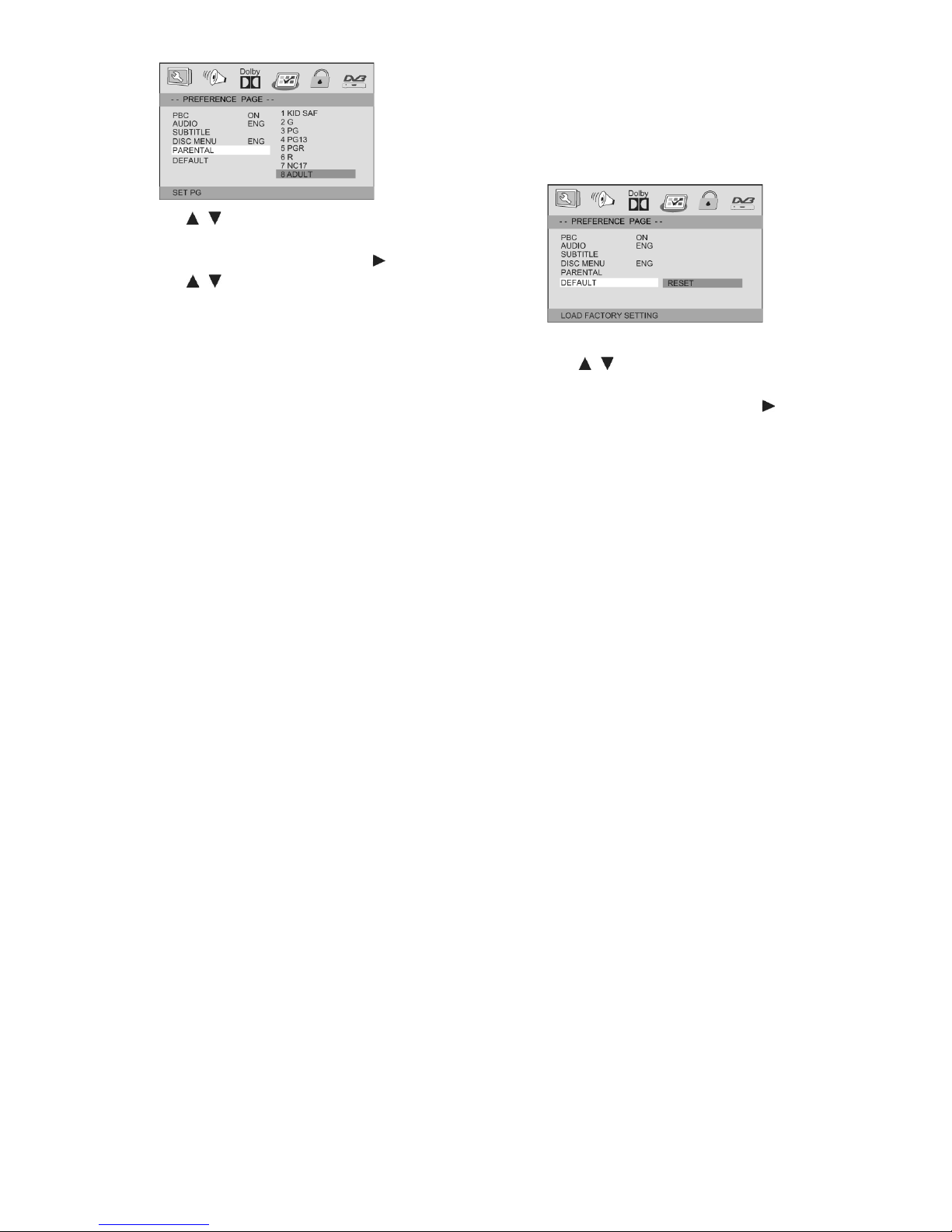
CZ - 21
1. Pomocí označte „Parental“ (Rodičov ský zámek).
2. Vstupte do podmenu stisknutím .
3. Pomocí označte přístupnost pro
vložený disk.
DVD disky s přísnější přístupností než zvolená úroveň pak nebude možné přehrávat,
dokud nevložíte čtyřmístné heslo a nezvolíte
vyšší úroveň přístupnosti.
Pokud chcete zrušit rodičovskou kontrolu a
nechat přehrávat všechny disky, zvolte „Off“
(Vypnuto).
Užitečný tip:
- Některé DVD disky nemají zakódovánu pří stupnost, i když může být přístupnost
vyznačená na krabičce pro disk. U tako vých disků funkce přístupnosti nefunguje.
Vysvětlivky k přístupnosti
1 KID SAFE
- Materiál pro děti; doporučeno zvláště pro
děti a diváky každého věku.
2 G
- Pro všechny diváky; doporučeno jako přijatelné pro diváky každého věku.
3 PG
- Doporučen doprovod rodičů.
4 PG13
Materiál je nevhodný pro děti do 13 let.
5-6 PG-R
- Doprovod rodičů - zakázáno; doporučuje se, aby rodiče zakázali sledování dětem
do 17 let nebo sledování povolili pouze pod
dohledem rodiče nebo doprovázející dospělé
osoby.
7 NC17
- Zakázáno pro děti do 17 let; není doporu čeno pro sledování dětmi do 17 let.
8 ADULT
- materiál pro dospělé; kvůli zobrazení sexu,
násilí nebo nevhodnému jazyku pouze pro
dospělé.
OFF
- Přehrají se všechny disky.
Výchozí hodnoty
Nastavení funkce „Default“ (Výchozí hodnoty) vymaže všechny volby vašeho osobního
nastavení a nastaví místo nich hodnoty z
výroby.
1. Pomocí označte „Default“ (Výchozí
hodnoty).
2. Vstupte do podmenu stisknutím .
3. Volbu potvrďte stisknutím ENTER.
Pozor!
- Pokud je aktivována tato funkce, budou
všechna nastavení resetována na nasta vení z výroby.
Page 22
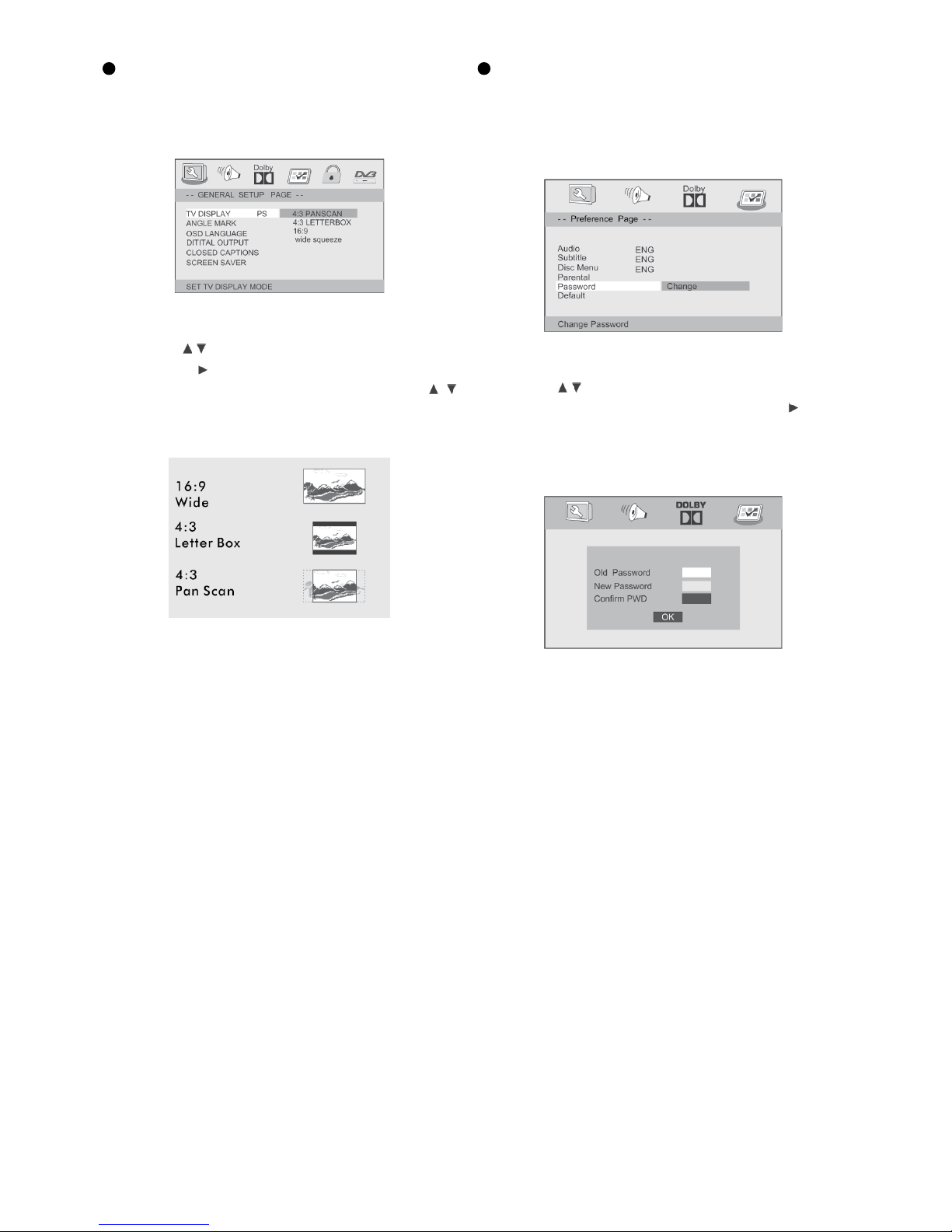
CZ - 22
TV zobrazení
Nastavte poměr stran u DVD přehrávače podle
připojeného televizoru.
1. Pomocí označte „TV zobrazení“.
2. Tlačítkem vstupte do vedlejšího menu.
3. Posunováním kurzoru pomocí tlačítek
označte vybranou položku.
4:3 PS
→ Pokud máte normální televizor a chcete, aby
byly obě strany obrazu ořezány nebo zformátovány tak, aby obraz vyplnil TV obrazovku.
4:3 LB
→ Pokud máte normální televizor. V tomto případě se zobrazí širokoúhlý obraz s černými pruhy v horní a dolní části TV obrazovky.
16:9
→ Pokud máte širokoúhlý televizor.
HESLO
Tato funkce se používá k rodičovské kontrole. Jakmile se na obrazovce objeví výzva, vložte své čtyřmístné heslo. Přednastavené heslo je 1369.
1. Pomocí označte „Password“ (Heslo).
2. Vstupte do vedlejšího menu stisknutím .
3. Stisknutím ENTER otevřete stránku pro nové
heslo.
4. Zadejte přednastavené čtyřmístné heslo.
5. Zadejte nové čtyřmístné heslo.
6. Zadejte nové čtyřmístné heslo znovu pro potvrzení.
→ Nové čtyřmístné heslo začne platit.
7. Stránku opustíte stisknutím OK.
Užitečné tipy:
- Pokud změníte heslo, změní se i kód rodičovského zámku a zámku disku.
- Přednastavené heslo 1369 platí stále, i po provedení změny hesla.
Page 23
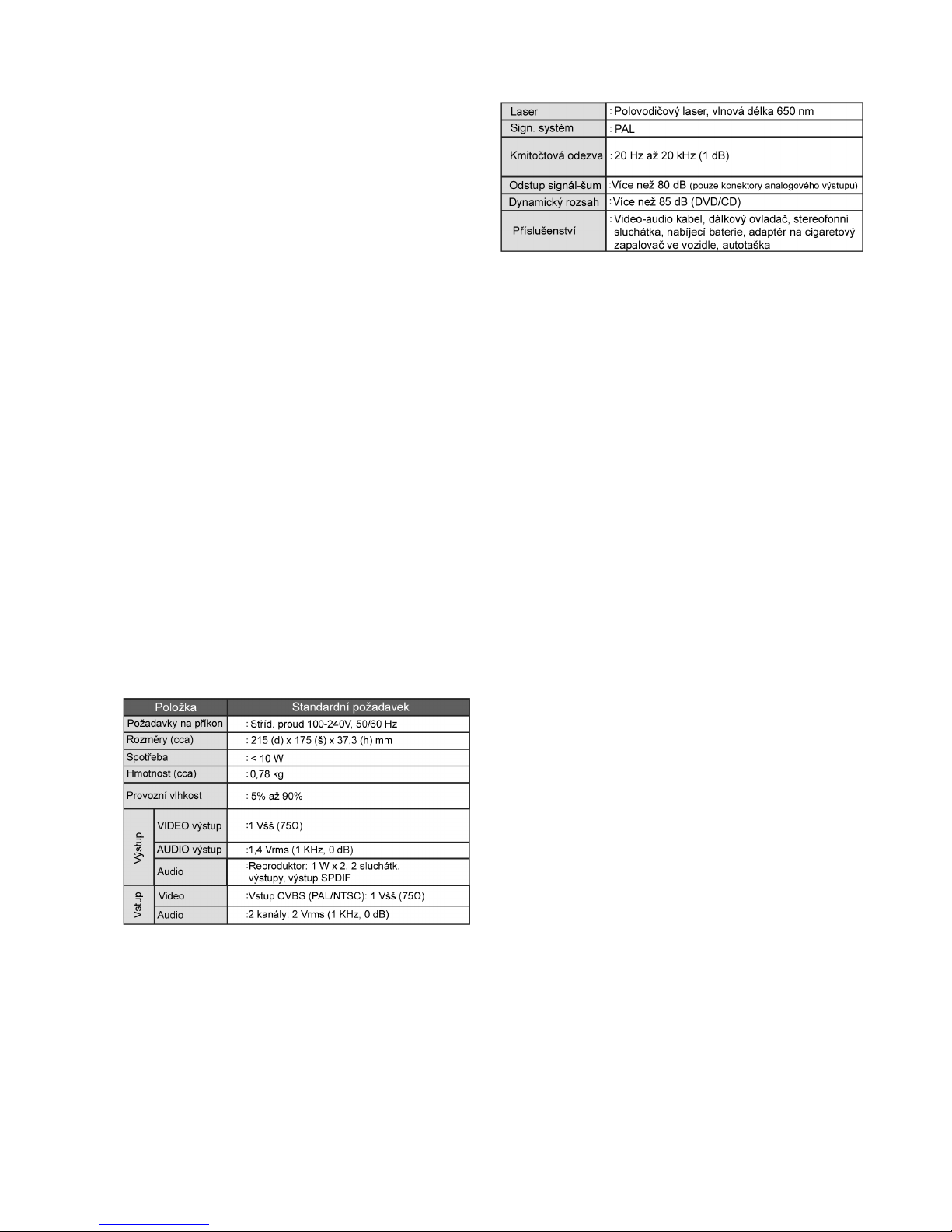
CZ - 23
Parametry a specikace
Parametry baterie
Specikace baterie
1. Výkon 7,2 V
2. Kapacita 3100 mAh
Doba nabití a vybití
1. Standardní doba nabití: 4 - 6 hod.
2. Standardní doba vybití: 2,5 hod.
Uskladnění a provozní podmínky
1. Podmínky Teplota Vlhkost
skladování
6 měsíců -20°C až +45°C 65 ± 20%
1 týden -20°C až +65°C 65 ± 20%
2. Provozní Teplota Vlhkost
podmínky
Standardní nabití 0°C až +45°C 65 ± 20%
Standardní vybití -20°C až +65°C 65 ± 20%
Elektronické parametry
Poznámka: Konstrukce a specikace se
mohou měnit bez předchozího upozornění.
Údržba a servis
Než se obrátíte na servisního technika,
přečtěte si informace v této kapitole.
Udržení čistého vnějšího povrchu
Blízko přístroje nepoužívejte prchavé tekutiny, například insekticidní spreje. Nenechávejte gumové nebo plastové výrobky
po dlouhou dobu v kontaktu s přístrojem,
neboť zanechávají na povrchu stopy.
Čištění přístroje
K čištění přehrávače použijte měkkou
suchou tkaninu. Pokud je povrch mimořádně znečištěný, použijte měkkou tkaninu mírně navlhčenou ve slabém čistícím
roztoku.
Nepoužívejte silná rozpouštědla jako je líh,
benzín nebo ředidlo, protože tyto látky by
mohly poškodit povrch přístroje.
Údržba přístroje
DVD přehrávač je technicky náročné a
přesné zařízení. Pokud dojde ke znečištění
nebo opotřebení optické čočky přenosky
nebo částí pohánějících disk, může se
zhoršit kvalita obrazu. Podle provozního
prostředí se doporučuje pravidelná kontrola a údržba po každých 1 000 hodinách
používání. Pro podrobnosti se obraťte na
nejbližší autorizované servisní středisko.
Čas nabíjení je různý podle transformace množství elektrického náboje.
Systém
Page 24
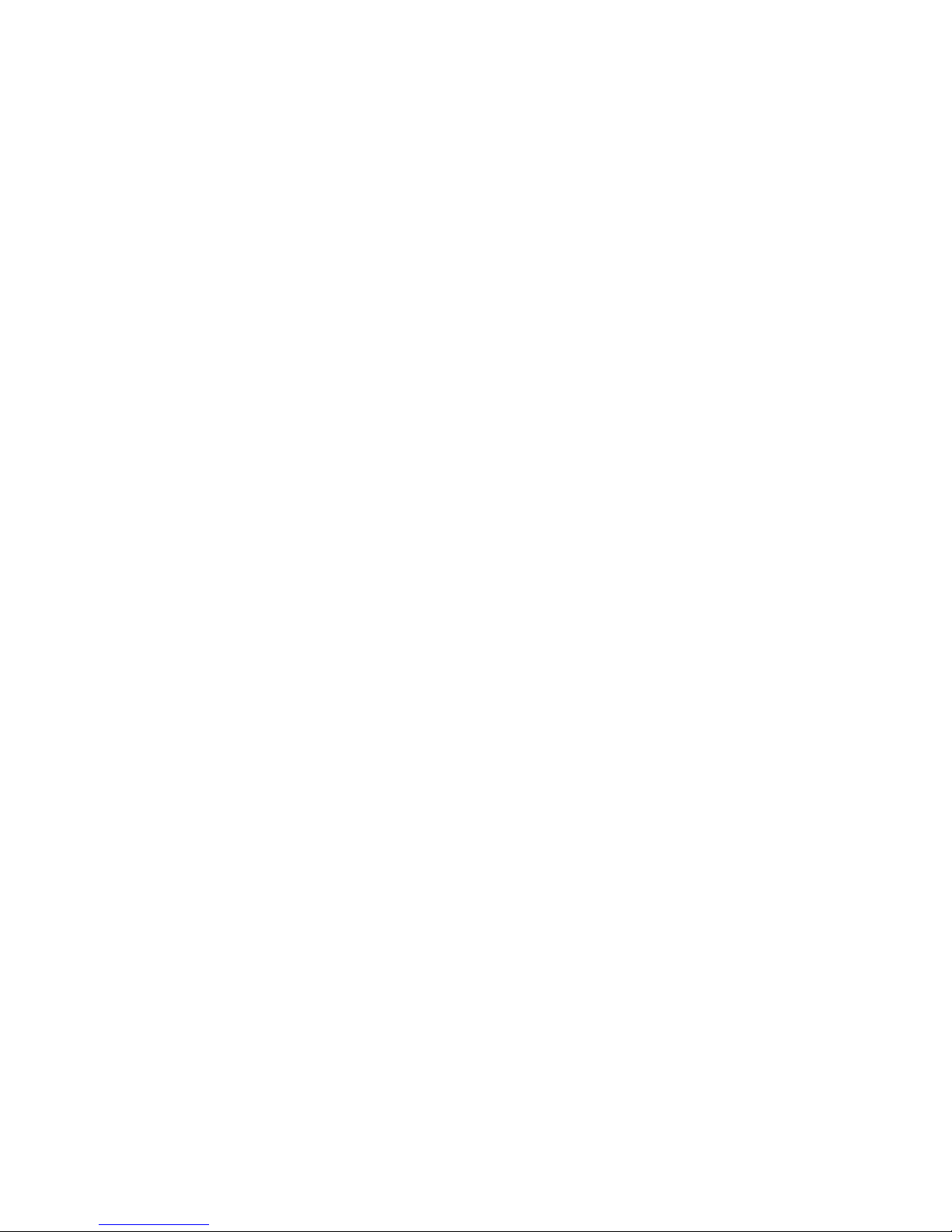
CZ - 24
Tipy pro řešení problémů
Před tím, než zavoláte servis, vyzkoušejte následující řešení problémů:
Žádný nebo zkreslený zvuk:
Zajistěte, aby bylo zařízení správně zapojeno.
Zajistěte, aby bylo správné vstupní nastavení
pro TV a stereofonní systém.
Žádný obraz:
Zajistěte, aby bylo zařízení správně zapojeno.
Zajistěte nastavení vstupu pro TV na „Video“.
Zajistěte, aby byl zapnut LCD displej.
Disk se nepřehrává:
Vytvořila se kondenzace: vyčkejte asi 1 až 2
hodiny, aby mohl přehrávač vyschnout.
Tento přehrávač neumí přehrávat jiné disky než
DVD, MP3 a CD.
Disk může být znečištěný nebo vyžadovat vyčištění.
Zajistěte, aby byl disk vložen potištěnou stranou
nahoru.
Nefunguje dálkové ovládání:
Zkontrolujte, zda jsou baterie vloženy se správnou polaritou (+ a -).
Baterie jsou vybité: nahraďte je novými.
Namiřte dálkový ovladač na senzor dálkového
ovládání a poté zadávejte příkazy.
Odstraňte překážky mezi dálkovým ovladačem a
senzorem dálkového ovládání.
Používejte dálkový ovladač ve vzdálenosti do 8
metrů od senzoru dálkového ovládání.
Nefungují tlačítka - na přístroji a (nebo) na dálkovém ovladači.
Vypněte a znovu zapněte přístroj. Další možností je vypnout přístroj, vytáhnout síťový kabel ze
zásuvky a znovu jej zapojit. (Přehrávač nemusí
správně fungovat kvůli blesku, statické elektřině
nebo kvůli jinému vnějšímu faktoru).
Baterie nefunguje
Zkontrolujte, zda není baterie vybitá a je správně
zapojená.
Tipy pro řešení problémů s DVD
Ani po zvolení titulu nezačne přehrávání:
Ověřte si nastavení přístupnosti.
Jazyk zvukové stopy a (nebo) titulků není
ten, který byl zvolen v počátečním nastavení:
Pokud jazyk zvukové stopy a (nebo) titulků
na disku není, neuslyšíte (neuvidíte) jazyk
vybraný v počátečním nastavení.
Žádné titulky:
Titulky se zobrazí pouze u disků, které je
obsahují.
Nelze zvolit alternativní jazyk zvukové
stopy (nebo titulků):
- Alternativní jazyk nelze zvolit u disku, který
neobsahuje více než jeden jazyk.
- U některých disků nelze alternativní jazyk
zvolit pomocí tlačítka AUDIO nebo SUB TITLE. Pokuste se jej zvolit z menu DVD,
pokud je k dispozici.
Nelze změnit úhel:
Tato funkce závisí na softwarové dostupnosti. I když je na disku nahráno několik úhlů,
mohou být tyto úhly nahrány pouze u určitých scén.
Page 25

CZ - 25
Denice pojmů
Úhel
Na některých DVD jsou nahrány scény, které
byly současně natočeny z několika různých
úhlů (tatáž scéna je natočena zepředu, z levé
strany, z pravé strany, atd.). U takových disků
lze použít tlačítko ANGLE (Úhel) ke sledování
scén z různých úhlů.
DVD
Znamená optický disk o vysoké hustotě záznamu, na kterém je nahrán vysoce kvalitní obraz a
zvuk a to pomocí digitálních signálů. S využitím
nové kompresní technologie pro video (MPEG
II) a technologie záznamu o vysoké hustotě
umožňuje DVD sledovat esteticky příjemný,
plně pohyblivý video obraz zaznamenaný po
dlouhé časové úseky (například lze nahrát celý
lm).
DVD disk má strukturu sestávající ze dvou 0,6
mm silných disků, které jsou k sobě připojeny.
Protože čím tenčí je disk, tím vyšší je hustota,
ve které lze nahrávat informace, má DVD disk
vyšší kapacitu než jeden 1,2 mm silný disk.
Protože dva tenké disky jsou spolu spojeny,
existuje do budoucna potenciál dosažení dvoustranného přehrávání a tím ještě delšího trvání
záznamu.
Číslo kapitoly
Tato čísla jsou nahrána na DVD discích. Titul je
rozdělen do mnoha sekcí, které jsou očíslovány
a jednotlivé části obrazové prezentace lze rychle nalézt s použitím těchto čísel.
Titulky
Jsou to tištěné řádky objevující se ve spodní
části obrazovky, které překládají nebo přepisují
dialog. Jsou nahrány na DVD disku.
Číslo stopy
Tato čísla jsou přidělena stopám, které jsou
nahrány na zvukových CD discích. Umožňují
rychlé vyhledání příslušných stop.
Page 26

CZ - 26
Informace o ochraně životního prostředí
Udělali jsme to nejlepší pro snížení množství obalů a zajistili jsme jejich snadné rozdělení na
3 materiály: lepenka, papírová drť a roztažený polyetylén. Tento přístroj obsahuje materiály, které
mohou být po demontáži specializovanou společností recyklovány. Dodržujte prosím místní
nařízení týkající se nakládání s balícími materiály, vybitými bateriemi a starým zařízením.
Likvidace starého elektrického a elektronického zařízení
Tento symbol na výrobku, jeho příslušenství nebo na jeho obalu označuje, že s výrobkem nesmí být nakládáno jako s domácím odpadem. Prosím dopravte tento výrobek
na příslušné sběrné místo, kde bude provedena recyklace takového elektrického a
elektronického zařízení. V Evropské unii a v ostatních evropských zemích existují
sběrná místa pro použité elektrické a elektronické zařízení. Tím, že zajistíte správnou likvidaci výrobku, můžete předejít možným negativním následkům pro životní
prostředí a lidské zdraví, které se mohou v opačném případě projevit jako důsledek
nesprávné manipulace s tímto výrobkem. Recyklace materiálů přispívá k ochraně
přírodních zdrojů. Z tohoto důvodu prosím nevyhazujte staré elektrické a elektronické zařízení
do domovního odpadu. Pro podrobnější informace o recyklaci výrobku se obraťte na místní úřad,
službu zajišťující likvidaci domácího odpadu nebo obchod, kde jste výrobek zakoupili.
Firma HP Tronic Ústí nad Labem s.r.o. je registrovaná u společnosti Asekol s.r.o. pod číslem
AK-051447.
Page 27

SK - 27
Obsah
Obsah 27
Bezpečnostné opatrenia 28
Pred použitím 29
Označenie ovládacích prvkov 31
Hlavná jednotka 31
Batériový blok 32
Diaľkový ovládač 33
Vloženie batérie 34
Začíname 34
Úvod 34
Nastavenie obrazovky TFT 35
Prehrávanie DVD alebo Video CD
(prevádzka) 36
Základná prevádzka 38
Vlastnosti zvukových CD a diskov
s MP3 a WMA 38
Prehrávanie zvukových CD a diskov
s MP3 a WMA 39
Prehrávanie diskov s JPEG 40
Prehrávanie DVD diskov formátu VR 40
Prehrávanie lmových diskov MPEG4 41
Programované prehrávanie
(neplatí pre obrazová CD a MP3) 41
Nastavenie v menu NASTAVENÍ 42
Všeobecná prevádzka 42
Stránka obecného nastavenia 43
Stránka nastavenia reproduktorov 44
Nastavenie Dolby Digital 44
Stránka preferencií 45
Parametre a špecikácia 48
Tipy pre riešenie problémov 49
Denícia pojmov 49
Page 28

SK - 28
Bezpečnostné opatrenia
Upozornenie: Z dôvodu zníženia rizika
úrazu elektrickým prúdom neodstraňujte
kryt ani zadný kryt prístroja. Vnútri sa
nenachádzajú žiadne súčasti určené na
obsluhu užívateľom. Zverte servis kvali-
kovaným osobám.
Upozornenie: Z dôvodu zníženia rizika
úrazu elektrickým prúdom, nevystavujte
toto zariadenie kvapkajúcej ani tečúcej
vode, dažďu ani vlhkosti. Na prístroj
nestavte predmety naplnené tekutinou,
ako napríklad vázy.
Upozornenie: Tento prehrávač videodis-
kov využíva laserový systém. Použitie
ovládacích prvkov, nastavenie či postupy,
ktoré sú iné než je uvedené v tomto návo
de môže viesť k vystaveniu sa nebezpeč-
nému ožiareniu.
Upozornenie: Neotvárajte kryt, aby nedo-
šlo priamemu vystaveniu sa laserovému
lúču. Po otvorení je viditeľné laserové
žiarenie.
Upozornenie: Nikdy sa nedívajte priamo
do laserového lúču.
Pozor: Neinštalujte tento produkt do uza
vretého priestoru, ako je knihovňa alebo
podobný nábytok.
Upozornenie na autorské práva
Zákon zakazuje bez povolenia kopírovať,
vysielať, usporiadať predstavenia, káblovo
vysielať, verejne predvádzať a požičiavať
autorsky chránené diela.
Tento výrobok využíva funkciu ochrany autorských práv vyvinutú spoločnosťou Macrovision. Na niektorých diskoch sú nahrané signály
brániace kopírovanie. Pri nahrávaní a prehrávaní obrazu z týchto diskov sa objaví rušenie.
Tento výrobok využíva technológiu ochrany
autorských práv, ktorá je chránená metodickými nárokmi amerických patentov a iných práv
duševného vlastníctva v držaní spoločnosti
Macrovision Corporation a ďalších vlastníkov
práv. Používanie tejto technológie ochrany
autorských práv musí byť povolené spoločnosťou Macrovision Corporation a pokiaľ
spoločnosť Macrovision Corporation neposkytne iné oprávnenie, je určené iba na využitie
pre domáce a iné obmedzené sledovanie.
Je zakázané zariadenie rozoberať a spätne
zostavovať.
Pred použitím prehrávača sa prosím uistite, že je napätie miestnej siete vhodné pre tento prístroj.
Page 29

SK - 29
Pred použitím
Úvod
Aby ste zaistili správne používanie tohoto výrobku, prečítajte si pozorne tento návod na použitie
a ponechajte si ho pre ďalšie použitie.
Tento návod poskytuje informácie o prevádzke a
údržbe DVD prehrávača. Pokiaľ vyžaduje prístroj
servis, obráťte sa na miestny autorizovaný servis.
Symboly používané v tomto návode
Symbol blesku upozorňuje na prítomnosť
nebezpečného napätia pod krytom výrobku, ktoré môže predstavovať riziko úrazu
elektrickým prúdom.
Výkričník upozorňuje na prítomnosť
dôležitých prevádzkových a servisných
pokynov.
Tento symbol upozorňuje na nebezpečenstvo, ktoré môže spôsobiť poškodenie
prístroja samého alebo na inú podstatnú
škodu.
Poznámka:
Označuje zvláštne poznámky a prevádzkové
vlastnosti.
Tip:
Označuje tipy a rady pre uľahčenie práce. Časť,
ktorej nadpis sprevádza jeden z nasledujúcich
symbolov, platí iba pre disk, ktorý tento symbol
označuje.
DVD a nalizované DVD±R/RW
Video CD
Audio CD
Disky s MP3
Disky WMA
Disky JPEG
Disky MPEG4
Zobrazenie symbolu Ø
Symbol Ø, ktorý sa môže objaviť na obrazovke televízoru znamená, že funkcia popísaná
v tomto návode nie je na danom DVD disku
k dispozícii.
Poznámky k diskom
Zachádzanie s diskmi
Nedotýkajte sa nahranej strany disku. Držte
disk za okraje tak, aby ste na povrchu nezanechali otlačky prstov. Na disk nelepte papier
ani pásku.
Ukladanie diskov
Po prehrávaní uložte disk do krabičky. Nevystavujte disk priamemu slnečnému svetlu ani
tepelným zdrojom a nikdy ho nenechávajte v
zaparkovanom aute na priamom slnku.
Čistenie diskov
Otlačky prstov a prach na disku môžu spôsobiť špatnú kvalitu obrazu a skreslenie zvuku.
Pred prehrávaním disk utrite čistou tkaninou.
Disk utierajte od stredu smerom von.
Nepoužívajte silné rozpúšťadlá ako lieh,
benzín, riedidlo, komerčne predávané čistidlá ani antistatické spreje určené pre vinylové
platne.
Vyššie uvedené body platia nielen pre tento prístroj, ale tiež pre väčšinu domácej elektroniky.
Page 30

SK - 30
Typy hrateľných diskov
DVD(disky 8 cm / 12 cm)
Video CD (VCD)(disky 8 cm / 12 cm)
Audio CD(disky 8 cm / 12 cm)
Okrem toho tento prístroj prehráva DVD-R,
DVD+R, DVD-RW, DVD+RW, obrazové CD
Kodak, SVCD a CD-R/CD-RW, ktoré obsahujú
zvukové stopy, a súbory MP3, WMA, JPEG a
MPEG4.
Tento symbol označuje schopnosť produktu prehrávať disky DVD-RW nahrané
vo formáte VR..
Poznámky:
1. V závislosti na podmienkach nahrávacieho
zariadenia alebo samotného disku
CD-R/RW (alebo DVD-R, DVD+R,
DVD-RW, DVD+RW) nie je možné niektoré
disky CD-R/RW (alebo DVD-R, DVD+R,
DVD-RW, DVD+RW ) na prístroji prehrať.
2. Na žiadnu stranu disku (potlačenú ani
nahranú) nelepte nálepky ani štítky.
3. Nepoužívajte CD nepravidelných tvarov
(napr. v tvare srdca alebo šesťuholníku),
pretože by mohli spôsobiť poruchu.
4. Niektoré prehrávacie operácie u diskov DVD
a Video CD môžu byť zámerne naprogramo vané výrobcom softwaru. Tento prístroj
prehráva disky DVD a Video CD podľa obsa hu disku určeného výrobcom softwaru, preto
je možné, že niektoré funkcie nebudú k dis
pozícii alebo iné funkcie budú pridané.
Vyrobené s licenciou od spoločnosti Dolby
Laboratories. „Dolby“, „Pro Logic“ a symbol dvojitého D sú ochrannými známkami
spoločnosti Dolby Laboratories.
Kód regiónu
Tento DVD prehrávač je skonštruovaný a vyrobený pre prehrávanie DVD softwaru kódovaného pre región „2“.
Tento prístroj je schopný prehrávať iba DVD
disky označené „2“ alebo „ALL“ (Všetky).
Poznámky ku kódom regiónov
Väčšina DVD diskov je označená na obale
jasne viditeľným symbolom glóbusu s jedným
alebo viac číslami. Toto číslo musí súhlasiť s
kódom regiónu vášho prehrávača, inak nie je
možné disk prehrať. Pokiaľ sa v prehrávači
pokúsite prehrať DVD s kódom líšiacim sa od
kódu regiónu vášho prehrávača, na TV obrazovke sa objaví oznámenie „Check region
code“ (Skontrolujte číslo regiónu“).
Znečistené disky môžu spôsobiť špatný obraz.
Page 31

SK - 31
Označenie ovládacích prvkov
Hlavná jednotka
1. Obrazovka TFT
2. Reproduktory
3. Predchozí
4. Další
5. Prehrávánie a Pauza
6. Stop
7. (Hore, dole, doľava, doprava)
Voľba položky v menu. Pomocou ENTER
potvrdíte voľbu. Ovládání hlasitosti
během prehrvania
8.Režim
Zvoľte veľkosť LCD 16:9 alebo 4:3 a nastavte
jas, kontrast a farebnosť LCD obrazovky
9. Menu
10. OPEN (Otvoriť)
11. Zapnutie/Vypnutie
12. Vstup pre jednosmerný prúd (DC)
Pripojenie k napájaciemu adaptéru.
13. Prepínanie medzi vstupom a výstupom AV
14. Konektor výstupu slúchadiel
15. Konektor AV
16. Digitálne audio výstup (koaxiálne)
17. Ovládanie hlasitosti
18. Konektor vstupu DC 9V
19. Indikátor napětia
Slabé baterie mohou vytéci a silně poškodit dálkový ovladač.
Page 32

SK - 32
Batériový blok
1. Indikátor nabíjania svieti pri dobíjaní červe ne. Akonáhle je dobíjanie skončené, farba
indikátoru sa zmení na zelenú.
2. Diaľkový senzor.
3. Blok batérií.
Vytiahnutie batériového bloku. Pokiaľ chcete
vytiahnuť batériový blok, zatlačte na západku
vedľa batériového bloku a zároveň vysuňte
batériový blok smerom dole.
Upozornenie: Z bezpečnostných dôvodov má
tento DVD prehrávač prúdovú ochranu. Pokiaľ
nabíjate batériu a DVD prehrávač je zapnutý
bude režim nabíjania pomalý. Pokiaľ je DVD
prehrávač vypnutý, režim nabíjania bude rýchly. Po ukončení nabíjania sa indikátor rozsvieti
zelene.
Poznámka:
V pomalom nabíjacom režime trvá nabíjanie asi
dvadsať hodín.
V rýchlom nabíjacom režime trvá nabíjanie asi
štyri hodiny.
Pred prvým použitím batériový blok nabite.
Vloženie batériového bloku.
1. Nastavte háčky batériového bloku proti
otvorom na spodnej strane prehrávača.
2. Zatlačte batériový blok hore, dokiaľ nebude
počuť zaklapnutie.
Page 33

SK - 33
Diaľkový ovládač
1. PLAY/PAUSE( ) (Prehrávanie/Pauza)
Spustí prehrávanie alebo pozastaví prehrávanie.
2. STOP ( ) (Zastavenie)
Zastaví prehrávanie.
3. Preskočenie vzad ( )
Presun na predchádzajúcu kapitolu či stopu
alebo na začiatok.
4. Preskočenie vpred ( )
Presun na ďalšiu kapitolu či stopu (iba DVD).
5. ZOOM (Zväčšenie)
Zväčšuje video obraz.
6. REPEAT (Opakovanie)
Opakovanie kapitoly, stopy, titulu, všetkého v
režimu DVD.
7. A-B
Opakovanie useku..
8. PRO
Vloženie stopy do zoznamu programov
9. MUTE (Rýchle stíšenie)
Vypne zvukový výstup.
10. TITLE (Titul)
Návrat do titulového menu DVD.
11. POWER (Hlavný vypínač)
Zapína a vypína DVD prehrávač.
12. Číselné tlačidlá 0-9
Voľba číslovaných položiek v menu.
13. ENTER (Vložiť)
Potvrdenie voľby v menu.
14. MENU
Prístup do menu na DVD disku.
(Doľava, doprava, hore, dolu) alebo zapnutie
či vypnutie funkcie PBC na disku VCD.
15. DISPLAY (Displej)
Prístup do zobrazenia na obrazovke.
16. AUDIO
Voľba jazyka pre audio.
17. SUBTITLE (Titulky)
Voľba jazyka titulkov.
18. ANGLE
Voľba uhlu kamery na DVD, pokiaľ je táto
možnosť k dispozícii.
19. SETUP (Nastavenie)
Prístup k menu nastavenia alebo jeho opustenie.
20. Tlačidlo 10+
Pridáva 10+, pokiaľ je vaša voľba vyššia než
10.
21. Step (Krokovanie)
Prehravanie obrazu s korovým posunom.
22. Tlačidlo
Rýchly posuv vzad.
23. Tlačidlo
Rýchly posuv vpred.
24. PBC (Kontrola prehrávania)
Zapnutie alebo vypnutie funkcie PBC.
25. MODE (Režim)
Nastavenie parametrov LCD (nastavenie jasu,
kontrastu, tónu, a režimu 4:3 alebo 16:9)
Pri pripojovaní systému prístroj vypnite a vytiahnite sieťový kábel zo zásuvky.
Page 34

SK - 34
Vloženie batérie
1. Otvorte kryt batérií.
2. Vložte dve batérie AAA.
Podľa nákresu zložte zadný kryt diaľkového
ovládače a vyberte prázdne puzdro pre batériu.
Pred zaslaním boli batérie zabalené do oddeľovacej fólie. Túto fóliu odstráňte.
Vložte batérie do puzdra a puzdro vložte do
diaľkového ovládača.
Najlepší výsledok dosiahnete namierením diaľkového ovládača na senzorové okienko prehrávača. Ovládač používajte do vzdialenosti 5
metrov a v uhle 60° a menej.
Pri normálnom používaní vydrží batérie jeden
rok.
Ak DVD prehrávač uskladňujete alebo ho dlho
nepoužívate, vyberte batérie.
Začínáme
Úvod
DVD ± R/RW
DVD-R a DVD+R sú dva rôzne štandardy
pre nahrávacie DVD mechaniky a disky. Tento formát umožňuje nahranie informácie na
DVD disk iba raz. DVD+RW a DVD-RW sú
dva štandardy pre prepisovateľné nosiče, čo
znamená, že obsah DVD je možné vymazať a
DVD znovu nahrať. Jednostranné disky majú
kapacitu 4,38 gigabyte, dvojstranné disky
dvojnásobok. U jednostranných nahrávateľných diskov nieje duálna vrstva.
VCD (Video CD)
Disk VCD má kapacitu až 74 minút (disky
650 MB) alebo 80 minút (disky 700 MB) video
záznamu formátu MPEG-1 s kvalitným stereofónnym zvukom.
MPEG
MPEG je medzinárodný štandard pre video a
audio kompresiu.
MPEG-1 sa používa pre kódovanie videa pre
VCD a umožňuje kódovanie viackanálového
surroundového zvuku ako je PCM, Dolby Digital a MPEG audio.
MP3
MP3 je populárny kompresný formát používaný pre digitálne audio súbory, ktorý umožňuje
veľmi vysokú kvalitu blížiacu sa kvalite CD.
WMA
(Windows Media Audio File). Typ kódovania a
dekódovania vyvinutý spoločnosťou Microsoft.
JPEG
(Joint Picture Expert Group). JPEG je formát
kompresie súborov umožňujúci ukladanie
obrázkov s neobmedzeným počtom farieb.
Page 35

SK - 35
Titul (iba u DVD videodiskov)
Titul je obecne určitý úsek na DVD disku.
Napríklad hlavný lm môže byť titulom 1,
dokument popisujúci, ako lm vznikal, môže
byť titulom 2 a rozhovory s hercami môžu byť
titulom 3. Každý titul má svoje číslo, ktoré
umožňuje jeho jednoduché vyhľadanie.
Kapitola (iba u DVD videodiskov)
Kapitola je časťou titulu, napríklad scéna vo
lme alebo jeden rozhovor z rady. Každá kapitola má svoje číslo, ktoré umožňuje vyhľadanie
požadovanej kapitoly. Kapitoly nemusia byť u
niektorých diskov nahrané.
PBC: kontrola prehrávania (iba u Video CD)
Kontrola prehrávania je k dispozícii pre formáty diskov Video CD (VCD) verzie 2.0. Funkcia
PBC umožňuje komunikovať so systémom
pomocou menu, vyhľadávacích funkcií alebo
iných operácií typických u počítačov. Okrem
toho je možné prehrávať fotograe s vysokým
rozlíšením, pokiaľ sa na disku nachádzajú.
Video CD nevybavené funkciou PBC (verzia
1.1) pracujú rovnako ako audio CD.
Stopa
Určitá časť audiovizuálnej informácie,
napríklad obrázok alebo zvuková stopa pre
určitý jazyk (u DVD) alebo hudobná skladba
na audio CD. Každá stopa má svoje číslo, čo
umožňuje vyhľadanie požadovanej stopy. DVD
disky majú jednu stopu pre video (s viac uhlami) a niekoľko stôp pre audio.
Nastavenie obrazovky TFT
Pokiaľ chcete nastaviť efekt TFT, môžete
použiť „MODE“ „ “ na paneli. Nastaviteľné sú
jas, kontrast, farebnosť a režim obrazovky
16:9 alebo 4:3.
Poznámka:
1. Pokiaľ chcete nastaviť TFT efekt pri použití
externého videa, musíte prístroj nastaviť
na stav „Video výstup“ a nastaviť parameter
a potom ho nastaviť do stavu „Video vstup“.
2. Pokiaľ chcete nastaviť parameter na
východziu hodnotu, môžete vstúpiť do menu
„Nastavenia“ a nastaviť voľbu „Default“. Viď
Nastavenie východzej hodnoty.
Slabé batérie môžu vytiecť a silne poškodiť diaľkový ovládač.
Page 36

SK - 36
Prehrávanie DVD alebo Video CD (ovládanie)
Nastavenie prehrávania
1. Zapnite hlavný vypínač na ľavej strane prís troja.
2. Otvorte zásuvku pre disk stlačením OPEN a
vložte zvolený disk nahranou stranou dole.
3. Zavrite zásuvku. Prehrávanie začne automa-
ticky.
(DVD)
Pomocou tlačidiel zvoľte titul alebo kapitolu, ktorú chcete sledovať a spusťte ju stlačením
ENTER. Do obrazovky s menu sa vrátite stlačením MENU.
(VCD)
Pomocou číselných tlačidiel zvoľte stopu, ktorú
chcete sledovať a stlačením MENU sa vráťte do
obrazovky s menu. Nastavenie menu a ovládacie postupy sa môžu líšiť. Riaďte sa pokynmi na
jednotlivých obrazovkách s menu.
Poznámky:
1. Pokiaľ je nastavená rodičovská kontrola a
disk nie je vhodný pre nastavenú prístupnosť,
musíte vložiť heslo.
2. DVD disky môžu mať kód regiónu. Váš pre hrávač neprehrá disky, ktoré majú kód regió-
nu iný než je kód vášho prehrávača.
3. Pokiaľ nie je uvedené inak, všetky popísané
operácie využívajú diaľkový ovládač. Niek-
toré funkcie môžu byť tiež k dispozícii v menu
nastavenia.
Presun k inej KAPITOLE alebo STOPE
(DVD) (VCD)
Pokiaľ má titul na disku viac než jednu
kapitolu alebo má disk viac než jednu stopu,
môžete sa presunúť na ďalšiu kapitolu alebo
stopu nasledujúcim spôsobom:
1. Krátkym stlačením SKIP alebo
pri prehrávaní vyberiete predchádzajú cu (alebo ďalšiu) kapitolu či stopu alebo
sa vrátite na začiatok aktuálnej kapitoly
alebo stopy.
2. Pokiaľ sa chcete vrátiť na predchádzajúcu
kapitolu alebo stopu, stlačte dvakrát
krátko tlačidlo SKIP
.
3. Ak chcete priamo prejsť na niektorú kapi tolu v priebehu prehrávania DVD, vložte
číslo kapitoly alebo stopy.
Zmena zvukového kanálu (VCD)
Opakovaným stlačením tlačítka AUDIO v
priebehu prehrávania môžete meniť zvukové
kanály (stereo, ľavý alebo pravý).
Opakovanie A-B (DVD) (VCD)
Opakovanie úseku:
1. V zvolenom počiatočnom bode stlačte
A-B. Na TV obrazovke sa krátko objaví
„
A“.
2. V zvolenom koncovom bode opäť stlačte
A-B. Na TV obrazovke sa krátko objaví
začne sa prehrávať úsek určený na
opakovanie.
3. Opakovanie zrušíte stlačením A-B.
Opakovanie (DVD) (VCD)
Opakovane prehrávať môžete titul, kapitolu,
všetko alebo stopu na disku. Požadovaný režim opakovania vyberiete stlačením
REPEAT v priebehu prehrávania.
Špecikácia a design môžu byť zmenené bez predchádzajúceho upozornenia.
Page 37

SK - 37
Prehrávanie DVD alebo Video CD (prevádzka)
DVD video disky - „ Opakovanie kapitoly,
opakovanie titulu, opakovanie vypnuté“
Kapitola: opakovanie aktuálnej kapitoly.
Titul: opakovanie aktuálneho titulu.
Všetko: opakovanie všetkých stôp na disku.
Vypnuté: zrušenie opakovaného prehrávania.
Video CD disky - „ Opakovanie stopy,
opakovanie všetkého, opakovanie vypnuté“
Stopa: opakovanie aktuálnej stopy.
Všetko: opakovanie všetkých stôp na disku.
Vypnuté: zrušenie opakovaného prehrávania.
Poznámky:
1. U Video CD s funkcií PBC musíte pre použitie
funkcie opakovania nastaviť PBC na Off
(Vypnuté).
2. Pokiaľ pri opakovanom prehrávaní kapitoly
(stopy) jeden krát stlačíte SKIP ( alebo
), opakované prehrávanie sa zruší.
Zoom (DVD) (VCD)
Funkcia Zoom sa používa na zväčšenie video
obrazu:
1. Pri prehrávaní alebo zobrazení snímku akti vujete funkciu Zoom stlačením ZOOM. V
pravej dolnej časti obrazu sa krátko objaví
štvorcový rámček.
2. S každým stlačením tlačítka ZOOM sa TV
obrazovka postupne zmení nasledovne:
veľkosť 2x, 3x, 4x, 1/2, 1/3, 1/4 normálna
veľikost.
3. Pomocou tlačidiel sa môžete pohy
bovať po zväčšenom obraze.
4. Normálne prehrávanie obnovíte tlačením tla-
čítka ZOOM, dokiaľ nebude zobrazenie 1:1.
Poznámka: U niektorých DVD nemusí funkcia
Zoom fungovať.
Špeciálne DVD funkcie pre kontrolu obsahu
DVD diskov:
Niektoré DVD môžu ponúkať menu umožňujúce
prístup k špeciálnym funkciám. Na použitie
menu disku sa dostanete stlačením MENU.
Vložte príslušné číslo alebo vyberte pomocou
. Potom stlačte ENTER.
MENU
1. Stlačte MENU. Pokiaľ má aktuálny titul
menu, objaví sa na obrazovke. V opačnom
prípade sa menu disku neobjaví.
2. MENU ponúka funkcie ako uhly kamery,
voľbu hovoreného jazyka a titulkov a kapitol
titulu.
3. Menu opustíte stlačením MENU.
Uhol kamery (DVD)
Pokiaľ disk obsahuje scény natočené z
rôznych uhlov pohľadu kamery, môžete pri
prehrávaní prepínať na rôzne uhly kamery. Pri
prehrávaní vyberte požadovaný uhol opakovaným stlačením ANGLE. Povšimnite si, že na
obrazovke sa objaví číslo momentálneho uhlu.
Poznámka:
Pri scénach nahraných z rôznych uhlov bude
na TV obrazovke blikať indikátor uhlu ako upozornenie, že je možné prepnúť uhol pohľadu.
Zmena jazyka pre audio (DVD)
Opakovaným stlačením AUDIO pri prehrávaní
môžete počuť rôzne jazyky pre audio alebo rôzne zvukové stopy. U diskov DVD-RW
nahraných v režime VR, ktoré majú ako hlavný
tak dvojjazyčný audio kanál, môžete stlačením
AUDIO prepínať medzi hlavným (L - ľavým),
dvojjazyčným (R - pravým) a mixom oboch
(hlavného a dvojjazyčného).
Titulky (DVD)
Medzi rôznymi jazykmi titulkov môžete prepínať opakovaným stlačením SUBTITLE v
priebehu prehrávania.
Tlačidlo TITLE (DVD)
Disk DVD.
Stlačte tlačidlo TITLE. Zobrazí sa DVD menu
alebo tituly, ktoré sú k dispozícii na disku.
Programy môžete vyberať pomocou a
ENTER.
Page 38

SK - 38
Základná predvádzka
Vlastnosti zvukových CD a diskov s MP3 a
WMA
Disk
DVD prehrávač môže prehrávať CD a nahrávky
formátované pre MP3 a WMA na diskoch CD-R,
CD-RW, DVD±R a DVD±RW.
Audio (CD)
Akonáhle vložíte audio CD, začne sa automaticky prehrávať a na obrazovke sa zobrazí informácia o prehrávaní, ako napr. uplynulý čas stopy.
(MP3) (WMA)
1. Pomocou a vyberte zložku a potom stla-
čením ENTER vyberte obsah zložky.
2. Pomoc a zvoľte stopu a potom stlačte
PLAY alebo ENTER. Začne prehrávanie.
Kompatibilita diskov (MP3) a (WMA) s týmto prehrávačom je obmedzená nasledovne:
1. Vzorkovací kmitočet: medzi 8 - 48 kHz u MP3
a medzi 32 - 48 kHz u WMA.
2. Prenosová rýchlosť: medzi 8 - 320 kbps u
MP3 a 32 - 192 kbps u WMA.
Prehrávač nevie čítať súbory MP3 a WMA, ktoré
majú inú príponu než MP3 alebo WMA.
Fyzický formát CD-R musí byť ISO 9660.
Pokiaľ nahrávate súbory MP3 alebo WMA s
použitím softwaru, ktorý nevie vytvoriť súborový
systém (napr. Direct-CD), nebude možné súbory MP3 a WMA prehrať. Doporučujeme použitie
Easy-CD Creator, ktorý vytvára systém súborov
ISO 9660.
Názvy súborov musia mať maximálnu dĺžku
8 znakov a musí obsahovať príponu „.mp3“
alebo „.wma“.
Nesmie obsahovať špeciálne znaky, ako
/?*:<>| atď.
Celkový počet súborov na jednom disku
musí byť menší než 650.
Tento DVD prehrávač vyžaduje, aby disky a
nahrávky splňovali určité technické štandardy tak, aby bola dosiahnutá optimálna kvalita
prehrávania. Nahrané DVD disky sú na tieto
štandardy automaticky nastavené. Existuje
mnoho rôznych typov formátov nahrávateľných diskov (vrátane CD-R obsahujúcich
súbory MP3 a WMA) a ty vyžadujú určité
napred stanovené podmienky (viď vyššie),
aby bolo zaistené kompatibilné prehrávanie.
Zákazníci by si mali byť vedomí, že pre
sťahovaní súborov MP3 a WMA z internetu
je nutné povolenie. Naša spoločnosť nie je
oprávnená takéto povolenie udeliť. Povolenie
je treba vždy žiadať u vlastníka autorských
práv.
Page 39

SK - 39
Prehrávanie zvukových CD a diskov s MP3
a WMA
Pauza (CD) (MP3) (WMA)
1. Pri prehrávaní stlačte PLAY/PAUSE.
2. K prehrávaniu sa vrátite opätovným stlače ním PLAY/PAUSE.
Posun na inú stopu (CD) (MP3) (WMA)
1. Krátkym stlačením SKIP ( alebo ) pri
prehrávaní sa dostanete na predchádzajúcu
(alebo ďalšiu) stopu alebo na začiatok práve
prehrávanej stopy.
2. Späť na predchádzajúcu stopu sa vrátite
dvojitým krátkym stlačením SKIP .
3. Môžete prehrať ktorúkoľvek stopu vložením
jej čísla.
(MP3) (WMA)
1. Pomocou tlačidiel a vyberte titul a
potom stlačte ENTER.
2. Ktorúkoľvek stopu môžete prehrať zadaním
jej čísla. Potom stlačte ENTER.
Opakovanie stopy, zložky, všetkého, vypnutie opakovania (CD) (MP3) (WMA)
Môžete prehrávať stopu, zložku alebo celý
disk.
1. Pri prehrávaní disku stlačte REPEAT.
Objaví sa ikona opakovania.
2. Stlačením REPEAT vyberte požadovaný
režim opakovania.
- Stopa (Track): opakovanie aktuálnej stopy.
- Zložka (Folder): opakovanie aktuálnej zložky.
- Vše (All): opakovanie všetkého na disku.
- Vypnuté (Off) (žiadne zobrazenie): norm.
prehrávanie.
Poznámka:
Pokiaľ pri opakovanom prehrávaní stopy
stlačte jeden krát SKIP ( ), opakované prehrávanie sa zruší.
Opakovanie A-B (CD)
1. Pre opakovanie určitého úseku v priebehu
prehrávania disku stlačte vo zvolenom
počiatočnom bode A-B. Na obrazovke
menu sa objaví ikona opakovania „A“.
2. V zvolenom koncovom bode opäť stlač te A-B. Na obrazovke menu sa objaví ikona
opakovania „AB“ a úsek sa začne opakova ne prehrávať.
3. Úsek opustíte a k normálnemu prehrávaniu
sa vrátite opätovným stlačením A-B. Z obra zovky menu zmizne ikona opakovania.
Prehrávanie diskov JPEG
Prehľad obrázkov (JPEG)
K dispozícii je 16 druhov prehľadu obrázkov.
Opakovaným stlačením tlačítka Program
môžete vybrať režim prehľadu obrázkov.
Nehybný obraz (JPEG)
1. Pri prehľade obrázkov stlačte PLAY/PAUSE.
Prehrávač sa prepne do režimu pauzy.
2. K prehľadu obrázkov sa vrátite opätovným
stlačením PLAY/PAUSE.
Prehliadanie diskov so súbormi JPEG
Pomocou tohoto DVD prehrávača si môžete
prehliadať obrazové CD Kodak a disky so
súbormi JPEG.
1. Vložte disk a zavrite zásuvku. Na TV obra-
zovke sa zobrazí menu súborov.
2. Zvoľte zložku a stlačte ENTER. Zobrazí sa
zoznam súborov v zložke. Pokiaľ sa
nachádzate v zoznamu súborov a chcete
sa vrátiť do predchádzajúcej zložky, označte
pomocou tlačidiel na diaľkovom ovládači
príslušnú položku a stlačte ENTER.
3. Pokiaľ si chcete prehliadnuť určitý súbor,
označte ho a stlačte ENTER alebo PLAY.
Spustí sa prehliadanie súboru.
4. Pokiaľ je vložený disk s obrazovým diskom
Kodak, prehrá sa automaticky.
Poznámka:
Na ďalšiu stránku sa dostanete stlačením „ “,
do predchádzajúcej zložky sa vrátite stlačením „
“ a do menu sa vrátite stlačením „MENU“.
Zoom (JPEG)
1. Stlačte „ZOOM“.
2. Tlačidlom „ “ obrázok zväčšíte, tlačidlom
„ “ zmenšíte.
Pokiaľ sa pri stlačení niektorého tlačítka objaví „Ø“, znamená to, že príslušná operácia je zakázaná prehrávačom alebo diskom.
Page 40

SK - 40
Prehrávanie diskov so súbormi JPEG
Otáčanie obrázku
Pri zobrazení obrázku ním môžete pomocou
týchto tlačidiel otáčať po smere alebo proti smeru hodinových ručičiek.
Počúvanie hudby z MP3 alebo WMA pri prehliadanie obrázkov (JPEG)
Môžete zobrazovať obrázky a pritom počúvať
hudobné súbory MP3 alebo WMA nahrané na
tom istom disku.
1. Vyberte požadovaný súbor MP3 alebo WMA.
2. Vyberte obrázok.
Kompatibilita JPEG disku s týmto prehrávačom
je obmedzená následovne:
1. V závislosti na veľkosti a počtu súborov JPEG
môže DVD prehrávaču dlhšiu dobu trvať, než
načíta obsah disku. Pokiaľ sa na obrazovke
ani po niekoľkých minútach nič nezobrazí,
môže to znamenať, že niektoré súbory sú
príliš veľké. Znížte rozlíšenie súborov JPEG
na menej než 2 mil. pixelov na 2760 x 2048
pixelov a vypáľte nový disk.
2. Celkový počet súborov a zložiek na disku by
mal byť menší než 650. Niektoré disky môžu
byť nekompatibilné kvôli odlišnému formá-
tu nahrávania alebo stavu disku. Zaistite, aby
mali pri kopírovaní na CD všetky vybrané
súbory príponu „.jpg“. Pokiaľ majú súbory
príponu „jpg“ alebo „.jpeg“, premenujte ich
na súbory s príponou „.jpg“. Názvy súborov
bez prípony „.jpg“ nebudú môcť byť týmto
DVD prehrávačom prečítaný, aj keď tieto
súbory budú v programe Windows Explorer
zobrazené ako súbory s obrázkami JPEG.
Prehrávanie DVD diskov formátu VR
Tento prístroj bude prehrávať disky DVD-R/
RW nahrané s použitím formátu DVD-Video,
ktoré boli nalizované s použitím DVD rekordéru.
Tento prístroj bude prehrávať disky DVD-RW
nahrané s použitím formátu Video Recording
(VR).
1. Vložte disk a zavrite zásuvku. Na TV obra zovke sa objaví menu DVD-VR.
2. Vyberte stopu pomocou a a spusťte
prehrávanie stlačením PLAY alebo EN TER.
Poznámka:
Nenalizované disky DVD-R/RW nieje možné
v tomto prehrávači prehrávať. Niektoré disky DVD-VR sú DVD rekordérom vytvorené
s dátami CPRM. Tento druh diskov prehrávač nepodporuje a zobrazí „Unknown Disc“
(neznámy disk).
Čo je „CPRM“
CPRM je systém ochrany pred kopírovaním
(so systémom kódovania), ktorý umožňuje
nahrávanie vysielaných programov v systéme
„Copy once“ (nakopíruj jeden krát). CPRM je
skratka pre Content Protection for Recordable
Media (Ochrana obsahu nahrávateľných nosičov).
Tento prehrávač je kompatibilný s funkciou
CPRM, čo znamená, že môžete nahrávať
programy vysielané pre jedno skopírovanie,
ale z týchto nahrávok už nie je možné vytvoriť ďalšiu kópiu. Nahrávky CPRM je možné
vytvoriť iba na diskoch DVD-RW formátovaných v režime VR a CPRM nahrávky je možné prehrávať iba na prehrávačoch, ktoré sú
výslovne kompatibilné s CPRM.
Page 41

SK - 41
Prehrávanie lmových diskov MPEG4
Pomocou tohoto prehrávača môžete prehrávať
disky MPEG4.
1. Vložte disk a zavrite zásuvku. Na TV obrazovke
sa objaví menu so zložkami.
2. Pomocou a vyberte zložku a stlačte EN-
TER. Objaví sa zoznam súborov v zložke.
Pokiaľ sa nachádzate v zozname súborov a
chcete sa vrátiť do zoznamu zložiek, označte
pomocou tlačidiel a na diaľkovom ovládači
symbol pre zložku alebo použite tlačidiel
a a stlačte ENTER.
3. Pokiaľ si prejete prehliadnuť konkrétny súbor,
označte pomocou a príslušný súbor a
stlačte ENTER alebo PLAY.
4. Ponuku opustíte stlačením STOP.
5. Na ďalšiu stranu sa dostanete stlačením NEXT
.
Kompatibilita disku MPEG4 s týmto prehrávačom je obmedzená nasledovne:
1. Dostupná veľkosť rozlíšenia súboru MPEG4 je
menej než 720 x 576 (š x v) pixelov.
2. Názov súborov titulkov MPEG4 je dostupný
do 56 znakov.
3. Pokiaľ je tu kód, ktorý nie je možné vyjadriť v
súbore MPEG4, môže byť na displeji zobraze ný ako znak „_“.
Pokiaľ je počet obrazových obrázkov viac
než 30 za sekundu, je možné, že tento prístroj
nebude normálne fungovať.
Pokiaľ nie je audio alebo video štruktúra
nahraného súboru prekladaná, nebude výstupom video alebo audio.
Prehrávateľné súbory MPEG4:
„.avi“, „.mpg“, „.mpeg“.
Prehrávateľné audio formáty:
„AC3“, „PCM“, „MP3“, „WMA“.
Vzorkovací kmitočet:
medzi 8 - 48 kHz (MP3), medzi 32 - 48 kHz
(WMA)
Prenosová rýchlosť:
medzi 8 - 320 kbps (MP3), 32 - 192 kbps (WMA).
Programované prehrávanie (neplatí pre
obrazové CD a MP3)
DVD, VCD, CD
Programová funkcia vám umožňuje uloženie
obľúbených stôp z ktoréhokoľvek disku do
pamäte prehrávača.
1. Stlačte PROGRAM
Objaví sa menu programu.
2. Pomocou číselnej klávesnice (0-9) vložte
priamo tituly, stopy alebo kapitoly (u čísel
stôp s jednou číslicou vložte napred „0“,
napríklad „05“).
3. Pomocou tlačidi posunujte
kurzorom a zvoľte START.
4. Normálne prehrávanie z programového
prehrávania obnovíte stlačením PRO GRAM a v menu programu stlačením
STOP.
Užitočný tip:
- Program je možné aktivovať iba pokiaľ je v
DVD prehrávači disk.
- Akonáhle sa objaví menu programu, nastavené hodnoty v menu nastavení sa vymažú.
Pokiaľ prístroj nepoužívate, vypnite napájanie a neponechávajte vnútri disk.
Page 42

SK - 42
Nastavenie v menu NASTAVENIA
Všeobecná prevádzka a stránka obecného
nastavenia
Všeobecná prevádzka
1. Stlačením SETUP vstúpite do menu nastave
nia.
2. Stlačením ENTER vstúpite do ďalšej úrovne
podmenu alebo potvrdíte svoj výber.
3. Pomocou vstúpite do podmenu alebo sa
vrátite do predchádzajúceho menu.
4. Pomocou označíte požadované menu.
Stránka obecného nastavenia
Možnosti ponúkané stránkou obecného nastavenia sú:
„ANGLE MARK“ (Značka uhlu), „OSD LANGUAGE“ (Jazyk zobrazenia na obrazovke),
„CLOSED CAPTIONS“ (Skryté titulky), „SCREEN SAVER“ (Šetrič obrazovky) a LST MEMORY“ (Posledná pamäť.).
Riaďte sa nasledujúcim postupom:
1. Do menu nastavenia vstúpite stlačením
SETUP.
2. Pomocou zvoľte „Stránku obecného
nastavenia“.
ZNAČKA UHLU
Zobrazuje údaj o aktuálnom nastavení uhlu v
pravom rohu obrazovky TFT obrazovky, pokiaľ
je táto funkcia na disku k dispozícii.
1. Pomocou
označte „Angle Mark“ (Znač-
ka uhlu).
2. Vstúpte do vedľajšieho menu stlačením .
3. Posunovaním kurzoru pomocou
označte vybranú položku.
- On (Zapnuté): Aktivuje označenie uhlu.
- Off (Vypnuté): Vypne zobrazenie aktuálneho
nastavenia uhlu.
Jazyk OSD (Zobrazenie na obrazovke)
Môžete zvoliť vlastné preferované nastavenie
jazyka. Tento DVD systém sa automaticky
prepne na zvolený jazyk vždy, keď vložíte disk.
Pokiaľ nie je na disku zvolený jazyk k dispozícii, použije sa miesto neho východzí jazyk disku. Jazyk zobrazenia na obrazovke v systémovom menu po jeho zvolení zostáva zachovaný.
1. Pomocou označte „OSD Lang“ (Jazyk
zobrazenia na obrazovke).
2. Vstúpte do podmenu stlačením .
3. Posunovaním kurzoru pomocou označ te vybranú položku.
4. Zvoľte jazyk a stlačte ENTER.
Page 43

SK - 43
Stránka obecného nastavenia
SKRYTÉ TITULKY
Skryté titulky sú údaje, ktoré sú skryté vo video
signále niektorých diskov. Skryté titulky sú odlišné od podtitulkov, pretože popisujú i zvukové
efekty (napr. „zvoní telefón“ alebo „kroky“), čo u
podtitulkov nie je.
Pred tým, než vyberiete túto funkciu, uistite sa
prosím, že disk obsahuje skryté titulky a že túto
funkciu má tiež váš televízor.
1. Pomocou
označte „Closed Captions“
(Skryté titulky).
2. Vstúpte do podmenu stlačením .
3. Posunovaním kurzoru pomocou označte
vybranou položku.označte vybranú položku.
- On (Zapnuté): Zobrazia sa skryté titulky.
- Off (Vypnuté): Nezobrazia sa skryté titulky.
ŠETRIČ OBRAZOVKY
Táto funkcia sa používa na zapnutie a vypnutie
šetriču obrazovky.
1. Pomocou
označte „Screen Saver“
(Šetrič obrazovky).
2. Vstúpte do podmenu stlačením .
3. Posunovaním kurzoru pomoco označ te vybranú položku.
- On (Zapnuté): Pokiaľ sa v režime STOP,
PAUSE alebo No DISC nepotvrdí žiadna
operácia do 3 minút, aktivuje sa šetrič
obrazovky.
- Off (Vypnuté): Šetrič obrazovky je
vypnutý.
POSLEDNÁ PAMÄŤ
Pokiaľ máte nastavenú funkciu poslednej
pamäte, bude prehrávač prehrávať disk z
miesta, na ktorom bolo prehrávanie vypnuté.
Inak bude prístroj prehrávať disk od začiatku.
Page 44

SK - 44
Stránka nastavenia reproduktorov
Možnosť na stránke nastavenia reproduktorov je
„Downmix“ (Miešanie).
1. Stlačte SETUP.
2. Pomocou zvoľte stránku nastavenia
reproduktorov.
Miešanie
Táto možnosť vám umožňuje nastaviť stereofónny analógový výstup vášho DVD prehrávača.
1. Pomocou označte „Downmix“ (Mieša
nie).
2. Vstúpte do podmenu stlačením .
3. Posunovaním kurzoru pomocou označte
vybranú položku.
- LT/RT: Túto voľbu vyberte, pokiaľ je váš
DVD prehrávač pripojený k dekodéru Dolby
Pro Logic.
- Stereo: Túto voľbu vyberte, pokiaľ výstup
dodáva zvuk iba z dvoch predných reproduk torov.
Nastavenie Dolby Digital
Možnosti v Nastavení Dolby Digital sú: „Dual
Mono“ a „Dynamic“.
1. Stlačte SETUP.
2. Pomoc zvoľte „Dolby Digital Setup“
(Nastavenie Dolby Digital).
DUAL MONO
1. Pomocou označte „Dual Mono“
2. Vstúpte do podmenu stlačením .
3. Posunovaním kurzoru pomocou
označte vybranú položku.
Zvoľte nastavenie, ktoré odpovedá počtu
reproduktorov, ktoré máte pripojené.
- Stereo: Ľavý mono zvuk bude vysielať
výstupné signály do ľavého reproduktoru a
pravý mono zvuk bude vysielať výstupné
signály do pravého reproduktoru.
- L-Mono: Ľavý mono zvuk bude vysielať
výstupné signály do ľavého i pravého repro duktoru.
- R-Mono: Pravý mono zvuk bude vysielať
výstupné signály do ľavého i pravého repro duktoru.
- Mix-Mono: Ľavý a pravý zmiešaný mono
zvuk bude vysielať výstupné signály
do ľavého a pravého reproduktoru.
Page 45

SK - 45
DYNAMIC
Aby bol optimalizovaný dynamický zvukový
výstup, sú výstupy s vysokou hlasitosťou potlačené, čo vám umožní sledovať obľúbený lm
bez toho, že by ste rušili ostatných.
Úrovne pre dynamickú selekciu: Plná, 7/8, 3/4,
5/8, 1/2, 3/8, 1/4, 1/8 a vypnuté.
Stránka preferencií
Možnosti v stránke preferencií sú: „PBC (Kontrola prehrávania), „AUDIO“, „SUBTITLE“ (Titulky), „DISC MENU“ (Menu disku), „PARENTAL“
(Rodičovský zámok) a „DEFAULT“ (Východzie
nastavenie).
1. Stlačte SETUP.
2. Pomocou zvoľte Stránku preferencií.
Poznámka:
Niektoré funkcie preferencií je možné navoliť
iba v režime, kedy nie je vložený disk alebo v
režime STOP ( ).
MENU PRE AUDIO, TITULKY A DISK
Pomocou týchto volieb nastavíte jazyk menu pre
audio, titulky a disk, ktorý vám vyhovuje.
- „Audio“ (Zvuková stopa disku)
- „Subtitle“ (Titulky disku)
- „Disc Menu“ (Menu pre disk)
1. Pomocou označte výber jazyka DVD.
2. Vstúpte do podmenu stlačením .
3. Zvoľte jazyk a stlačte ENTER.
4. Pre nastavenie iného jazyka zopakujte kroky
1 až 3.
RODIČOVSKÝ ZÁMOK
Niektoré DVD disky majú rodičovskú úroveň
pre celý disk alebo pre niektoré scény na disku.
Táto funkcia vám umožňuje nastaviť úroveň
obmedzenia prehrávania. Úrovne prístupnosti
sú od 1 do 8 a závisia na konkrétnej krajine.
Môžete zakázať prehrávanie niektorých diskov,
ktoré nie sú vhodné pre deti alebo nechať disk
prehrať s alternatívnymi scénami.
Disky VCD, SVCD a CD nemajú žiadne označenie prístupnosti, preto na tieto druhy diskov
nemá funkcia rodičovskej kontroly vplyv. To platí
i pre väčšinu ilegálnych diskov.
1. Pomocou označte „Parental“ (Rodičov-
ský zámok).
2. Vstúpte do podmenu stlačením .
3. Pomocou označte prístupnosť pre
vložený disk.
Page 46

SK - 46
DVD disky s prísnejšou prístupnosťou než
zvolená úroveň potom nebude možné prehrávať, dokiaľ nevložíte štvormiestne heslo a
nezvolíte vyššiu úroveň prístupnosti.
Pokiaľ chcete zrušiť rodičovskú kontrolu a
nechať prehrávať všetky disky, zvoľte „Off“
(Vypnuté).
Užitočný tip:
- Niektoré DVD disky nemajú zakódovanú
prístupnosť, aj keď môže byť prístupnosť
vyznačená na krabičke pre disk. U takých
diskov funkcia prístupnosti nefunguje.
Vysvetlivky k prístupnosti
1 KID SAFE
- Materiál pre deti; doporučené zvlášť pre deti
i diváky každého veku.
2 G
- Pre všetkých divákov; doporučené ako prijateľné pre diváky každého veku.
3 PG
- Doporučený sprievod rodičov.
4 PG13
Materiál je nevhodný pre deti do 13 rokov.
5-6 PG-R
- Sprievod rodičov - zakázané; doporučuje
sa, aby rodičia zakázali sledovanie deťom
do 17 rokov alebo sledovanie povolili iba
pod dohľadom rodiča alebo sprevádzajúcej
dospelej osoby.
7 NC17
- Zakázané pre deti do 17 rokov; nie je doporučené pre sledovanie deťmi do 17 rokov.
8 ADULT
- materiál pre dospelých; kvôli zobrazeniu
sexu, násilia alebo nevhodnému jazyku iba
pre dospelých.
OFF
- Prehrajú sa všetky disky.
VÝCHODZIE HODNOTY
Nastavenie funkcie „Default“ (Východzie hodnoty) vymaže všetky voľby vášho osobného
nastavenia a nastaví miesto nich hodnoty z
výroby.
1. Pomocou značte „Default“ (Východzie
hodnoty).
2. Vstúpte do podmenu stlačením .
3. Voľbu potvrďte stlačením ENTER.
Pozor!
- Pokiaľ je aktivovaná táto funkcia, budú
všetky nastavenia resetované na nastavenie z výroby.
Page 47

SK - 47
TV zobrazenie
Nastavte pomer strán u DVD prehrávača podľa pripojeného televízoru.
1. Pomocou označte „TV zobrazenie“.
2. Tlačidlom vstúpte do vedľajšieho menu.
3. Posunovaním kurzoru pomocou tlačidi označte
vybranú položku.
4:3 PS
→ Pokiaľ máte normálny televízor a chcete, aby boli
obe strany obrazu orezané alebo zformátované tak,
aby obraz vyplnil TV obrazovku.
4:3 LB
→ Pokiaľ máte normálny televízor. V tomto prípade
sa zobrazí širokouhlý obraz s čiernymi pruhmi v hornej a dolnej časti TV obrazovky.
16:9
→ Pokiaľ máte širokouhlý televízor.
Heslo
Táto funkcia sa používa na rodičovskú kontrolu.
Ako náhle sa na obrazovke objaví výzva, vložte
svoje štvormiestne heslo. Prednastavené heslo
je 1369.
1.Pomocou označte „Password“ (Heslo).
2. Vstúpte do vedľajšieho menu stlačením .
3. Stlačením ENTER otvorte stránku pre nové
heslo.
4. Zadajte prednastavené štvormiestne heslo.
5. Zadajte nové štvormiestne heslo.
6. Zadajte nové štvormiestne heslo znovu pre
potvrdenie.
→ Nové štvormiestne heslo začne platiť.
7. Stránku opustíte stlačením OK.
Užitočné tipy:
- Pokiaľ zmeníte heslo, zmení sa i kód rodičovského zámku a zámku disku.
- Prednastavené heslo 1369 platí stále, aj po
zmene hesla.
Page 48

SK - 48
Parametre a špecikácie
Parametre batérie
Špecikácie batérie
1. Výkon 7,2 V
2. Kapacita 3100 mAh
Doba nabitia a vybitia
1. Štandardná doba nabitia: 4 - 6 hod.
2. Štandardná doba vybitia: 2,5 hod.
Uskladnenie a prevádzkové podmienky
1. Podmienky Teplota Vlhkosť
skladovanie
6 mesiacov -20°C až +45°C 65 ± 20%
1 týždeň -20°C až +65°C 65 ± 20%
2. Prevádzková Teplota Vlhkosť
podmienky
Štandardné nabitie 0°C až +45°C 65 ± 20%
Štandardné vybitie -20°C až +65°C 65 ± 20%
Elektronické parametre
Systém
Poznámka:
Konštrukcia a špecikácia sa môžu meniť
bez predchádzajúceho upozornenia.
Údržba a servis
Než sa obrátite na servisného technika,
prečítajte si informácie v tejto kapitole.
Udržanie čistého povrchu
Blízko prístroja nepoužívajte prchavé tekutiny, napríklad insekticídne spreje. Nenechávajte gumové alebo plastové výrobky dlhú
dobu v kontakte s prístrojom, alebo zanechávajú na povrchu stopy.
Čistenie prístroja
Na čistenie prehrávača použite mäkkú
suchú tkaninu. Pokiaľ je povrch mimoriadne
znečistený, použite mäkkú tkaninu mierne
navlhčenú v slabom čistiacom roztoku.
Nepoužívajte silné rozpúšťadlá ako je lieh,
benzín alebo riedidlo, pretože tieto látky by
mohli poškodiť povrch prístroja.
Údržba prístroja
DVD prehrávač je technicky náročné a
presné zariadenie. Pokiaľ dôjde k znečisteniu alebo opotrebeniu optickej šošovky
prenosky alebo častí poháňajúcich disk,
môže sa zhoršiť kvalita obrazu. Podľa
prevádzkového prostredia sa doporučuje
pravidelná kontrola a údržba po každých 1
000 hodinách používania. Pre podrobnosti
sa obráťte na najbližšie autorizované servisné stredisko.
Čas nabíjania je rôzny podľa transformácie množstva elektrického náboja.
Page 49

SK - 49
Tipy pre riešenie problémov
Tipy pre riešenie problémov (obecné)
Pred tým, než zavoláte servis, vyskúšajte nasledujúce riešenia problémov:
Žiadny alebo skreslený zvuk:
Zaistite, aby bolo zariadenie správne zapojené.
Zaistite, aby bolo správne vstupné nastavenie
pre TV a stereofónny systém.
Žiadny obraz:
Zaistite, aby bolo zariadenie správne zapojené.
Zaistite nastavenie vstupu pre TV na „Video“.
Zaistite, aby bol zapnutý LCD displej.
Disk sa neprehráva:
Vytvorila sa kondenzácia: vyčkajte asi 1 až 2
hodiny, aby mohol prehrávač vyschnúť.
Tento prehrávač nevie prehrávať iné disky než
DVD, MP3 a CD.
Disk môže byť znečistený alebo vyžadovať vyčistenie.
Zaistite, aby bol disk vložený potlačenou stranou
hore.
Nefunguje diaľkové ovládanie:
Skontrolujte, či sú batérie vložené so správnou
polaritou (+ a -).
Batérie sú vybité: nahraďte ich novými.
Namierte diaľkový ovládač na senzor diaľkového
ovládania a potom zadávajte príkazy.
Odstráňte prekážky medzi diaľkovým ovládačom
a senzorom diaľkového ovládania.
Používajte diaľkový ovládač vo vzdialenosti do 8
metrov od senzoru diaľkového ovládania.
Nefungujú tlačidlá - na prístroji a (alebo) na
diaľkovom ovládači
Vypnite a znovu zapnite prístroj. Ďalšou možnosťou je vypnúť prístroj, vytiahnuť sieťový kábel
zo zásuvky a znovu ho zapojiť. (Prehrávač nemusí správne fungovať kvôli blesku, statickej elektrine alebo kvôli inému vonkajšiemu faktoru).
Batéria nefunguje
Skontrolujte, či nie je batérie vybitá a je správne
zapojená.
Tipy pre riešenie problémov (DVD)
Ani po zvolení titulu nezačne prehrávanie:
Overte si nastavenie prístupnosti.
Jazyk zvukovej stopy a (alebo) titulkov nie je
ten, ktorý bol zvolený v počiatočnom nastavení:
Pokiaľ jazyk zvukovej stopy a (alebo) titulkov
na disku nie je, nebudete počuť (neuvidíte)
jazyk vybraný v počiatočnom nastavení.
Žiadne titulky:
Titulky sa zobrazia iba u diskov, ktoré ich
obsahujú.
Nie je možné zvoliť alternatívny jazyk
zvukové stopy (alebo titulkov):
● Alternatívny jazyk nie je možné zvoliť
u disku, ktorý neobsahuje viac než jeden
jazyk.
● U niektorých diskov nie je možné alternatívny jazyk zvoliť pomocou tlačítka AUDIO
alebo SUBTITLE. Pokúste sa ho zvoliť z
menu DVD, pokiaľ je k dispozícii.
Nie je možné zmeniť uhol:
Táto funkcia závisí na softwarovej dostupnosti. Aj keď je na disku nahraných niekoľko
uhlov, môžu byť tieto uhly nahrané iba u
určitých scén.
Page 50

SK - 50
Denícia pojmov
Denície pojmov
Uhol
Na niektorých DVD sú nahrané scény, ktoré boli
súčasne natočené z niekoľkých rôznych uhlov
(tá istá scéna je natočená spredu, z ľavej strany,
z pravej strany, atď.). U takých diskov je možné
použiť tlačidlo ANGLE (Uhol) ku sledovaniu scén
z rôznych uhlov.
DVD
Znamená optický disk s vysokou hustotou
záznamu, na ktorom je nahraný vysoko kvalitný
obraz a zvuk a to pomocou digitálnych signálov.
S využitím novej kompresnej technológie pre
video (MPEG II) a technológie záznamu s vysokou hustotou umožňuje DVD sledovať esteticky
príjemný, plne pohyblivý video obraz zaznamenaný na dlhé časové úseky (napríklad je možné
nahrať celý lm).
DVD disk má štruktúru zostávajúcu z dvoch 0,6
mm silných diskov, ktoré sú k sebe pripojené.
Pretože čím tenší je disk, tým vyššia je hustota,
v ktorej je možné nahrávať informácie, má DVD
disk vyššiu kapacitu než jeden 1,2 mm silný disk.
Pretože dva tenké disky sú spolu spojené, existuje do budúcna potenciál dosiahnutia dvojstranného prehrávania a tým ešte dlhšieho trvania
záznamu.
Číslo kapitoly
Tieto čísla sú nahrané na DVD diskoch. Titul je
rozdelený do mnohých sekcií, ktoré sú očíslované a jednotlivé časti obrazovej prezentácie je
možné rýchle vyhľadať s použitím týchto čísiel.
Titulky
Sú to riadky objavujúce sa v spodnej časti obrazovky, ktoré prekladajú alebo prepisujú dialóg.
Sú nahrané na DVD disku.
Číslo stopy
Tieto čísla sú pridelené stopám, ktoré sú
nahrané na zvukových CD diskoch. Umožňujú rýchle vyhľadanie príslušných stôp.
Page 51

SK - 51
Informácie o ochrane životného prostredia
Urobili sme to najlepšie pre zníženie množstva obalov a zaistili sme ich jednoduché rozdelenie na
3 materiály: lepenka, papierová drť a roztiahnutý polyetylén. Tento prístroj obsahuje materiáli, ktoré
môžu byť po demontáži špecializovanou spoločnosťou recyklované. Dodržujte prosím miestne nariadenia týkajúce sa nakladania s baliacimi materiálmi, vybitými batériami a starým zariadením.
Likvidácia starého elektrického a elektronického zariadenia
Tento symbol na výrobku, jeho príslušenstve alebo na jeho obale označuje, že s výrobkom nesmie byť nakladané ako s domácim odpadom. Prosím dopravte tento výrobok na
príslušné zberné miesto, kde bude recyklovaný ako elektrické a elektronické zariadenie.
V Európskej únii a v ostatných európskych krajinách existujú zberné miesta pre použité
elektrické a elektronické zariadenia. Tým, že zaistíte správnu likvidáciu výrobku, môžete
predísť možným negatívnym následkom pre životné prostredie a ľudské zdravie, ktoré
sa môžu v opačnom prípade prejaviť ako dôsledok nesprávnej manipulácie s týmto
výrobkom. Recyklácia materiálov prispieva k ochrane prírodných zdrojov. Z tohto dôvodu prosím
nevyhadzujte staré elektrické a elektronické zariadenia do domového odpadu. Pre podrobnejšie
informácie o recyklácii výrobku sa obráťte na miestny úrad, službu zaisťujúcu likvidáciu domáceho
odpadu alebo obchod, kde ste výrobok zakúpili.
Firma HP Tronic Ústí nad Labem s.r.o. je registrovaná u spoločnosti Sewa pod číslom EZ
0000213.
Page 52

Contents
Table of Contents 52
Safety Precautions 53
Before Use 54
Identication of Controls 56
Main Unit 56
Battery Pack 57
Remote control unit 58
Insert the battery 59
Getting Started 59
Introduction 59
TFT screen adjust 60
Playing a DVD or
Video CD(Operation) 62
Basic operation 63
Audio CD and MP3/WMA
Disc Features 63
Playing an Audio CD
or MP3/WMA 64
Playing a JPEG Disc 64
Playing a DVD VR format Disc 65
Playing a MPEG4 Movie Disc 66
Program playback
(not for Picture CD/MP3) 66
SETUP Menu Setting 67
General Operation 67
General Setup Page 67
Speaker Setup Page 69
Dolby Digital Setup 69
Preference Page 70
Parameters and specications 73
Troubleshooting tips 74
Denition of terms 75
ENG - 52
Page 53

Safety Precautions
Warning:To reduce the risk of electric
shock,do not remove the cover or back of
this product.There are no user-service
able parts inside. Refer servicing to quali-
ed service personnel.
Warning: To reduce the risk of re or
electric shock, do not expose this product
to dripping or splashing water,rain,
or moisture. Do not place objects lled
with water such as vases, on the Product.
Warning: This digital video disc player
employs a laser system. Use of controls,
adjustments, or the performance of procedures other than those specied herein
may result in hazardous radiation Exposure.
Warning: To prevent direct exposure to
laser beam,do not open the enclosure.
Visible laser radiation when open.
Warning: Never stare directly into the
laser beam.
Caution: Do not install this product in a
conned space such as a book case or
similar unit.
Notes on Copyrights:
It is forbidden by law to copy, broadcast,
show,broadcast via cable, play in public, or rent
copyrighted material without permission.
This product features the copy protection function developed by Macrovision. Copy protection
signals are recorded on some discs.
When recording and playing the pictures of these discs picture noise will appear. This product
incorporates copyright protection technology
that is protected by method claims of certain
U.S.
Patents and other intellectual property rights
owned by Macrovision Corporation and other
rights owners. Use of this copyright protection
technology must be authorized by Macrovision Corporation, and is intended for home and
other limited viewing uses only unless otherwise
authorized by macrovision Corporation. Reverse
engineering or disassembly is prohibited.
Before using the player, please ensure that the local AC voltage is suitable for this unit.
ENG - 53
Page 54

Before Use
Introduction
To ensure proper use of this product, please
read this owner‘s manual carefully and retain for
future reference.
This manual provides information on the operation and maintenance of your DVD player. Should
the unit require service, contact an authorized
service location..
Symbol Used in this Manual
The lightning ash symbol alerts you to
the presence of dangerous voltage within
the product enclosure that may constitute
a risk of electric shock.
The exclamation point alerts you to the
presence of important operating and
maintenance / servicing instructions.
Indicates hazards likely to cause harm to
the unit itself or other material damage.
Note:
Indicates special notes and operating features.
Tip:
Indicates tips and hints for making the task easier.A section whose title has one of the following
symbols is applicable only to the disc represented by the symbol.
DVD and nalized DVD+R/RW
Video CDs
Audio CDs
MP3 Discs
WMA Discs
JPEG Discs
MPEG4 Discs
About the Ø Symbol Display
Ø, may appear on your TV display during operation and indicates that the function explained in this owner‘s manual is not available on
that specic DVD video disc.
Notes on Discs
Handling Discs
Do not touch the playback side of the disc.
Hold the disc by the edges so that ngerprints
do not get on the surface. Never stick paper
or tape on the disc.
Storing Discs
After playing,store the disc in its case. Do not
expose the disc to direct sunlight or source of
heat and never leave it in a parked car exposed to direct sunlight.
Cleaning Discs
Fingerprints and dust on the disc can cause poor picture quality and sound distortion.
Before playing, clean the disc with a clean
cloth. Wipe the disc from the center out.
Do not use strong solvents such as alcohol,
benzine, thinner, commercially available cleaners, or anti-static spray intended for older
vinyl records.
The above items are true of not only this unit but also most of the household electronic products.
ENG - 54
Page 55

Types of Playable Discs
DVD (8 cm / 12 cm disc)
Video CD (VCD) (8 cm / 12 cm disc)
Audio CD (8 cm / 12 cm disc)
In addition, this unit plays , DVD -R, DVD +R,
DVD -RW, DVD +RW, Kodak Picture CDs,
SVCD, and CD-R / CD-RW that contains audio
titles, MP3, WMA, JPEG and MPEG4 les.
This indicates a product feature that is
capable of playing DVD-RW discs recorded with Video Recording format.
Notes:
1. Depending on the conditions of the recording
equipment or the CD-R/RW (or DVD -R,
DVD +R, DVD -RW, DVD +RW) disc itself,
some CD-R/RW (or DVD -R, DVD +R,
DVD -RW, DVD +RW) discs cannot be
played on the unit.
2. Do not attach any seal or label to either side
(the labeled side or the recorded side) of a
disc.
3. Do not use irregularly shaped CDs (e.g.,
Heartshaped or octagonal)since they may
result in malfunctions.
4. Some playback operations of DVDs and
Video CDs may be intentionally program
med by software manufacturers. This unit
plays DVDS and Video CDs according to
disc content designed by the software manu-
facturer, therefore some playback features
may not be available or other functions may
be added.
Manufactured under license from Dolby
Laboratories.“Dolby“, „Pro Logic“, and the
double-D symbol are trademarks of Dolby
Laboratories.
Region code
This DVD player is designed and manufactured
for playback of region „2“ encoded DVD software. This unit can play only DVD discs labeled
„2“ or „ALL“.
Notes on Region Codes
Most DVD discs have a globe with one or more
numbers in it clearly
visible on the cover. This number must match
your DVD player‘s region code or the disc cannot play. If you try to play a DVD with a different region code from your player,the message
„Check region Code“ appears on the TV screen.
Dirty disc may cause bad picture.
ENG - 55
Page 56

Identication of Controls
Main Unit
1. TFT screen
2. Speakers
3. Previous
4. Next
5. Play or Pause
6. Stop
7. (Left/right/up/down
Select an item in the menu.Enter conrms
menu selection. Could adjust Volume
when it‘s normal playing.
8.MODE
Set LCD parameter.(adjust bightness,
contrast,hue and 4:3 or 16:9 mode).
9.Menu
10. OPEN
11.Power ON/OFF switch
12.DC in connect the AC adapter
13.AV-IN/OUT switch
14.Headphone out jacks
15.AV JACK
16.Digital Audio out(coaxial)
17.Volume control
18.DC IN 9V
19. Power indicator
20. ANT
Weak batteries can leak and severely damage the remote control unit.
ENG - 56
Page 57

Battery Pack
1.Power charge indicator during recharging,
indicator is red.If recharging is complete,
charge indicator changes to green.
2.Remote sensor.
3.Battery pack.
Detaching the battery pack to separate the
battery pack,pull the switch which is locate
beside the battery pack then slide down the
battery pack at the same time.
Warning:
For production safety, This DVD player was
designed current protection.
When you charging battery, and when DVD
player is power on ,the charging mode is
SLOW, when DVD player is power off, the charging mode is FAST .
The indicator turns to green when charging
completed.
Note:
In SLOW charging mode , charge time is
approximate twenty hours.
In FAST charging mode, charge time is approximate four hours.
ENG - 57
Charge the battery pack before using it
for the rst time.
Attaching the battery pack
1. Match the hooks of the battery pack into
the holes on the bottom of the player.
2.Combine the battery pack to push up until
you can hear the click sound.
Page 58

Remote control unit
1. PLAY/PAUSE( )
Starts playback or pause playback(DVD only).
2. STOP ( ) Stops playback(DVD only).
3. Reverse Skip
( )
Go to previous chapter / track or to the
beginning(DVD only).
4. Forward Skip( )
Go to the next chapter / track(DVD only).
5. ZOOM Enlarges video image.
6. REPEAT
Repeat chapter, track, title all.
7. A-B
Repeat sequence.
8. PROGRAM
Place a track on the program list.
9. MUTE
Disable Audio output.
10. TITLE
Return to DVD title menu.
11. POWER
Switches Player ON and OFF.
12. 0-9 NUMBER BUTTON
Selects numbered items in a menu.
13. ENTER
Conrms menu selection.
14. MENU
Accesses menu on a DVD disc. (Left/right/up/
down)or set PBC on or off on a VCD disc.
15. DISPLAY
Accesses On-Screen display.
16. AUDIO
Selects an audio language .
17. SUBTITLE
Selects a subtitle language.
18. ANGLE
Selects a DVD camera angle if available.
19. SETUP
Accesses or removes setup menu.
20. 10+ BUTTON
Add 10+ while your selection is more than10.
21. STEP
Step the motion.
22. BUTTON
Fast backward in DVD. Set favourite
23. BUTTON
Fast forward in DVD. Set protect
24. PBC
PBC on/off switch in DVD mode.
25. MODE
Set LCD parameter (adjust bightness.
con trast,hue and 4:3 or 16:9 mode)
Turn off the power and keep AC cord pulled out from the outlet when connecting the systerm.
ENG - 58
Page 59

Insert the battery
1.Open the battery door.
2.Insert two AAA size batteries.
Refer to the drawing, take the back cover of the
remote control off and remove the empty battery
receptacle.
Prior to shipping, a separating lm was applied
to the battery. Remove this lm.
Insert the battery into the receptacle and insert
the receptacle into the remote.
For the best results,aim the remote towards at
the player‘s receiving window. Stay within 15
feet and angles of 60 degrees or less.
Under normal use the battery will last for one
year.
Remove battery during storage or when you are
not using the DVD player for a long time.
Getting Started
Introduction
DVD+R/RW
DVD-R and DVD+R are two different standards for recordable DVD drives and discs.
This format allows information to be recorded
onto the DVD disc only once. DVD+RW and
DVD-RW are two standards for re-writable
media, meaning the DVD content can be erased and re-recorded. Single-sided discs can
hold 4.38 gigabytes and double-sided discs
hold twice as much.There are no dual layer
single sided recordable discs.
VCD (Video CD)
A VCD holds up to 74 minutes (650 MB disc)
or 80 minutes (700 MB disc) of MPEG-1 fullmotion video along with quality stereo sound.
MPEG
MPEG is an international standard for video
and audio compression.
MPEG-1 is used in encoding video for VCD
and provides for multichannel surround sound coding such as PCM, Dolby Digital, and
MPEG audio.
MP3
MP3 is a popular compression format used for
digital audio les that yields very high near-CD
quality.
WMA
Windows media audio le. A type of coding /
decoding developed by Microsoft Corp.
JPEG
Joint Pictures Expert Group. JPEG is a compressed le format that allows you to save
images with no limit on the number of colors.
ENG - 59
Page 60

Title (DVD video discs only)
A title is generally a distinct section of a DVD
disc. For example the main feature could be
title 1 a documentary describing how the lm
was made could be title 2, and cast interviews
could be title 3. Each title is assigned a reference number enabling you to locate it easily.
Chapter (DVD video discs only)
A chapter is a segment of a title such as a
scene in a lm or one interview in a series.
Each chapter is assigned a chapter number,
enabling you to locate the chapter you want.
Depending on the disc, chapters may not be
recorded.
PBC: Playback Control (Video CD only)
Playback control is available for Video CD
(VCD) version 2.0 disc formats. PBC allows
you to interact with the system via menus,
search functions, or other typical computer-like
operations.
Moreover, still pictures of high resolution can
be played if they are included in the disc.
Video CDs not equipped with PBC (Version
1.1) operate in the same way as audio CDs.
Track
A distinct element of audiovisual information,
such as the picture or sound track for a specic language (DVD), or a musical piece on a
video or audio CD. Each track is assigned a
track number, enabling you to locate the track
you want. DVD discs allow one track of
video (with multiple angles) and several tracks
of Audio.
TFT screen adjust
If you want to adjust the effect of TFT you can
use the“MODE“ and „ “ on the
panel.“BRIGHTNESS“ „CONTRAST“ „HUE“
and „SCREEN MODE“:16:9 / 4:3 are
adjustable.
Note:
1.If you want to adjust TFT‘s effect.while using
external video you must set the machine
to“video output“state and adjust the parame ter and then set it to „video in“state.
2.If you want to set the parameter to default
value.you can go into „setup“menu and set
the „Default“ option. See „set default set ting“.
Weak batteries can leak and severely damage the remote control unit.
ENG - 60
Page 61

Playing a DVD or Video CD(Operation)
Playback Setup
1. turn on the power switch at the left side of the
product.
2. Press OPEN to open the disc tray and insert
your chosen disc in the tray, with the playback
side down.
3. Close the tray. Playback will start automatical ly.
(DVD)
Use the buttons to select the title/chapter
you want to view, then press ENTER to start.
Press MENU to return to the menu screen.
VCD
Use the number buttons to select the track you
want to view and press MENU to return to the
menu screen. Menu settings and operating procedures may differ.Follow the instructions on the
each menu screen.
Notes:
1. If parental control is set and the disc isn‘t
t for the rating setting you must input the
password.
2.DVDs may have a region code.Your player
does not play discs that have a region code
different from your player.
3.Unless stated otherwise,all operations
described use the remote control.Some featu res may also be available on the setup menu.
Moving to another
CHAPTER/TRACK DVD VCD
When a title on a disc has more than one
chapter or a disc has more than one track,
you can move to another chapter/track as
follows:
1. Press SKIP or briey during play back to select the next (or previous) chap ter/track or to return to the beginning of the
current chapter/track.
2. Press SKIP twice briey to step back
to the previous chapter/track.
3. To go directly to any chapter during DVD
playback, input the chapter/track number.
Changing the Audio Channel VCD
Press AUDIO repeatedly during playback to
hear a different audio channel (Stereo, Left,
or Right).
Repeat A-B
To repeat a sequence.
1. Press A-B at your chosen starting point
„ A“. A“. Appears briey on the TV
screen.
2. Press A-B again at your chosen end
point.“ AB“ appears briey on the TV
screen and the repeat sequence begins.
3. Press A-B again to cancel.
Repeat (DVD) (VCD)
You can play a title/chapter/all/track on a disc
repeatedly.
Press REPEAT during playback to select a
desired repeat mode.
Specications and design are subject to change without prior notice.
ENG - 61
Page 62

Playing a DVD or Video CD(Operation)
DVD Video Discs - „ Repeat Chapter / Title/Off“
- Chapter: repeats the current chapter. Chapter
- Title: repeats the current title.
- All: repeats all the tracks on a disc.
- Off: does not play repeatedly.
Video CDs, discs - „ Repeat Track /All/Off“
Track: repeats the current track
All: repeats all the tracks on a disc.
Off: does not play repeatedly.
Notes:
1. On a Video CD with PBC, you must set PBC
to Off to use the repeat function.
2. If you press SKIP ( or ) once during Repeat
Chapter(Track) playback, the repeat playback
cancels
Zoom
Use zoom to enlarge the video image:
1. Press ZOOM during playback or still playback
to activate the Zoom function. The square
frame appears briey in the right bottom of
the picture.
2. Each press of the ZOOM button changes the
TV screen in the following sequence:
size 2x, 3x, 4x, 1/2, 1/3, 1/4 normal size
3. Use the buttons to move through the
zoomed picture.
4. To resume normal playback, press ZOOM
button until screen becomes 1X
Note:
Zoom may not work on some DVDs.
Special DVD Features
Checking the contents of DVD discs:
Menus DVDs may offer menus that allow you to
access special features. To use the disc menu,
press MENU. Input the corresponding number
or use the . buttons to highlight your
selection.Then press ENTER.
MENU
1. Press MENU.If the current title has a menu,
the menu appears on the screen. Otherwi se, the disc menu may not appear.
2. The MENU offers features such as camera
angles,spoken language and subtitle opti ons, and chapters for the title.
3. Press MENU to exit.
Camera Angle DVD
If the disc contains scenes recorded at different camera angles, you can change to a
different camera angle during playback. Press
ANGLE repeatedly during playback to select a
desired angle.
Note that the number of the current angle
appears on screen.
Note:
The angle indicator will blink on the TV screen
during scenes recorded at different angles as
an indication that angle switching is possible.
Changing the Audio Language DVD
Press AUDIO repeatedly during playback to
hear a different audio language or audio track.
With DVD-RW discs recorded in VR mode
that have both a main and a Bilingual audio
channel, you can switch between Main (L),
Bilingual (R), or a mix of both (Main + Bilingual) by pressing AUDIO.
Subtitles DVD
Press SUBTITLE repeatedly during playback
to see the different subtitle languages.
TITLE button DVD
DVD disc:
Press TITLE button, then the DVD menu or
titles available on the disc will be displayed.
Then you can use „ „ and ENTER button
to select programs.
ENG - 62
Page 63

Basic operation
Audio CD and MP3/WMA Disc Features
Disc
The DVD player can play CD and MP3/WMA
formatted recordings on CD-R, CD-RW, DVD+R
and DVD+RW discs.
Audio (CD)
Once an Audio CD is inserted it will be played
automatically. Its playblack information will be
show on screen, such as chapter elapse time.
(MP3) (WMA)
1. Press to select a folder, and press ENTER
to see the folder contents.
2. Press to select a track then press PLAY or
ENTER. Playback
starts.
MP3/WMA disc compatibility with this player is
limited as follows:
1. Sampling frequency: within 8 - 48 kHz
(MP3),within 32 - 48kHz (WMA ).
2.Bit rate: within 8 - 320kbps(MP3),32 - 192kbps
(WMA).
The player cannot read an / le that has a le
extension other than MP3/WMA.
CD-R physical format should be ISO 9660.
If you record MP3/ WMA les using software
that cannot create a le system (eg. Direct-CD)
it is impossible to playback MP3/WMA les.We
recommend that you use Easy-CD Creator,which
creates an ISO 9660 le system.
File names should have a maximum of 8
letters and must incorporate an “.mp3“ or
„.wma“ extension.
They should not contain special letters such
as „/? * : < > l „etc.
The total number of les on one disc should
be less than 650.
This DVD player requires discs and recordings tomeet certain technical standards in
order to achieve optimal playback quality.
Pre-recorded DVDs are automatically set to
these standards. There are many different
types of recordable disc formats(including
CD-R containing MP3 or WMA les) and
these require certain pre-existing conditions
(see above) to ensure compatible playback.
Customers should note that permission is
required in order to download MP3 / WMA
les and music from the Internet. Our company has no right to grant such permission.
Permission should always be sought from
the copyright owner.
ENG - 63
Page 64

Playing an Audio CD or MP3/WMA
Pause (CD) (MP3) (WMA)
1. Press PLAY/PAUSE during playback.
2. To return to playback, press PLAY/PAUSE
again.
Moving to another Track (CD) (MP3) (WMA)
1. Press SKIP ( or ) briey during play
back to go to the next (or previous) track or
to return to the beginning of the current
track.
2. Press SKip . twice briey to go back to
the previous track.
3. You can play any track by inputting its num ber.
Repeat Track/Folder/All/Off (CD) (MP3)
(WMA)
You can play a track/folder/all on a disc.
1. Press REPEAT when playing a disc. The
repeat icon appears.
2. Press REPEAT to select a desired repeat
mode.
- Track: repeats the current track.
- Folder: repeats the current folder.
- All: repeats all the tracks on a disc.
- Off (No display): normal playback.
Note:
If you press SKIP ( ), once during Repeat
Track playback, the repeat playback cancels.
Repeat A-B (CD)
1. To repeat a sequence during disc playback
press A-B at your chosen starting point. The
Repeat icon“A“appear on the menu screen.
2. Press A-B again at your chosen end point.
The Repeat icon „AB“ appear on the menu
screen, and the sequence begins to play
repeatedly.
3. To exit the sequence and return to nor
mal play,press A-B again.The Repeat icon
disappears from the menu screen.
Playing a JPEG Disc
Slide Show (JPG)
There are 16 types for slide show.
You can press Program repeatly to select the
slide show Mode.
Still Picture (JPEG)
1. Press PLAY/PAUSE during slide show.The
player will now go into PAUSE mode.
2. To return to the slide show, press PLAY/
PAUSE again.
Viewing a JPEG Disc
Using this DVD Player you can view Kodak
PICTURE CDs and discs with JPEG les.
1. Insert a disc and close the tray. The le menu
appears on the TV screen.
2. Press to select a folder, and press ENTER.
A list of les in the folder Appears. If you are
in a le list and want to return to the previous
Folder list, use the buttons on the remote to
highlight and press ENTER.
3. If you want to view a particular le, press
to highlight a le and press ENTER or PLAY.
Viewing the le proceeding starts.
4. If the DISC you insert is a Kodak Picture CD
it will be played automatically.
Note:
Press „ “, to move to the next page „ “ to
return to previons folder,and „ MENU“ return to
menu.
Zoom (JPEG)
1. Press „ZOOM“.
2. Used „ “ to enlarge,or „ “ to shorten the
picture.
When „Ø“appears while a button is being operated, it means that the corresponding operation is
prohibited by the player or the disc.
ENG - 64
Page 65

To rotate picture
Press during showing a picture to rotate thepicture clockwise or counter clockwise.
To listen to MP3/WMA music watching picture
(JPEG)
You can display les while listening to MP3/
WMA music les recorded on the same disc.
1.select a MP3/WMA desired.
2.select a picture.
JPEG disc compatibility with this player is
limited as follows:
1.Depending upon the size and number of
JPEG les, it could take a long time for the
DVD player to read the discs contents. If you
don´t see an on screen display after seve ral minutes, some of the les may be too large
reduce the resolution of the JPEG les to less
than 2M pixels as 2760 x 2048 pixels and
burn another disc.
2.The total number of les and folders on the
disc should be less than 650. Some discs
may be incompatible due to a different recor
ding format or the condition of disc. Ensure
that all the selected les have the.“ jpg“
extensions when copying into the CD layout.
If the les have. „jpg“ or. „jpeg“ extensions,
please rename them as.“jpg“ le.File names
without.“jpg“ extension will not be able to be
read by this DVD player. Even though the
les are shown as JPEG image les in Win dows Explorer.
Playing a DVD VR format Disc
This unit will play DVD-R/RW discs recorded
using the DVD-Video format that have been
nalized using a DVD-recorder.
This unit will play DVD-RW discs recorded
using the Video recording (VR) format.
1. Insert a disc and close the tray.The
DVD-VR menu appears on the TV screen
2. Press a ato select a track then press
PLAY or ENTER and playback starts.
Note:
Unnalized DVD-R/RW discs cannot be
played in this player.Some DVD-VR disc are
made with CPRM data by DVD RECORDER.
Player does not support these kinds of discs
and display „unknown disc“.
What is „CPRM“
CPRM is a copy protection system (with
scramble system)only allowing therecording
of ‚Copy once‘ broadcast programs. CPRM
stands for content Protection for Recordable
Media.
This player is CPRM compatible, which
means that you can record copy-once broadcast programs, but you cannot then make a
copy of those recordings. CPRM recordings
can only be made on DVD-RW discs formatted in VR mode and CPRM recordings
can onlybe played on players that are specically compatible with CPRM.
ENG - 65
Page 66

Playing a MPEG4 Movie Disc
Using this DVD Player you can play MPEG4 disc.
1. Insert a disc and close the tray.The folder menu
appears on the TV screen.
2. Press or vselect a folder, and press
ENTER. A list of les in the folder appears.
If you are in a le list and want to return to the
Folder list,use the or button on the remote
to highlight and press ENTER or button.
3. If you want to view a particular le,press /
to highlight a le and press ENTER or PLAY.
4. Press STOP to exit.
5. Press NEXT . to move to the next page.
MPEG4 disc compatibility with this player is
limited as follows:
1. Available resolution size of the MPEG4 le is
under 720x576 (W xH) pixel.
2. The le name of the MPEG4 subtitle is availa
-
ble by 56 characters.
3. If there is impossible code to express in the
MPEG4 le, it may be displayed as „ _ „mark
on the display.
If the number of the screen frame is over 30 per
second,this unit may not operate normally.
If the video and audio structure of recorded le is
not interleaved, either video or audio is outputted.
Playable MPEG4 le
„.avi „, „.mpg „, „.mpeg“.
Playable Audio format
„AC3 „, „PCM „, „MP3 „, „WMA „.Sampling
frequency: within 8 - 48 kHz (MP3),within 32 48kHz (WMA) Bit rate: within 8 - 320kbps (MP3),
32 - 192kbps (WMA)
ENG - 66
Program playback(not for Picture CD/
MP3)
DVD/VCD/CD
The program function enables you to store
your favourite tracks from any disc in the
player memory.
1. Press PROGRAM
The program menu appears.
2. Use the numerical keypad(0-9) to direct
input the titles, tracks or chapters (single
track number with digit ‚0‘ in front ,for
example ‚05‘).
3. Move the cursor by pressing to
select START.
4. To resume normal playback from
programmed playback,Press PROGRAM
and press STOP button on the program
menu.
Helpful Hint:
- Program can be activated only when a disc
is in the DVD player.
- When the program menu appears, the
setup menu setting is forbiddened.
When this unit is not used, please turn off
the power and leave no disc inside.
Page 67

SETUP Menu Setting
General Operation&General Setup Page
General Operation
1. Press SETUP to enter the Setup Menu.
2. Press ENTER to the next level submenu or
conrm your selection.
3. Press
to enter the submenu or returen
to the previous menu
4. Press to highlight the desired menu.
To exit from the menu
Press SETUP The settings will be stored in the
player‘s memory even if the player is switched
off.
General Setup Page
The options included in General Setup
page are :“ANGLE MARK“, „OSD
LANGUAGE“,“CLOSED CAPTIONS“,“SCREEN
SAVER“, „LAST MEMORY“.Follow the steps
below:
1. Press SETUP to enter the setup menu.
2. Press to select the ‚General Setup
page‘.
ANGLE MARK
Displays current angle setting information on
the right hand corner of the TFT screen if available on the disc.
1.Press to highlight ‚Angle Mark‘.
2. Enter its submenu by pressing .
3. Move the cursor by pressing to high light the selected item.
- On: Enable Angle Mark.
- Off: Disable the current angle setting dis
play.
OSD LANGUAGE
You can select your own preferred language
seetings.This DVD system will automatically
switch to the selected language whenever you
load a disc.If the language selected is not available on the disc, the disc‘s default language
will be used instead. The OSD language in the
system menu will remain once selected.
1. Press the keys to highlight ‚OSD Lang‘.
2. Enter its submenu by pressing .
3. Move the cursor by pressing the to
highlight the selected item.
4. Select a language and press ENTER.
ENG - 67
Page 68

General Setup Page
CLOSED CAPTIONS
Closed captions are data that are hidden in the
video signal of some discs.Captions are different from subtitles because captions hearing
are impaired by showing the sound effects(e.
g.,“phone ringing“ and „ footsteps“),while
subtitles do not.
Before you select this function,please ensure
that the disc contains closed captions information and your TV set also has this function.
1.Press to highlight ‚Closed Captions‘.
2. Enter its submenu by pressing .
3. Move the cursor by pressing to high-
light the selected item.
- On: Enable Closed Captions.
- Off: Disable Closed Captions.
SCREEN SAVER
This function is used to turn the screen saver
On or Off.
1. Press to highlight ‚Screen Saver‘.
2. Enter its submenu by pressing .
3. Move the cursor by pressing to high
light the selected item.
- On: In STOP,PAUSE or No DISC mode,if
no actions are performed about 3
minutes,the Screen Saver will be acti
vated.
- Off: Screen Saver is disabled
LAST MEMORY
If you set the last memory on the unit will play
the disc from the time last power down. Other
wise ,the unit will play the disc from beginning.
ENG - 68
Page 69

Speaker Setup Page
The options included in Speaker Setup Page is
Downmix.
1.Press SETUP.
2. Press to select the ‚Speaker Setup
page‘.
DOWNMIX
This options allows you to set the stereo analog
output of your DVD Player.
1. Press keys to highlight ‚Downmix‘.
2. Enter its submenu by pressing .
3. Move the cursor by pressing the keys to
highlight the selected item.
- LT/RT: Select this option if your DVD Player
is connected to a Dolby Pro Logic decoder.
- Stereo: Select this option when output deli
vers sound from only the two front speakers.
Dolby Digital Setup
The options included in Dolby Digital Setup
are: Dual Mono and Dynamic.
1. Press SETUP.
2. Press to select the ‚Dolby Digital
Setup‘.
DUAL MONO
1. Press the keys to highlight ‚Dual
Mono‘.
2. Enter its submenu by pressing .
3. Move the cursor by pressing the keys
to highlight the selected item.
To select the setting that matches the num
ber of speakers you have connected.
ENG - 69
Page 70

- Stereo: Left mono sound will send output sig-
nals to Left speaker and Right mono sound
will send output signals to Right speaker.
- L-Mono: Left mono sound will send output
signals to Left speaker and Right speaker.
- R-Mono: Right mono sound will send output
signals to Left speaker and Right speaker.
- Mix-Mono: Left and Right mixed mono sound
will send output signals to Left and Right
speakers.
DYNAMIC
To optimize the dynamic sound output high volume outputs are softened, enabling you to watch
your favourite movie without disturbing others.
The levels for dynamic selection:
Full,7/8,3/4,5/8,1/2,3/8,1/4,1/8 and Off.
Preference Page
The options included in Preference page
are : ‚PBC‘,‘AUDIO‘ ‚SUBTITLE‘,‘DISC
MENU‘,‘PARENTAL‘and ‚DEFAULT ‚.
1.Press SETUP.
2. Press to select the ‚Preference Page‘.
Note:
Some Preference features can be selected only
during ‚No Disc‘ condition or STOP ( ) mode.
ENG - 70
AUDIO,SUBTITLE AND DISC MENU
These options set the Audio,Subtitle and Disc
menu language t for you.
- ‚Audio ‚(disc ‚s soundtrack)
- ‚Subtitle ‚(disc ‚s subtitles)
- ‚Disc Menu ‚(disc ‚s menu)
1.Press to highlight DVD language
options.
2. Enter its submenu by pressing .
3. Select a language and press ENTER.
4.Repeat steps 1~3 for other language settings.
PARENTAL
Some DVDs may have a parental level assigned to the complete disc or to certain scenes
on the disc.This feature lets you set a playback limitation level.The rating levels are from
1 to 8 and are country dependent. You can
prohibit the playing of certain discs that are
not suitable for your children or have certain
discs played with alternative scenes.
VCD,SVCD,CD have no level indication,so
parental control function has no effect on those kinds of discs.This applies to most illegal
DVD discs.
1.Press to highlight ‚Parental‘ .
2. Enter its submenu by pressing .
3. Press to highlight a rating level for the
disc inserted.
Page 71

- DVDs that are rated above the level you
selected will not play unless you enter your
four-digit password and choose a higher
level rating.
- To disable Parental controls and have all
Discs play,choose ‚Off‘.
Helpful Hint:
- Some DVDs are not encoded with a rating
though the movie rating may be printed on
the Disc cover. The rating level feature does
not work for such Discs.
Rating explanations
1 KID SAF
- Kids material;recommended especially for
children and viewers of all ages.
2 G
- General Audience;recommended as
acceptable for viewers of all ages.
3 PG
- Parental Guidance suggested.
4 PG13
- Material is unsuitable for children under age
13.
5-6 PG-R
- Parental Guidance-Restricted;recommended
that parents restrict children under 17 from
viewing or allow to view only when supervised by a parent or adult guardian.
7 NC17
- No children under age 17;not recommended
viewing for children under age 17.
8 ADULT
- Mature material;should be viewed only by
adults due to graphic sexual material,violence
or language.
OFF
- It will play all discs.
ENG - 71
DEFAULT
Setting the ‚Default ‚ function will reset all options and your personal settings to the factory
defaults and all your personal settings will be
erased.
1.Press to highlight ‚Default‘.
2.Highlight Reset by pressing ►.
3.Press ENTER to conrm selection.
Caution!
- When this function is activated,all settings will
be reset to factory defaults.
Page 72

ENG - 72
TV Display
Set the aspect ratio of the DVD Player according to
the TV you have connected.
1. Press to highlight ‚TV Display‘.
2. Enter its submenu by pressing .
3. Move the cursor by pressing to highlight the
selected item.
4:3 PANSCAN
→ If you have a normal TV and want both sides of
the picture to be trimmed or formatted to t your TV
screen.
4:3 LETTERBOX
→ If you have a normal TV. In this case , a wide
picture with black bands on the upper and lower
portions of the TV screen will be displayed.
16:9
→ If you have a wide-screen TV, then you can
select the item.
Password
This feature is used for Parental Control.Enter
your four digit password
when a hint is displayed on the screen.The
default password is 1369.
1.Press to highlight ‚Password ‚
2.Enter its submenu by pressing .
3.Press ENTER to open the ‚New Password
‚ page.
4. Enter the default password 4-digit code.
5. Enter the new 4-digit code.
6. Enter the new 4-digit code a second time
to conrm.
The new 4 digit code will be take effect.
7. Press OK to exit.
Helpful Hints:
- If the password has been changed ,the
parental and disc lock
code will also be changed.
- The default password (1369)is always active
even the
password has been changed.
Page 73

Parameters and specications
Battery Parameters
Battery Specications
1. Output 7,2 V
2. Capacity 3100 mAh
Charge / Discharge Time
1. Standard charge time: 4 - 6 hod.
2. Standard discharge time: 2,5 hod.
Storage and work circumstances
1. Storage Temperature Humidity
circumstances
6 months -20°C až +45°C 65 ± 20%
1 week -20°C až +65°C 65 ± 20%
2. Storage Temperature Humidity
circumstances
Standard charge 0°C až +45°C 65 ± 20%
Standard discharge -20°C až +65°C 65 ± 20%
Electronical parameters
System
Maintenance and Service
Refer to the information in this chapter
before contacting a service technician.
Keeping the exterior surfaces clean
Do not use volatile liquids such as insecticide spray near the unit.
Do not leave rubber or plastic products in
contact with the unit for a long period of
time. since they leave marks on the surface.
Cleaning the unit
To clean the player, use a soft, dry cloth. If
the surfaces are extremely dirty, use a soft
cloth lightly moistened with a mild
detergent solution.
Do not use strong solvents such as alcohol, benzine,or thinner, as these might
damage the surface of the Unit.
Maintaining the unit
The DVD player is a high-tech, precision
device. If the optical pick-up lens and disc
drive parts are dirty or worn, the picture
quality could be diminished. Depending
on the operating environment,regular
inspection and maintenance are recommended after every 1,000 hours of use.
For details,please contact your nearest
authorized service center.
The chargeing time is various acording to the transformation of quantity of electric charge
ENG - 73
Page 74

Troubleshooting tips
Troubleshooting tips(Common)
Before calling for service, you can check the following items on symptoms and solutions
No sound or distorted sound:
Ensure that the equipment is connected properly.
Ensure that the input settings for the TV and stereo system are proper.
No picture:
Ensure that the equipment is connected properly.
Ensure that the input setting for the TV is „video“.
Ensure that the LCD is on.
No play:
Condensation has formed : wait about 1 to 2
hours to allow the player to dry out.
This player can‘t play discs other than DVDs,
MP3s and CDs.
The disc may be dirty and require cleaning .
Ensure that the disc is installed with the label side
up.
No remote control:
Check the batteries are installed with the correct
polarities(+&-).
The batteries are depleted: replace them with
new ones.
Point the remote control unit at the remote control
sensor and operate.
Remove the obstacles between the remote control unit and the remote control sensor.
Operate the remote control unit at a distance of
not more than 8 meters from the remote control
sensor.
No key operation(by the unit and/or the remote
control) is effective:
Turn the unit off and then back to on. Alternatively, turn off the unit, disconnect the AC power cord
and the re-connect it.(The player may not be operating properly due to lightning, static electricity or
some other external factor.)
Battery does not work
check whether the battery is out of power or in
proper connection.
Troubleshooting tips(DVD)
Play does not commence even when title is
selected:
Conrm the „Rating“ settings.
Audio soundtrack and/or subtitle language is
not the one selected at the initial settings:
If the audio soundtrack and/or subtitle language does not exist on the disc, the language selected at the initial setting will not
be seen/heard.
No subtitles:
Subtitles appear only with discs which contain them.
Alternative audio soundtrack(or subtitle) language fail to be selected:
An alternative language is not selected with
discs which do not contain more than one
language.
In the case of some discs, the alternative
language cannot be selected by operating
the AUDIO or SUBTITLE button. Try selecting it from the DVD menu if one is available.
Angle cannot be changed:
This function is dependent on software availability. Even if a disc has a number of angles recorded, these angles may be recorded
for specic scenes only.
ENG - 74
Page 75

Denition of terms
Angle
Recorded onto some DVD discs are scenes
which have been simultaneously shot from a
number of different angles(the same scene is
shot from the front, front the left side, from the
right side, etc.). With such discs, the ANGLE button can be used to view the scene from different
angles.
DVD
This refers to a high-density optical disc on which
high-quality pictures and sound have been recorded by means of digital signals. Incorpor-ating
a new video compression technology(MPEG
II) and high-density recording technology, DVD
enables esthetically pleasing full-motion video to
be recorded over long periods of time(for instance, a whole movie can be recorded).
DVD has a structure consisting of two 0.6mm
thin discs which are ad-hered to each other.
Since the thinner the disc, the higher the density
at which the information can be recorded, a DVD
disc has a greater capacity than a single 1.2mm
thick disc. Since the two thin discs are adhered
to each other, there is the potential to achieve
double-sided play sometime in the future for
even longer duration play.
Chapter number
These numbers are recorded on DVD discs. A
title is subdivided into many
sections, each of which is numbered, and specic parts of video
presentations can be searched quickly using
these numbers.
Subtitles
These are the printed lines appearing at the bottom of the screen which
translate or transcribe the dialogue. They are
recorded on DVD discs.
Track number
These numbers are assigned to the tracks
which are recorded on CDs.
They enable specic tracks to be located
quickly.
ENG - 75
Page 76

WARNING: Do not use this product near water, in wet areas to avoid re or injury of electric
current. Always turn off the product when you don’t use it or before a revision. There aren’t any
parts in this appliance which are reparable by consumer. Always appeal to a qualied authorized
service. The product is under a dangerous tention.
Disposal of used electrical & electronic equipment
The meaning of the symbol on the product, its accesory or packaging indicates that this
product shall not be treated as household waste. Please, dispose of this equipment at
your applicable collection point for the recycling of electrical & electronic equipments
waste. In the European Union and Other European countries which there are separate
collection systems for used electrical and electronic product. By ensuring the correct
disposal of this product, you will help prevent potentially hazardous to the environment
and to human health, which could otherwise be caused by unsuitable waste handling
of this product. The recycling of materials will help conserve natural resources. Please do not
therefore dispose of your old electrical and electronic equipment with your household waste. For
more detailed information about recycling of this product, please contact your local city ofce, your
household waste disposal service or the shop where you purchased the product.
HP Tronic Ústí nad Labem s.r.o. is registered by Asekol s.r.o. under number AK-051447.
HP Tronic Ústí nad Labem s.r.o. is registered by Sewa under number EZ 0000213.
ENG - 76
Page 77

Poznámky/Notice:
Page 78

Poznámky/Notice:
Page 79

Poznámky/Notice:
Page 80

